Page 1

Page 2
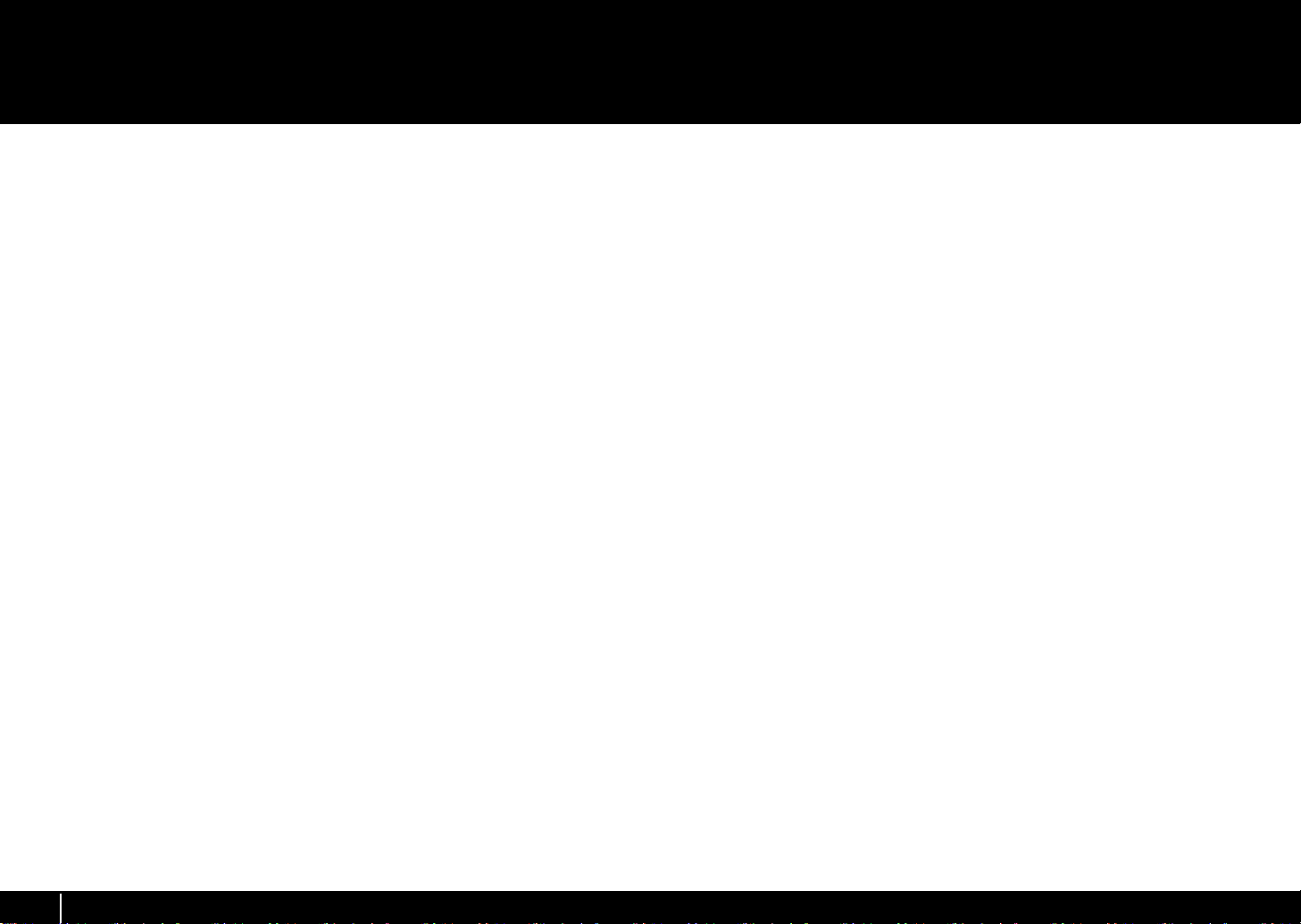
目次
各部の名称とはたらき.................................................4
パネル...................................................................................................................4
サイド・パネル ...................................................................................................7
コントロール・マップを活用する..............................8
コントロール・マップとは?............................................................................8
コントロール・マップとカレント・メモリー.................................................8
コントロール・マップを切り替える.................................................................9
コントロール・マップを保存する ....................................................................9
パソコンからコントロール・マップを受信する(バルク受信).................10
コントロール・マップ・データをパソコンに保存する(バルク送信)......12
コントロール・マップを保護する .................................................................13
PCR エディターを活用する....................................14
MIDI ポートを設定する...................................................................................14
Windows の場合 ...............................................................................15
Mac OS X の場合 .............................................................................15
メニューの説明 ................................................................................................16
ファイル・メニュー...........................................................................16
編集メニュー.......................................................................................16
通信メニュー.......................................................................................16
オプション・メニュー .......................................................................16
ヘルプ・メニュー...............................................................................16
キーボード・ショートカット.........................................................................17
ウィンドウの説明.............................................................................................18
メイン・ウィンドウ...........................................................................18
メッセージ・アサイン・ウィンドウ................................................18
PCR エディターで MIDI メッセージをアサインする .................................20
MIDI メッセージのアサイン方法......................................................20
アサインした MIDI メッセージの確認方法 .....................................21
PCR エディターと PCR 本体でデータをやりとりする..............................22
送信......................................................................................................22
受信......................................................................................................22
コントロール・マップをパソコンに保存する..............................................23
コントロール・マップを読み込む .................................................................23
メモリー・セットをコントロール・マップとして読み込む .......................23
メモリー・セットのインポート........................................................23
パラメーターの設定項目.................................................................................24
NO ASSIGN ...................................................................................... 24
Channel Message ..........................................................................24
System Realtime/F6[F6/F8/FA/FB/FC/FF].....................28
System Ex.[F0 ... F7].................................................................29
Free Message[...]........................................................................ 30
Tempo................................................................................................30
演奏する(PLAY モード)....................................... 32
弾いてみよう....................................................................................................32
演奏に便利な機能 ............................................................................................32
カレント・チャンネル(MIDI 送信チャンネル)を選ぶ.............................33
MIDI チャンネル(MIDI CHANNEL)............................................33
音色を選ぶ(PROGRAM CHANGE / BANK)........................................34
プログラム・チェンジ(PROGRAM CHANGE)........................34
バンク・セレクト(BANK).............................................................35
LOWER と UPPER の音色を選ぶ ................................................................36
LOWER の音色を選ぶ.......................................................................36
UPPER の音色を選ぶ....................................................................... 36
2 つの音を重ねる(DUAL)........................................................................... 37
2 つの音を組み合わせる(SPLIT)...............................................................37
鍵盤を弾く強さを変える(VELOCITY)...................................................... 38
音の強さを一定にする(KEY VELOCITY)...................................38
鍵盤のタッチを変える(VELOCITY CURVE).............................38
コントローラーの現在の値をまとめて送信する(SNAPSHOT).............39
コントローラーの値をミュートする(PRM MUTE).................................39
音が鳴りっぱなしになったら(PANIC)...................................................... 40
22
22
Page 3
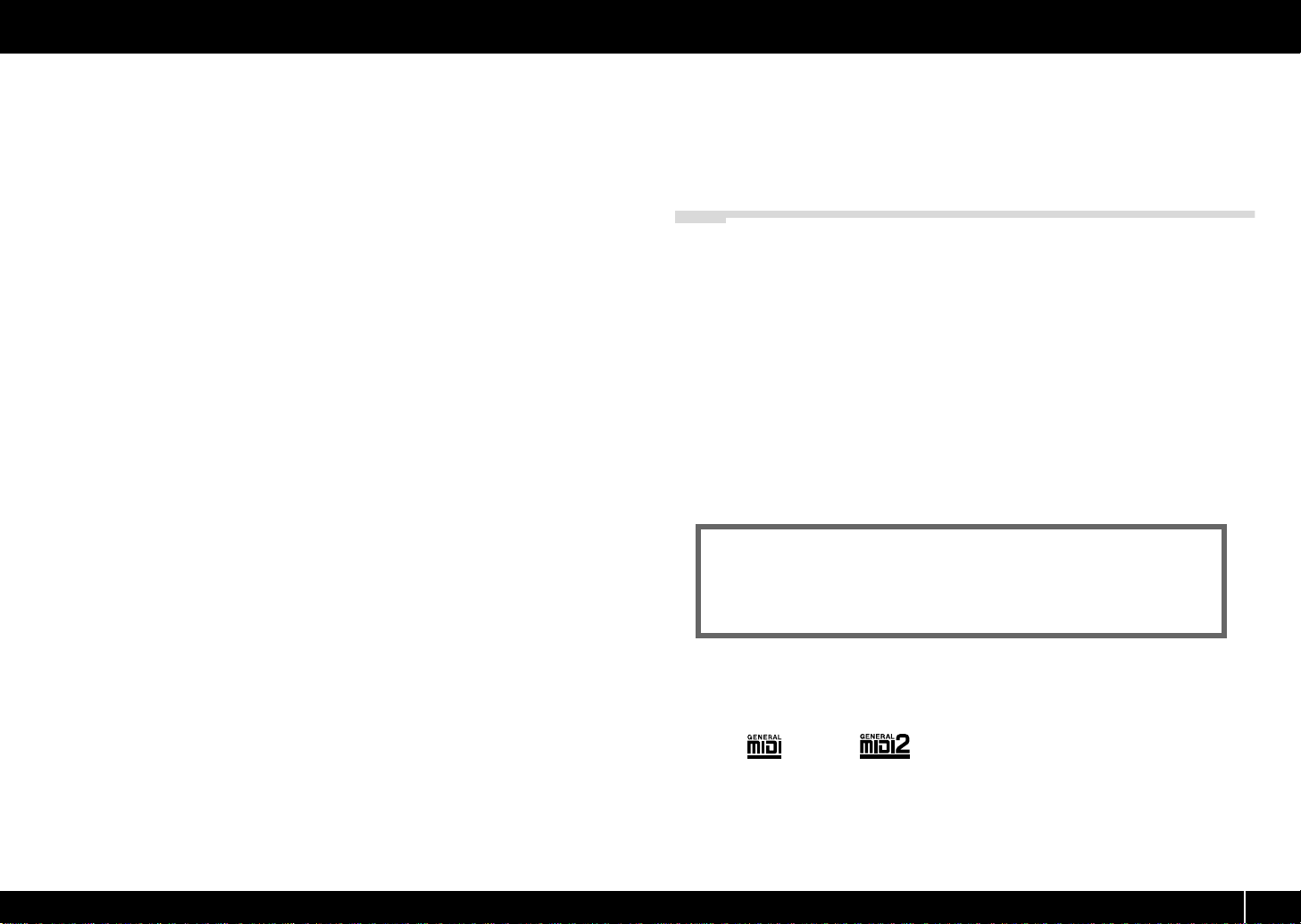
設定する(EDIT モード).........................................41
PCR 本体で MIDI メッセージをアサインする.............................................41
ノート(NOTE ASSIGN)............................................................... 42
アフタータッチ(AFTERTOUCH ASSIGN)...............................44
コントロール・チェンジ(CONTROL CHANGE ASSIGN).... 46
プログラム・チェンジ(PROGRAM CHANGE ASSIGN)....... 48
テンポ(TEMPO ASSIGN)............................................................ 52
RPN/NRPN(RPN/NRPN ASSIGN)........................................ 53
システム・エクスクルーシブ(Sys Ex. ASSIGN)..................... 55
便利な機能........................................................................................................ 66
アサインのコピー(ASSIGN COPY)...........................................66
アサインの解除(NO ASSIGN)..................................................... 67
トラブルシューティング ..........................................82
接続に関するトラブル.................................................................................... 82
USB ドライバの削除方法 .............................................................................. 84
PCR 使用時のトラブル .................................................................................. 85
資料 87
2 つの MIDI ポート.................................................................... 88
MIDI 音源に直接つなぐ............................................................. 89
システムの設定..........................................................68
クロックに関する設定 ....................................................................................70
F8 CLOCK ON/OFF .......................................................................70
F8 CLOCK DEFAULT TEMPO ................................................... 70
F8 CLOCK PORT SET .................................................................. 71
鍵盤に関する設定............................................................................................ 72
KEYBOARD VELOCITY CURVE................................................ 72
KEYBOARD PORT SET ............................................................... 74
KEYBOARD AFTERTOUCH CURVE ........................................ 74
パッドに関する設定........................................................................................ 75
PAD VELOCITY CURVE............................................................... 75
PAD AFTERTOUCH CURVE ....................................................... 75
MIDI に関する設定.......................................................................................... 76
MIDI I/F SWITCH ............................................................................ 76
MIDI MERGE DESTINATION....................................................... 77
ADVANCED DRIVER SWITCH................................................... 78
コントロール・マップの設定......................................................................... 79
STARTUP MEMORY ..................................................................... 79
VALUE つまみの設定..................................................................................... 80
VALUE ENCODER ......................................................................... 80
その他の設定....................................................................................................81
DYNAMIC MAPPING/V-LINK..................................................... 81
H-ACTIVITY ON/OFF .................................................................... 81
FACTORY RESET .......................................................................... 81
コントロール・マップ一覧........................................................ 90
MIDI インプリメンテーション・チャート .............................. 91
主な仕様....................................................................................... 92
索引 .............................................................................................. 93
この機器を正しくお使いいただくために、ご使用前に「安全上のご注意」と
「使用上のご注意」(別紙)をよくお読みください。また、この機器の優れ
た機能を十分ご理解いただくためにも、取扱説明書をよくお読みください。
取扱説明書は必要なときにすぐに見ることができるよう、手元に置いてく
ださい。
※ MIDI は社団法人 音楽電子事業協会(AMEI)の登録商標です。
※GM( )、GM2( )は、社団法人 音楽電子事業協会(AMEI)の登
録商標です。
※ 文中記載の会社名及び製品名は、各社の商標または登録商標です。
©
2007 ローランド株式会社
本書の一部、もしくは全部を無断で複写・転載することを禁じます。
33
33
Page 4
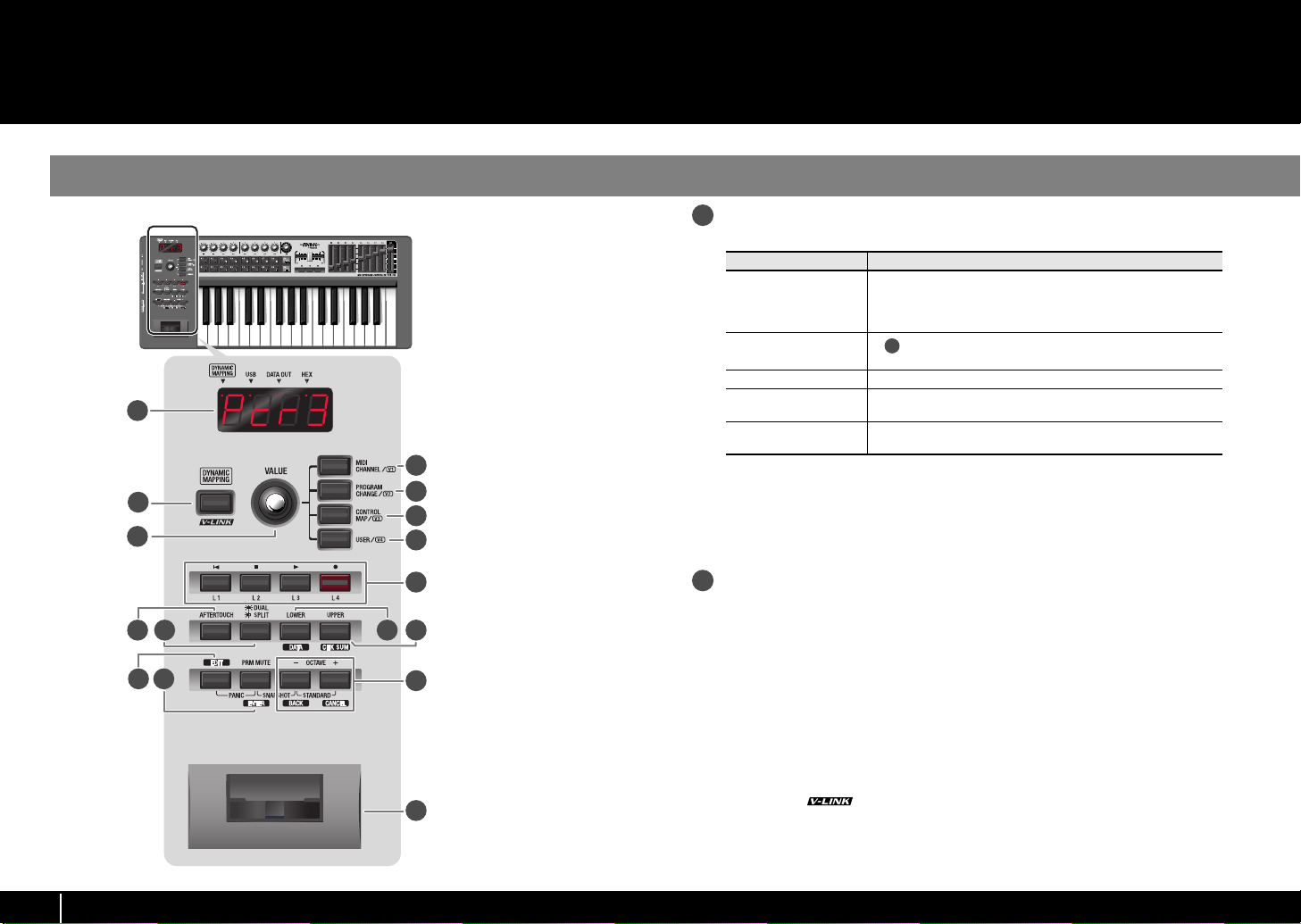
各部の名称とはたらき
1
2
パネル
fig.Panel-Left.eps
1
4
2
3
5
6
7
ディスプレイ
現在の情報など、さまざまな情報を表示します。
表示 概要
各コントローラーを操作すると、そのコントローラーにア
英数字
DYNAMIC
MAPPING
USB パソコンと USB で接続されているときに点灯します。
DATA OUT
HEX
※ PCR を数秒間操作しないとディスプレイの表示が暗くなります。
※ 本書では、ディスプレイを使用して機能説明をしていますが、工場出荷時の設
定と本文中のディスプレイ上の設定は一致していません。あらかじめご了承く
ださい。
サイン(割り当て)されているパラメーターの値を一定時
間表示します。また、MIDI CH や PROGRAM CHANGE
などの情報も表示します。
2
のボタンが「DYNAMIC MAPPING」として機能する
ときに点灯します。
USB または MIDI OUT から MIDI メッセージが送信され
ているときに点滅します。
ディスプレイに表示されている値が 16 進数のときに点灯
します。
8
9
10
13 14
44
44
11 12
15
16
[DYNAMIC MAPPING]ボタン、[V-LINK]ボタン
[DYNAMIC MAPPING]ボタンを押すと、「DYNAMIC MAPPING」または「V-
LINK」がオンになります。
[DYNAMIC MAPPING]ボタンの機能は、システム設定の DYNAMIC
MAPPING/V-LINK(P.81)で設定します。
DYNAMIC MAPPING
DYNAMIC MAPPING は、将来のための拡張機能です。
詳しくはローランド・ホームページをご覧ください。
ローランド・ホームページ http://www.roland.co.jp/
V-LINK
V-LINK( )は、音楽と映像を同時に演奏するための機能です。
V-LINK に対応した機器同士を MIDI で接続することにより、 演奏表現
に連動したさまざまな映像効果を簡単に楽しむことができます。
Page 5
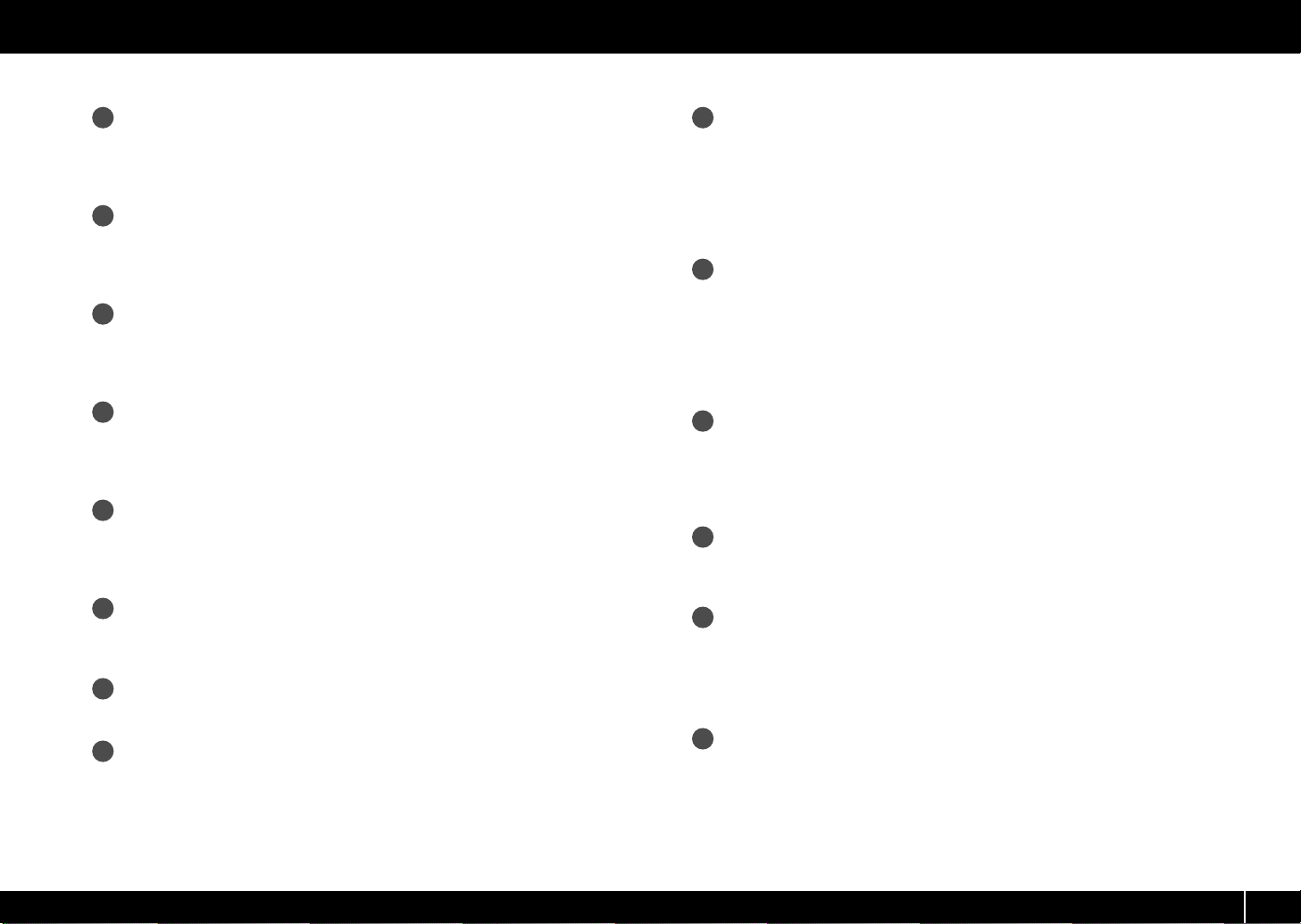
3
1112131415
16
VALUE つまみ
VALUE つまみを回すことで、MIDI CHANNEL、PROGRAM CHANGE、
CONTROL MAP、USER の値を変更することができます。
EDIT モードでは項目の選択や値の変更をします。
4
[MIDI CHANNEL]ボタン
[MIDI CHANNEL]ボタンを押して点灯させた状態で VALUE つまみを回すと、
鍵盤やベンダーから送信されるチャンネルの値を変更することができます。
(→カレント・チャンネル(MIDI 送信チャンネル)を選ぶ(P.33))
5
[PROGRAM CHANGE]ボタン
[PROGRAM CHANGE]ボタンを押して点灯させた状態で VALUE つまみを回
すと、カレント・チャンネルにプログラム・チェンジ情報を送信します。
(→音色を選ぶ(PROGRAM CHANGE / BANK)(P.34))
6
[CONTROL MAP]ボタン
[CONTROL MAP]ボタンを押して点灯しているときに VALUE つまみを回すと、
PCR 本体に記憶されているコントロール・マップを切り替えることができます。
(→コントロール・マップを切り替える(P.9))
7
[USER]ボタン
[USER]ボタンを押して点灯しているときに VALUE つまみを回すと、ユーザー
が設定したパラメーターの値を変えることができます。
(→ VALUE つまみの設定(P.80))
各部の名称とはたらき
[LOWER]ボタン、[DATA]ボタン
LOWER パートで演奏や設定をするときに使用します。
[LOWER]ボタンが点灯しているときは、鍵盤(ノート、アフタータッチ)、ベン
ダー・レバー(ピッチベンド、モジュレーション)、フット・ペダルの演奏情報と
プログラム・チェンジ情報は、LOWER パートで指定されているカレント・チャ
ンネルに送信されます。
(→ LOWER と UPPER の音色を選ぶ(P.36))
[UPPER]ボタン、[CHK SUM]ボタン
UPPER パートで演奏や設定をするときに使用します。
[UPPER]ボタンが点灯しているときは、鍵盤(ノート、アフタータッチ)、ベン
ダー・レバー(ピッチベンド、モジュレーション)、フット・ペダルの演奏情報と
プログラム・チェンジ情報は、UPPER パートで指定されているカレント・チャン
ネルに送信されます。
(→ LOWER と UPPER の音色を選ぶ(P.36))
[EDIT]ボタン
各コントローラーに MIDI メッセージをアサインするときや、システムの設定をす
るときに使用します。
(→ PCR 本体で MIDI メッセージをアサインする (P.41))
(→システムの設定(P.68))
[PRM MUTE]ボタン、[ENTER]ボタン
コントローラーのメッセージ出力をミュートするときに使用します。
また、PLAY モード以外のときは、[ENTER]ボタンとして使用します。
8
コントローラー[L1]〜[L4](ボタン)
お好みの MIDI メッセージをアサインすることができます。
(→ MIDI メッセージのアサイン方法(P.20))
9
[AFTERTOUCH]ボタン
鍵盤のアフタータッチを機能させる(ON)/させない(OFF)を切り替えます。
10
[DUAL/SPLIT]ボタン
DUAL モード、SPLIT モードを切り替えます。
(→ 2 つの音を重ねる(DUAL)(P.37))
(→ 2 つの音を組み合わせる(SPLIT)(P.37))
OCTAVE [−]/[+]ボタン、
[BACK]ボタン、[CANCEL]ボタン
鍵盤のオクターブを上下に変更するときに使用します。
また、PLAY モード以外のときは、設定項目を1つ戻る[BACK]ボタン、設定
を取り消す[CANCEL]ボタンとして使用します。
ベンダー・レバー、
コントローラー[BEND]、[MOD]
ピッチ(音の高さ)を変化させたり、ビブラートをかけることができます。
また、コントローラーとしてお好みの MIDI メッセージをアサインすることができ
ます。
(→ PCR 本体で MIDI メッセージをアサインする (P.41))
55
55
Page 6
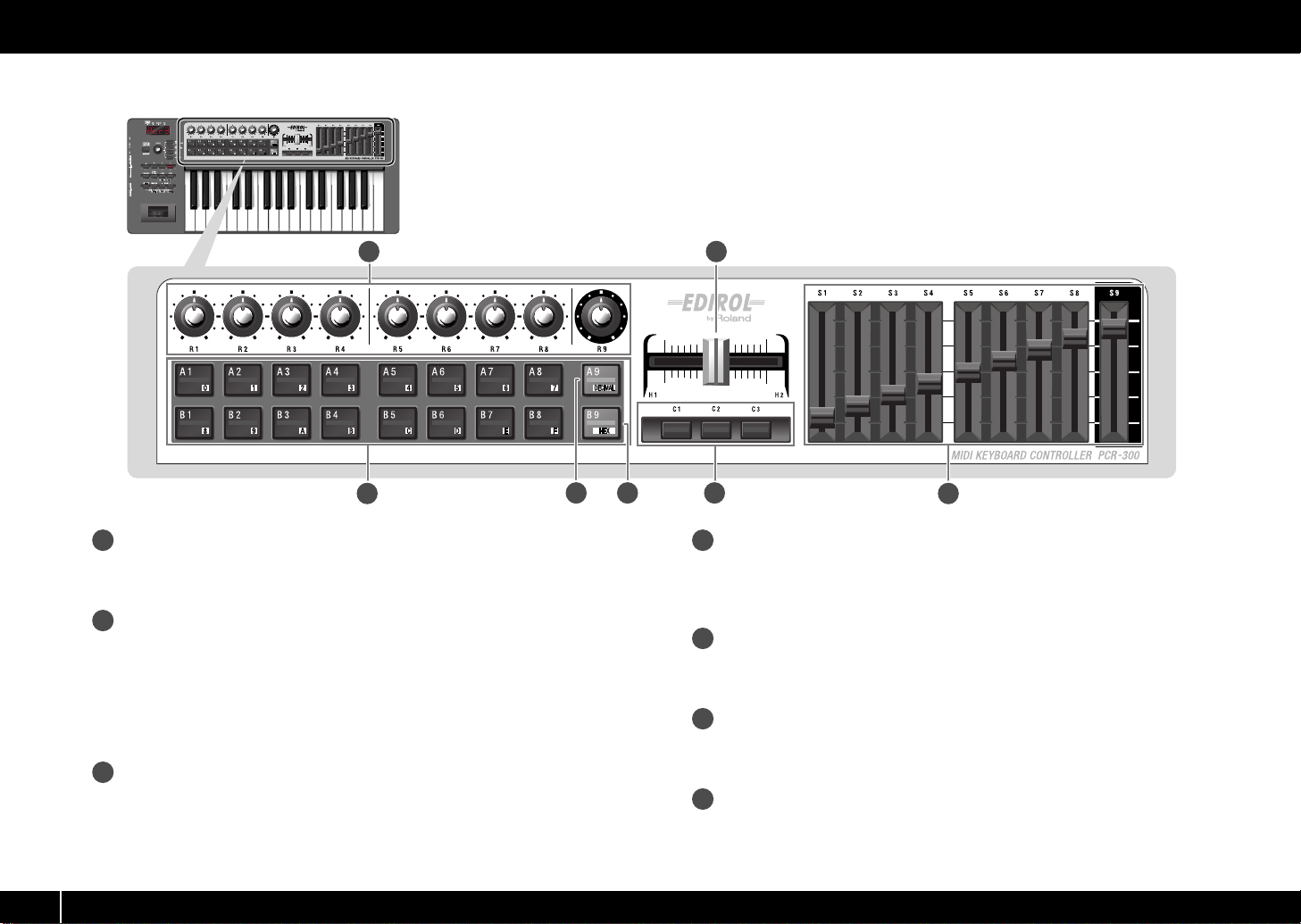
各部の名称とはたらき
202122
23
fig.Panel-Top.eps
17
18
17
コントローラー[R1]〜[R9](つまみ)
お好みの MIDI メッセージをアサインすることができます。
(→ MIDI メッセージのアサイン方法(P.20))
18
コントローラー[A1]〜[A9]、[B1]〜[B9](パッド)
お好みの MIDI メッセージをアサインすることができます。
(→ MIDI メッセージのアサイン方法(P.20))
コントローラーを押さえる強さでベロシティーを送信したり、アフタータッチを送
信することもできます。
PLAY モード以外のときには、[0]〜[9]、[A]〜[F]ボタンとして数値の入
力に使います。
19
[DECIMAL]ボタン
PLAY モード以外のときに押すと、10 進数(DECIMAL 入力モード)の入力モー
ド(P.64)に切り替わります。
PLAY モード(P.32)のときには通常のコントローラー[A9]として使います。
19 20
21
22
23
[HEX]ボタン
PLAY モード以外のときに押すと、16 進数(HEX 入 力モード)の入力 モード
(P.64)に切り替わります。
PLAY モード(P.32)のときには通常のコントローラー[B9]として使います。
コントローラー[H1]、[H2](クロスフェーダー)
お好みの MIDI メッセージをアサインすることができます。
(→ MIDI メッセージのアサイン方法(P.20))
コントローラー[C1]〜[C3](ボタン)
お好みの MIDI メッセージをアサインすることができます。
(→ MIDI メッセージのアサイン方法(P.20))
コントローラー[S1]〜[S9](スライダー)
お好みの MIDI メッセージをアサインすることができます。
(→ MIDI メッセージのアサイン方法(P.20))
66
66
Page 7
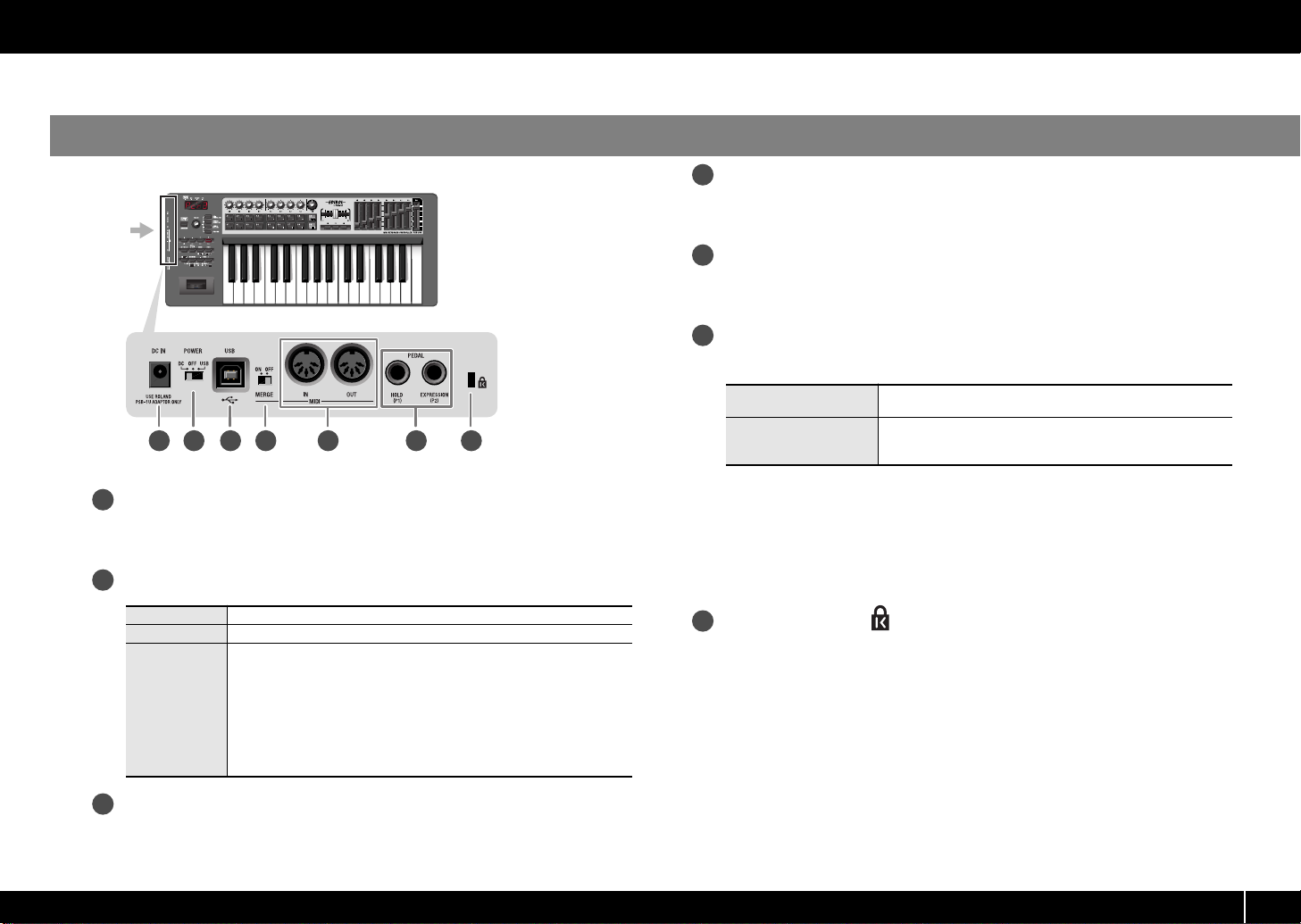
サイド・パネル
27
282930
fig.Panel-Side.eps
各部の名称とはたらき
MIDI MERGE スイッチ
MIDI IN メッセージのマージ機能の ON/OFF を切り替えます。
(→ MIDI MERGE DESTINATION(P.77))
MIDI IN/OUT 端子
他の MIDI 機器の MIDI 端子と接続して、MIDI メッセージの送受信をします。
(→ MIDI に関する設定(P.76))
コントローラー[P1]、[P2](フット・ペダル)
それぞれのタイプにあったペダルを接続して、コントローラーとして使用します。
24 25 26 27 28 29 30
24
AC アダプター端子
別売の AC アダプター(P.92)を接続します。AC アダプターをご希望の場合は、
お買い上げの販売店までお問い合わせください。
25
電源スイッチ
DC AC アダプターを使った状態で電源オン
OFF 電源オフ
USB ケーブル接続している状態で電源オン
USB(=バス電源)は、PCR-300/500/800とパソコンを USB
ケーブルで接続しているときに使用することができます。電源は
USB
26
USB 端子
PCR とパソコンを USB ケーブルで接続する場合に使用します。
USB ケーブルを通じて、パソコンから供給されます。
バス電源で使用する場合は、電源スイッチを USB にします。
※ パソコンによっては、バス電源方式で動作しない場合がありま
す。その場合は、別売の AC アダプター(P.92)を使用してく
ださい。
HOLD
EXPRESSION
また、コントローラーにはお好みの MIDI メッセージをアサインすることができま
す。
(→ MIDI メッセージのアサイン方法(P.20))
※ エクスプレッション・ペダルは、必ず指定のものをお使いください。他社製品
を接続すると、本体の故障の原因になる場合があります。
別売のペダル・スイッチ(別売:DP-2、BOSS FS-5U)
を接続し、ホールド・ペダルとして使用します。
エクスプレッション・ペダル(別売:EV-5、EV-7)を接
続して、音色や音量などをリアルタイムでコントロールし
ます。
盗難防止用ロック (SECURITY LOCK)
市販の盗難防止用セキュリティー・ワイヤーなどを接続することができます。
http://www.kensington.com/
77
77
Page 8
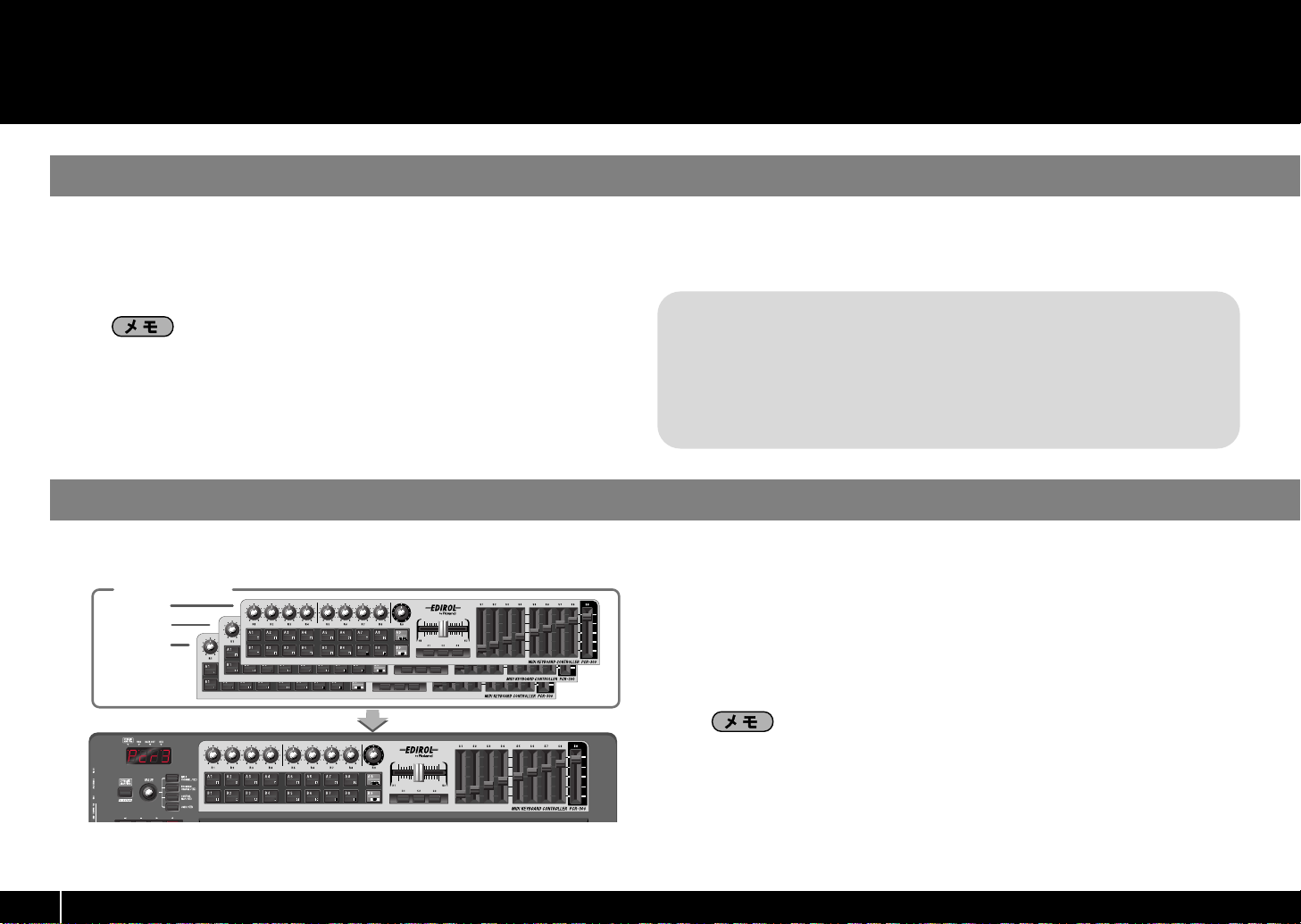
コントロール・マップを活用する
カレント・メモリー
コントロール・マップとは?
PCR-300/500/800 は、50 個のフル・アサイナブル・コントローラーを持っ
ており、それらのコントローラーにあらゆる MIDI メッセージを自由にアサイン
(割り当て)することができます。
コントローラーにアサインした MIDI の設定をコントロール・マップと呼びます。
従来の PCR シリーズではメモリー・セットと呼んでいたものです。
コントローラーへの MIDIメッセージのアサインについてはPCR エディター
を活用する(P.14)、PCR 本体で MIDI メッセージをアサインする(P.41)
をご覧ください。
コントローラーにアサインした MIDI の設定、つまりコントロール・マップは PCR
本体のメモリーやパソコン、DAWソフトウェアに記憶させておくことができます。
コントロール・マップを切り替えるだけで、さまざまなアプリケーションをコント
ロールすることが可能です。
コントロール・マップとカレント・メモリー
PCR のメモリーについて
fig.CurrentMemory.eps
コントロール・マップ
SONAR
Logic
Cubase
:
:
etc...
また、最新のコントロール・マップは下記ページからダウンロードし、 PCR 本体
に読み込ませることができます。
ローランド サポート・ページ http://www.roland.co.jp/cs/
メモリー・セットとコントロール・マップ
従来の PCR シリーズの「メモリー・セット」は、PCR-300/500/800 では
「コントロール・マップ」という呼びかたに変わりました。
製品に付属の PCR エディター Ver.2 を使えば、「メモリー・セット」をインポー
トして「コントロール・マップ」として使うことができます。
詳しくは PCR エディターを活用する(P.14)をご覧ください。
PCR-300/500/800 は本体メモリーに 16 個のコントロール・マップを記憶す
することができます。コントロール・マップを使うためには、カレント・メモリー
という場所にコントロール・マップを呼び出してコピーします。
カレント・メモリーで設定した内容は、電源を切ると消えてしまいます。カレン
ト・メモリーの設定を変更し、その設定を残しておきたいときは、コントロール・
マップを保存する(P.9)をご覧ください。
電源 を入れたときに、どのコントロ ール・マップをカレント・メモリ ーに呼
び出すかは STARTUP MEMORY(P.79)で選択することができます。
カレント・メモリー
88
88
Page 9
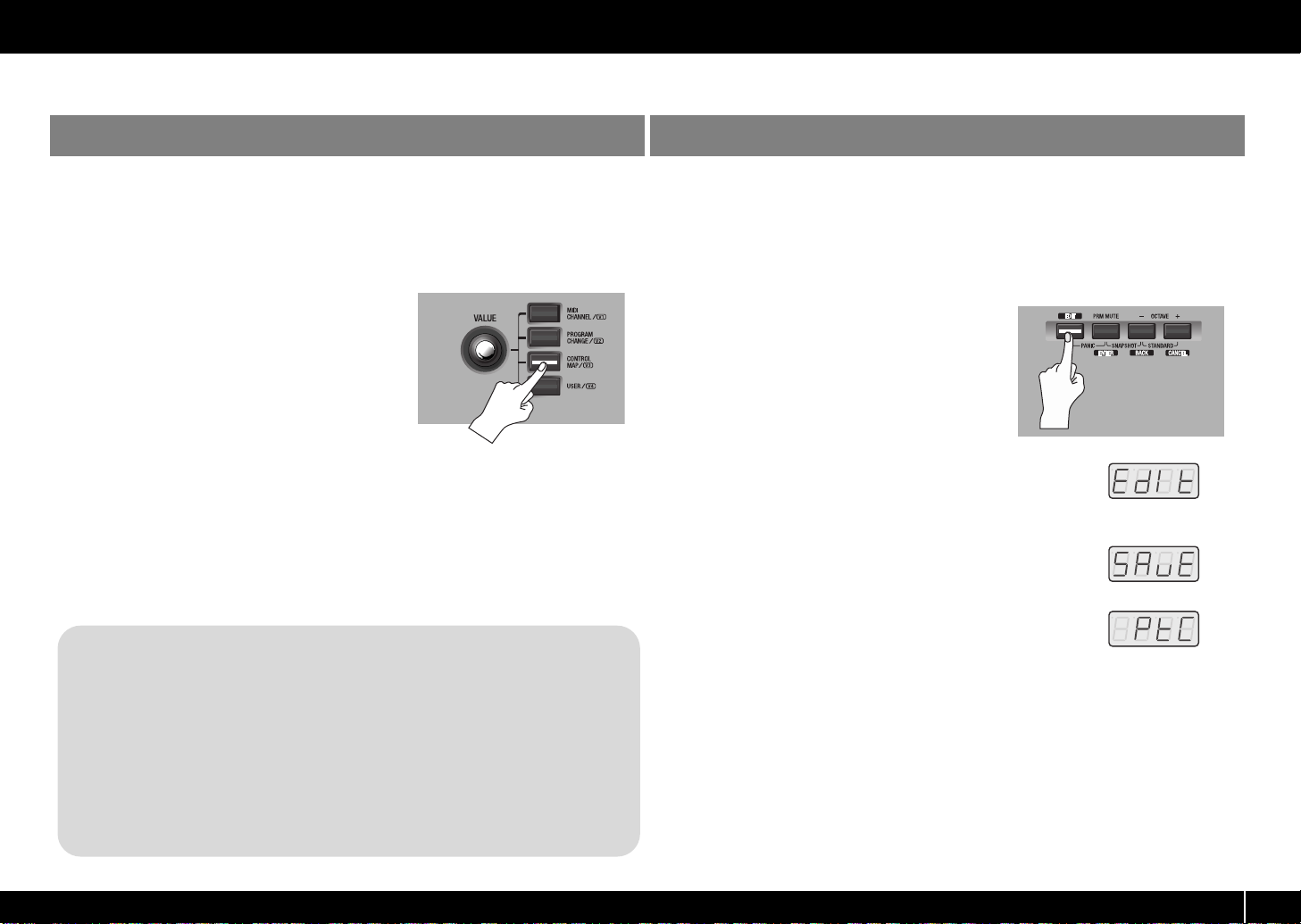
コントロール・マップを活用する
コントロール・マップを切り替える
PCR-300/500/800 には、お買い上げ時にあらかじめ 16 種類のコントロール・
マップが記憶されています。コントロール・マップを切り替えることで、さまざま
なソフトウェアにあったコントロール・マップを簡単に呼び出すことができます。
コントロール・マップのメモリー・ナンバーと、その初期設定値については、コン
トロール・マップ一覧(P.90)を参照してください。
fig.H-MemorySet.eps
1
[CONTROL MAP]ボタンを押します。
[CONTROL MAP]ボタンが点灯します。
ディスプレイには、現在呼び出されているメモ
リー・ナンバーが表示されます。
2
VALUE つまみを回して、呼び出したい
メモリー・ナンバーを指定します。
次の方法でもコントロール・マップを切り替えることができます。
[EDIT]ボタンを押して、[EDIT]ボタンを点灯させます。
1.
ディスプレイに「EDIT」と表示されます。
[CONTROL MAP]ボタンを押します。[CONTROL MAP]ボタ
2.
ンが点灯し、ディスプレイには現在設定されているメモリー・ナン
バーが表示されます。
コントローラー[A1]〜[A8]、[B1]〜[B8]や VALUE つま
3.
みで呼び出したいメモリー・ナンバーを指定します。
[ENTER]ボタンを押します。
4.
コントロール・マップを保存する
カレント・メモリーで変更した設定を保存しておきたい場合は、以下の手順でコン
トロール・マップに保存します。
設定を保存できるメモリーは、メモリー・ナンバー 1 〜 F です。メモリー・ナン
バー 0 には、保存することはできません。
※ カレント・メモリーの設定を変更した場合は、必要に応じて「SAVE」を行ってください。
fig.H-Edit.eps
1
[EDIT]ボタンを押して、[EDIT]ボタンを点灯
させます。
fig.D-Edit.eps
ディスプレイに「EDIT」と表示されます。
fig.D-Save.eps
VALUE つまみを回して、ディスプレイに「SAVE」と表
2
示させます。
fig.D-Protect.eps
3
[ENTER]ボタンを押します。
※ ディ スプ レイ に「PTC」と表示 さ れた とき は、プロ テク ト
(PROTECT)が ON になっているため、保存ができません。
プロテクトを OFF にした後、再度手順 1 から操作を行ってく
ださい。
(→コントロール・マップを保護する(P.13))
4
VALUE つまみまたはコントローラー[A2]〜[A8]、[B1]〜[B8] で保
存するメモリー・ナンバー「1」〜「F」を指定します。指定したメモリー・ナ
ンバーがディスプレイに表示されて点滅します。
5
確認して[ENTER]を押します。
※ [ENTER]ボタンを押さずに他のボタンを押すと、キャンセルされます。
99
99
Page 10
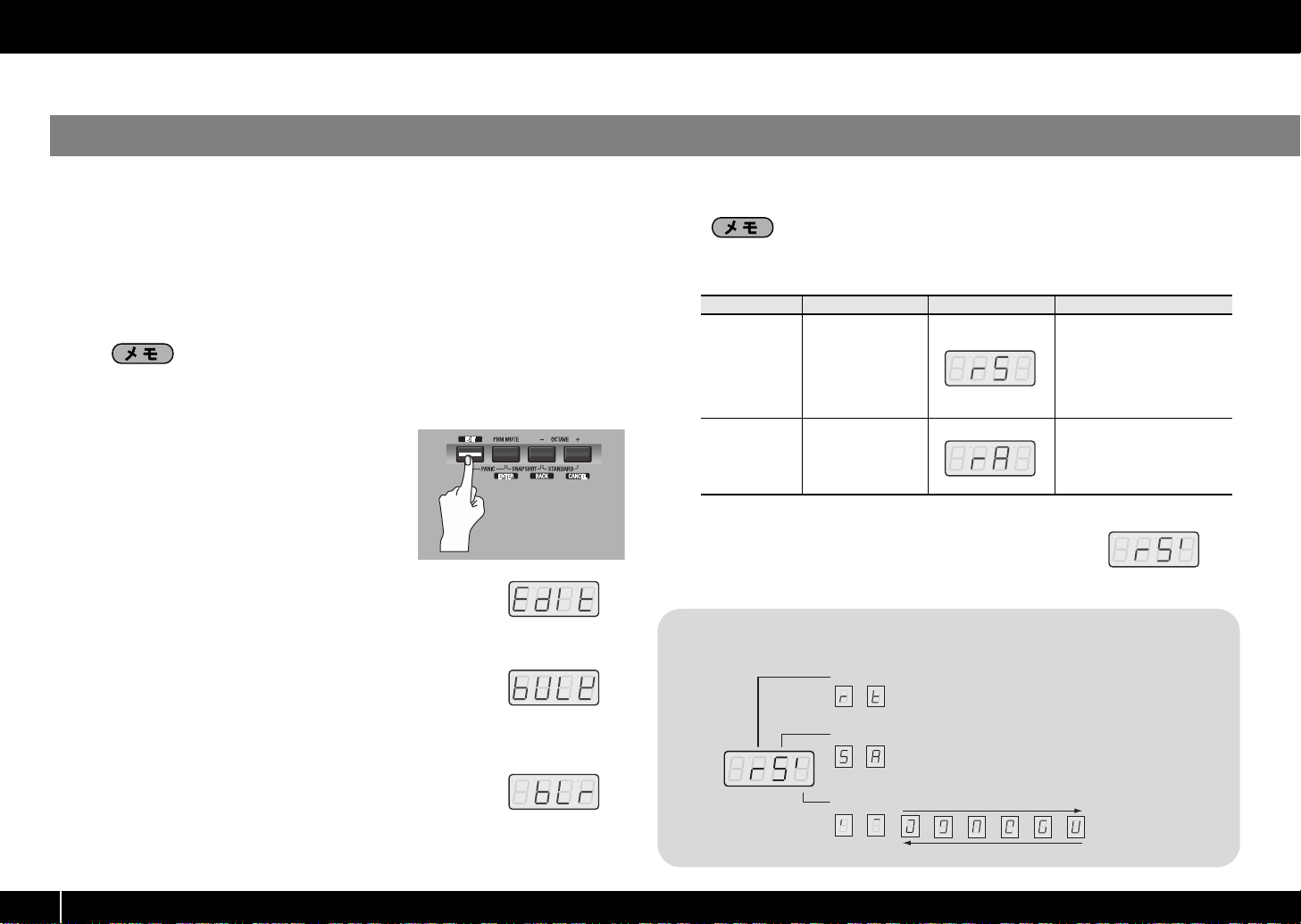
コントロール・マップを活用する
パソコンからコントロール・マップを受信する(バルク受信)
PCR-300/500/800 は、バルク・ダンプを使用して、コントロール・マップ・
データを受信することができます。
PCR エディターで作成したコントロール・マップ・データを PCR 本体のカレン
ト・メモリーに読み込ませる場合は、PCR エディターの設定で PCR 本体がバル
ク受信可能な状態にしておく必要があります。DAW ソフトウェアからのメッセー
ジを PCR 本体で受信させる場合には PCR 本体の設定でバルク受信可能な状態に
します。
ここでは、PCR 本体側でバルク受信可能にするための方法を説明します。
PCR エディターについては PCR エディターを活用する(P.14)をご覧く
ださい。また、PCR エディターからコントロール・マップを受信する方法に
ついては、PCR エディターと PCR 本体でデータをやりとりする(P.22)を
ご覧ください。
fig.H-Edit.eps
1
[EDIT]ボタンを押して、[EDIT]ボタンを点灯
させます。
fig.D-Edit.eps
ディスプレイに「EDIT」と表示されます。
fig.D-Bulk.eps
VALUE つまみを回して、ディスプレイに「BULK」と表
2
示させます。
fig.D-BulkR .eps
4
「BLR」(バルク受信)と表示されていることを確認して[ENTER]ボタンを
押します。
「BLT」(バルク送 信)と表示され ているときは、VALUE つまみで「BLR」
(バルク受信)と表示させます。
5
VALUE つまみまたはコントローラーで受信の方法を選びます。受信するデー
タにあわせて選びます。
コントローラー
[A1(0)] SINGLE BULK
[A2(1)] ALL BULK
fig.D-RSBulk-Wait.eps
ディスプレイを確認して[ENTER]ボタンを押します。
6
項目 ディスプレイ 概要
1 つのコントロール・マッ
プ・データを受信します。
受信したデータは、カレン
ト・メモリーに上書きされ
ます。
メモリーの 1 〜 F は変更さ
れません。
15 種類すべてのコント
ロール・マップ・データを
受信します。受信したメモ
リーは、本体メモリーの 1
〜 F に上書きされます。
ディスプレイの右端の桁が点滅し、BULK 受信待ちの状態
になります。
BULK モードでのディスプレイについて
fig.bulk-dis.eps
受信/送信
送信受信
SINGLE BULK / ALL BULK
111100
ALL
3
[ENTER]ボタンを押します。
ディスプレイに「BLR」(バルク受信)と表示され、点滅
します。
SINGLE
BULK
BULK
送信中/受信中/待ち
送信待ち
受信待ち
(点滅)
(点滅)
受信中
送信中
00
Page 11
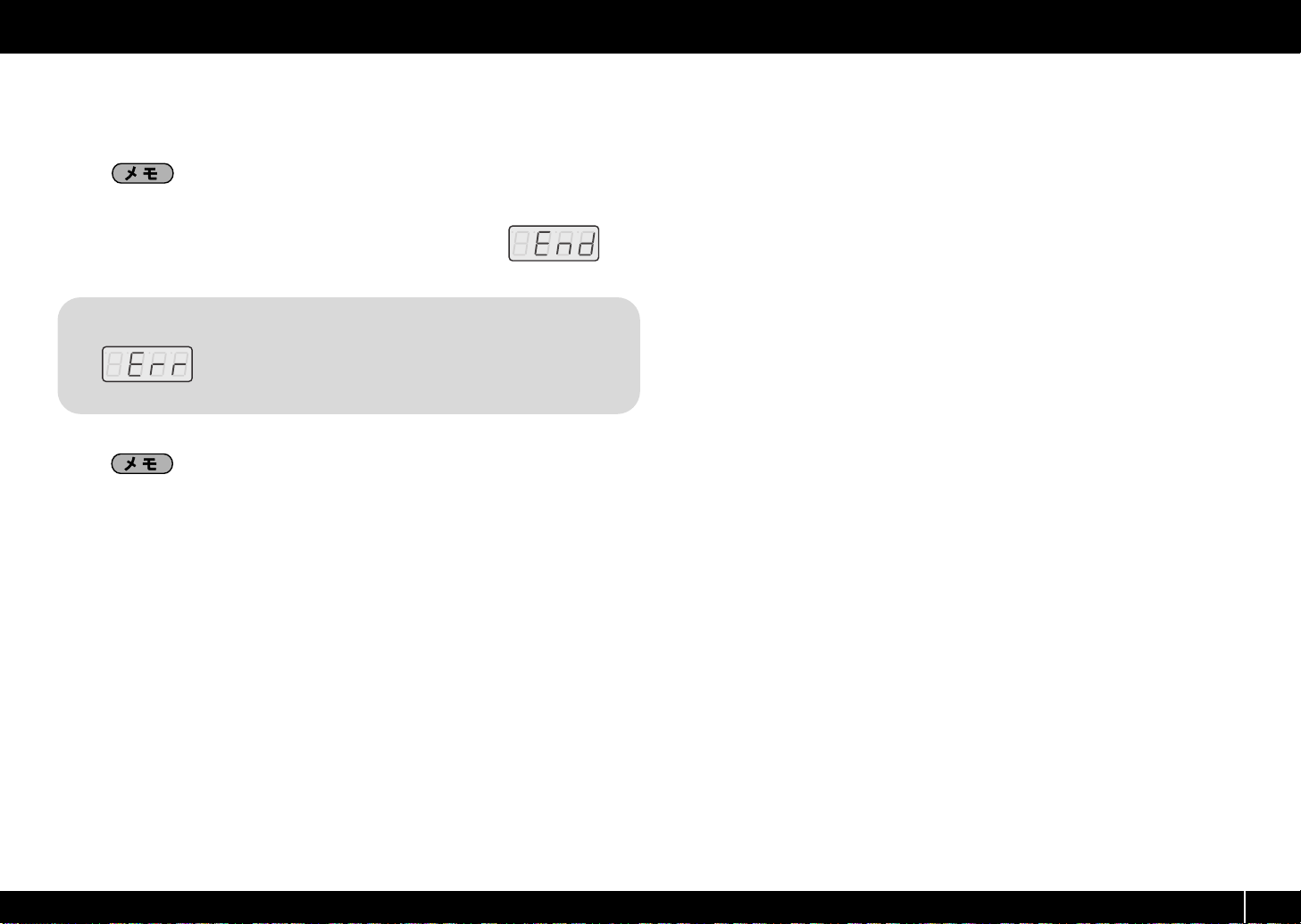
7
PCR エディターまたはお使いの DAWソフトウェアを再生してコントロール・
マップ・データを送信します。
PCR エディターやお 使いの DAW ソフ トウェアの MIDI 出力デバイスを
「EDIROL PCR」に設定してくださ い。DAW ソフトウェアの 設定方法につ
いてはお使いの DAW ソフトウェアの取扱説明書をご覧ください。
fig.D-End.eps
8
PCR がコントロール・マップ・データの受信を完了すると
ディスプレイに「 END」と表示されるので、[ENTER]ボ
タンを押して操作を終了します。
エラー表示
データが正しく受信できなかった場合は、ディスプレイに
「ERR」と点滅して表示されます。その場合は[CANCEL]ボ
タンを押して、手順 1 から操作を行ってください。
SINGLE BULK で受信したコントロール・マップ・データは、カレント・メ
モリーに読み込まれているので、電源を切ると消えてしまいます。しかし、本
体のメモリーに保存しておけば、受信しなおす必要はありません。コントロー
ル・マップを保存する(P.9)で設定してください。
コントロール・マップを活用する
111111
11
Page 12
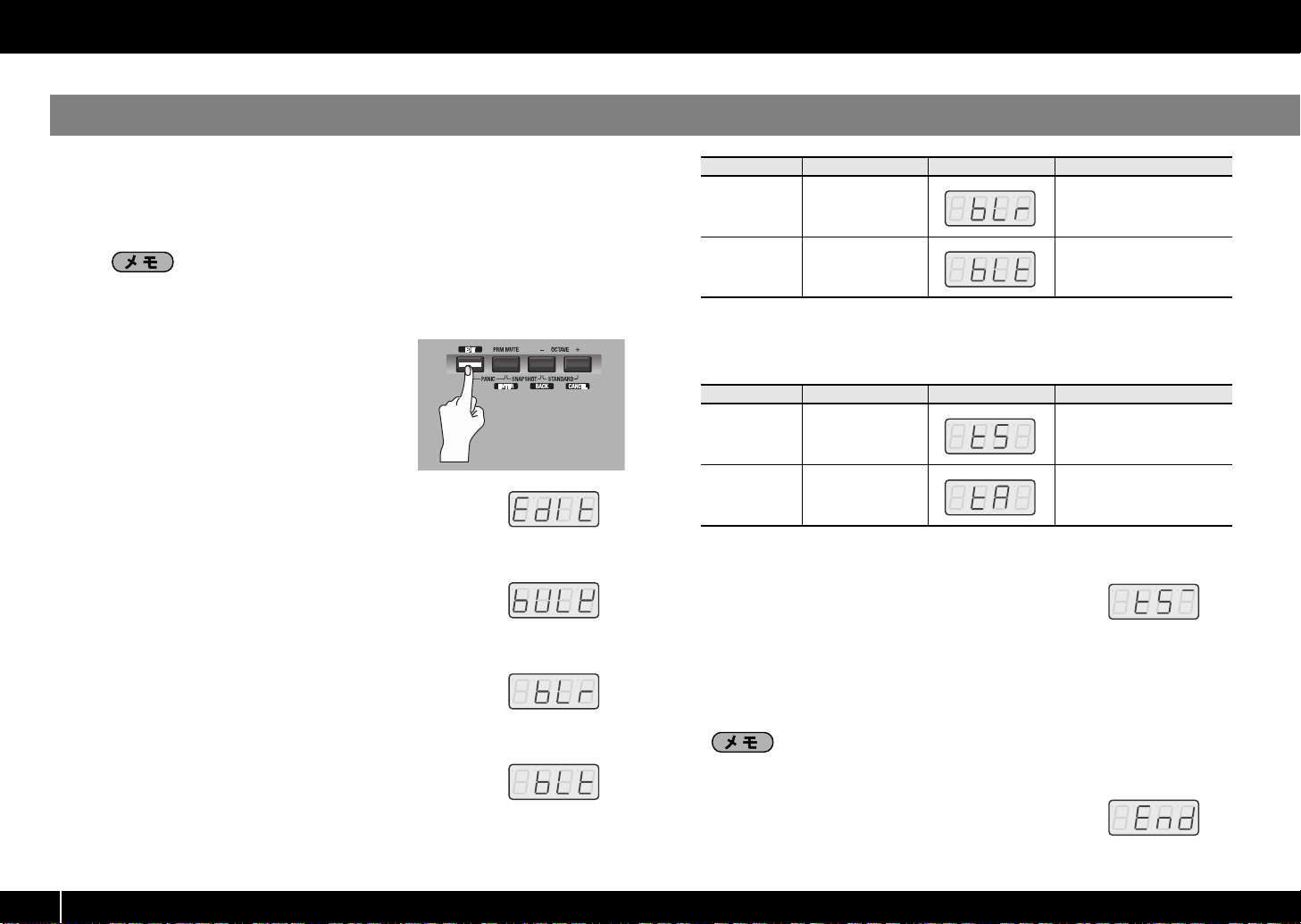
コントロール・マップを活用する
コントロール・マップ・データをパソコンに保存する(バルク送信)
PCR-300/500/800 は、バルク・ダンプを使用して、コントロール・マップ・
データを DAW ソフトウェアに送信することができます。
本体でエディットしたコントロール・マップを PCR エディターやお使いのソフト
ウェアに送信する場合は、PCR 本体をバルク送信をするための設定にします。
PCR エディターについては PCR エディターを活用する(P.14)をご覧く
ださい。また、PCR エディターからコントロール・マップを送信する方法に
ついては、PCR エディターと PCR 本体でデータをやりとりする(P.22)を
ご覧ください。
fig.H-Edit.eps
[EDIT]ボタンを押して、[EDIT]ボタンを点灯
1
させます。
fig.D-Edit.eps
ディスプレイに[EDIT]と表示されます。
fig.D-Bulk.eps
VALUE つまみを回して、ディスプレイに「BULK」と表
2
示させます。
fig.D-BulkR .eps
コントローラー
[A1(0)] BULK RECEIVE BULK の受信
[A2(1)]
[ENTER]ボタンを押します。
5
VALUE つまみまたはコントローラーで送信の方法を選びます。送信するデー
6
項目 ディスプレイ 概要
BULK
TRANSMIT
BULK の送信
タをあわせて選びます。
コントローラー
[A1(0)] SINGLE BULK
[A2(1)] ALL BULK
fig.D-TSBulk-Wait.eps
ディスプレイを確認して[ENTER]ボタンを押します。
7
項目 ディスプレイ 概要
カレント・メモリーのコン
トロール・マップ・データ
を送信します。
本体メモリーにある 15 種
類のコントロール・マッ
プ・データ(メモリー 1 〜
F)をすべて送信します。
ディスプレイのいちばん右の桁が点滅し、BULK 送信待ち
の状態になります。
111122
22
[ENTER]ボタンを押します。
3
ディスプレイに「BLR」(バルク受信)と表示され、点滅
します。
fig.D-BulkT.eps
VALUE つまみを回して、ディスプレイに「BLT」(バルク
4
送信)と表示させます。
VALUE つまみの代わりに、コントローラー[A2(1)]を
押しても指定することができます。
PCR エディターまたはお使いの DAW ソフトウェアを録音状態にしてから。
8
PCR の[ENTER]ボタンを押します。データの送信が始まります。
PCR エディ ター やお 使い の DAW ソフ トウ ェア の MIDI 入 力ポ ート を
「EDIROL PCR 2」に設定してください。DAW ソフ トウェアの設定方法に
ついてはソフトウェアの取扱説明書をご覧ください。
fig.D-End.eps
PCR がコントロール・マップ・データの送信を完了する
9
と、ディスプレイに「END」と表示されるので、[ENTER]
ボタンを押して操作を終了します。DAW ソフトウェアの
録音も停止させます。
Page 13
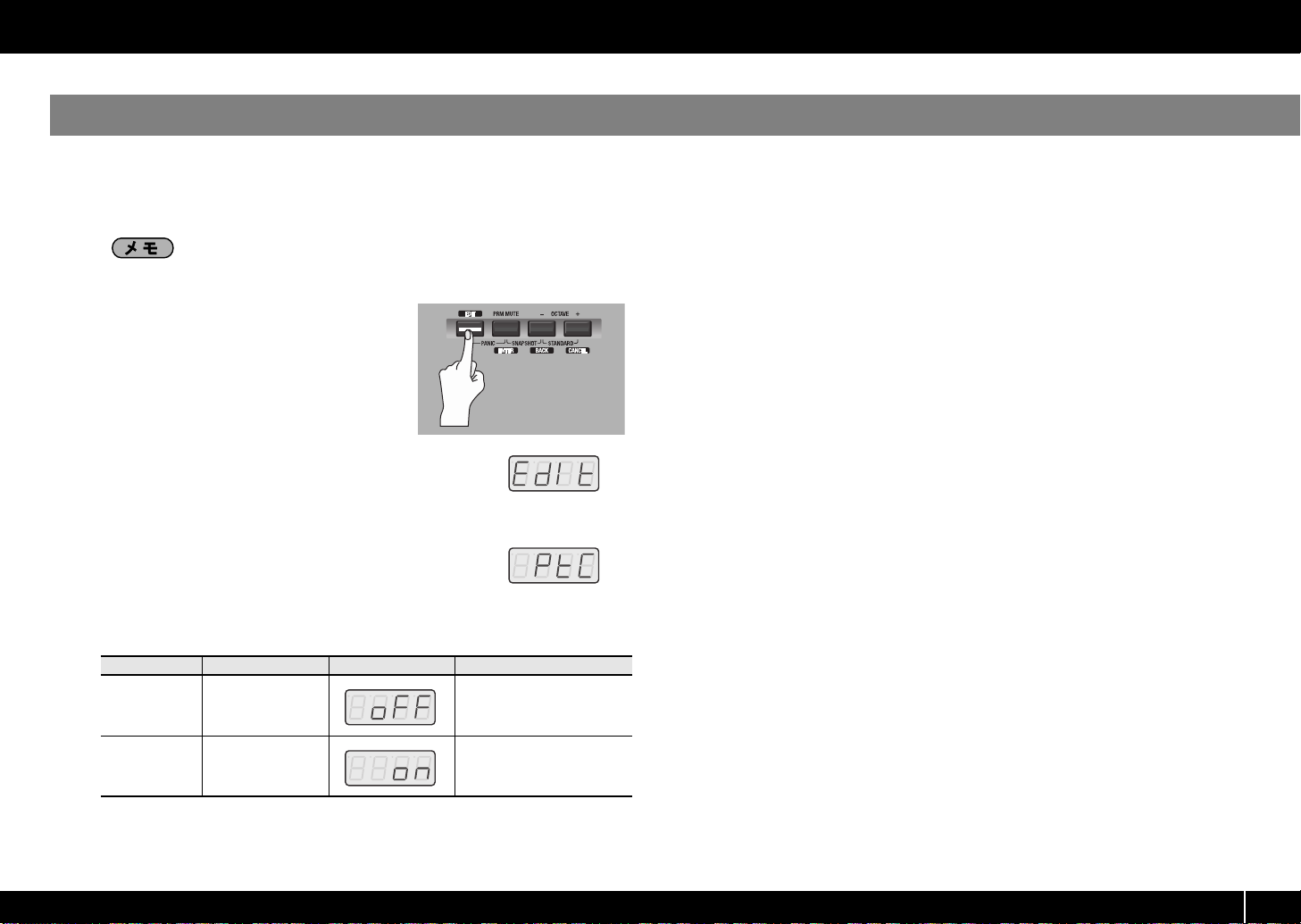
コントロール・マップを保護する
プロテクト(PROTECT)を ON にすると、コントロール・マップ・データを誤っ
て書き換えてしまわないように保護しておくことができます。
ALL BULK の受信(P.10)と保存(P.9)を禁止し、大切なデータの上書きを防
ぎます。
プロテクトの ON/OFF の設定は、PCR 本体の電源を切っても記憶されてい
ます。
fig.H-Edit.eps
[EDIT]ボタンを押して、[EDIT]ボタンを点灯
1
させます。
fig.D-Edit.eps
ディスプレイに「EDIT」と表示されます。
fig.D-Protect.eps
2
VALUE つまみを回して、ディスプレイに「PTC」と表示
させます。
コントロール・マップを活用する
3
ディスプレイを確認して[ENTER]ボタンを押します。
ディスプレイに現在のプロテクトの状態が表示されます。
コントローラー
[A1(0)] PROTECT OFF
[A2(1)] PROTECT ON
VALUE つまみで設定を選び、[ENTER]ボタンを押します。
4
項目 ディスプレイ 概要
本体メモリーのコントロー
ル・マップ・データの書き
換えが可能
本体メモリーのコントロー
ル・マップ・データの書き
換えを禁止
111133
33
Page 14
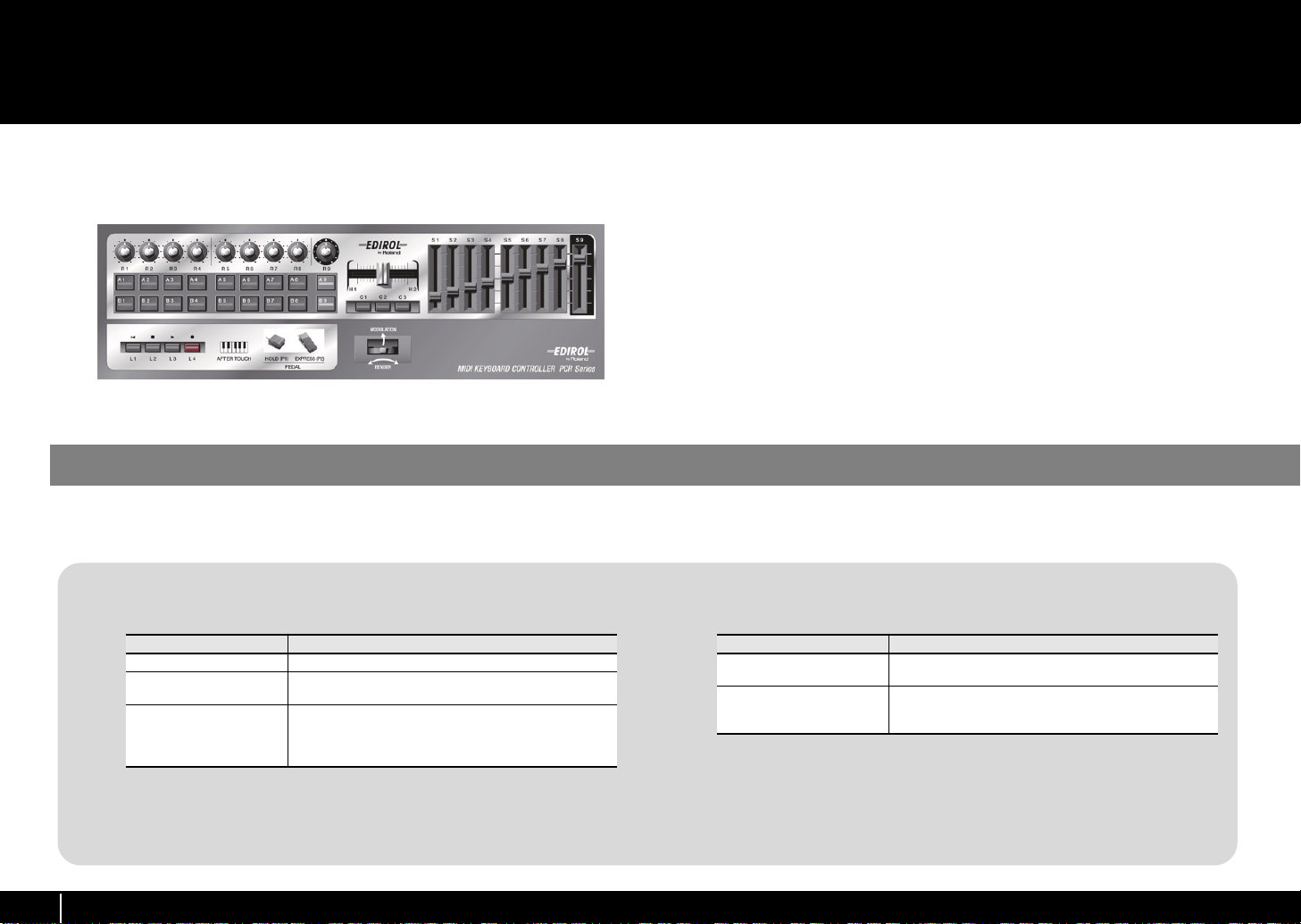
PCR エディターを活用する
PCR エディター Ver.2 は、パソコンで EDIROL PCR シリーズのコントロール・
マップ(従来の PCR シリーズではメモリー・セット)の作成を行うためのアプリ
ケーションです。
MIDI ポートを設定する
コントロール・マップを、PCR エディターと PCR 本体の間でやりとりするため
に、PCR エディターで使用する MIDI ポートを設定する必要があります。
MIDI ポートとは?
入力ポート
入力ポート 概要
EDIROL PCR MIDI IN PCR の MIDI IN 端子から入力された情報を受けます。
EDIROL PCR 1
EDIROL PCR 2
PCR のスライダーやつまみ、ボタンなどを操作したときに送られる MIDI
メッセージの出力先は、コントローラーごとに設定することができます。詳
しくは 2 つの MIDI ポート(P.88)をご覧ください。
PCR のスライダーやつまみ、ボタンで「PORT 1」 に
設定された情報を受けます。
PCR のスライダーやつまみ、ボタンで「PORT 2」 に
設定された情報を受けます。
PCR からの BULK情報を受ける場合は入力ポートに
「PCR 2」を選びます。
PCR-300/500/800 は、[R1]〜[R9]、[S1]〜[S9]、[A1]〜[A9]、
[B1]〜[B9]、[C1]〜[C3]、[L1]〜[L4]、[H1]〜[H2]、[P1]〜
[P2]、[BEND]、[MOD]、[AFTERTOUCH]の計 50 個のコントローラーを装
備しており、各コントローラーでコントロールする MIDI メッセージを自由にアサ
インすることができます。
本体のみの操作でも MIDI メッセージをアサインすることができますが(→ PCR
本体で MIDI メッセージをアサインする(P.41))、PCR エディターを使うと本体
パネルと同じグラフィカルな画面で、簡単にメッセージをアサインすることができ
ます。
コントローラーにアサインした 50 個のメッセ ージをまとめて、コントロ ール・
マップと呼びます。
PCR エディター Ver.2 では、コントロール・マップ・データを PCR 本体とやり
とりし、コントロール・マップ・データをエディットすることはもちろん、コント
ロール・マップの設定を SMF 形式のデータとして保存や読み込みをすることがで
きます。
※ 次の説明は PCR を USB 接続した場合のポートです。MIDI 接続でお使いになる場合は、
「EDIROL PCR 2」、「EDIROL PCR」の代わりに、PCR を M IDI 接続している機器の
MIDI 入力ポート、MIDI 出力ポートをそれぞれ指定してください。
出力ポート
出力ポート 概要
EDIROL PCR MIDI OUT
EDIROL PCR
PCR エディターで作ったコントロール・マップを PCR に送信して使うために
は、出力ポートで「PCR」を選ぶ必要があります。
PCR の MIDI OUT 端子につながれた機器に MIDI
メッセージを送信します。
PCR に MIDI メッセージを送信します。
PCR に BULK を送信する場合は出力ポートに
「PCR」を選びます。
111144
44
Page 15
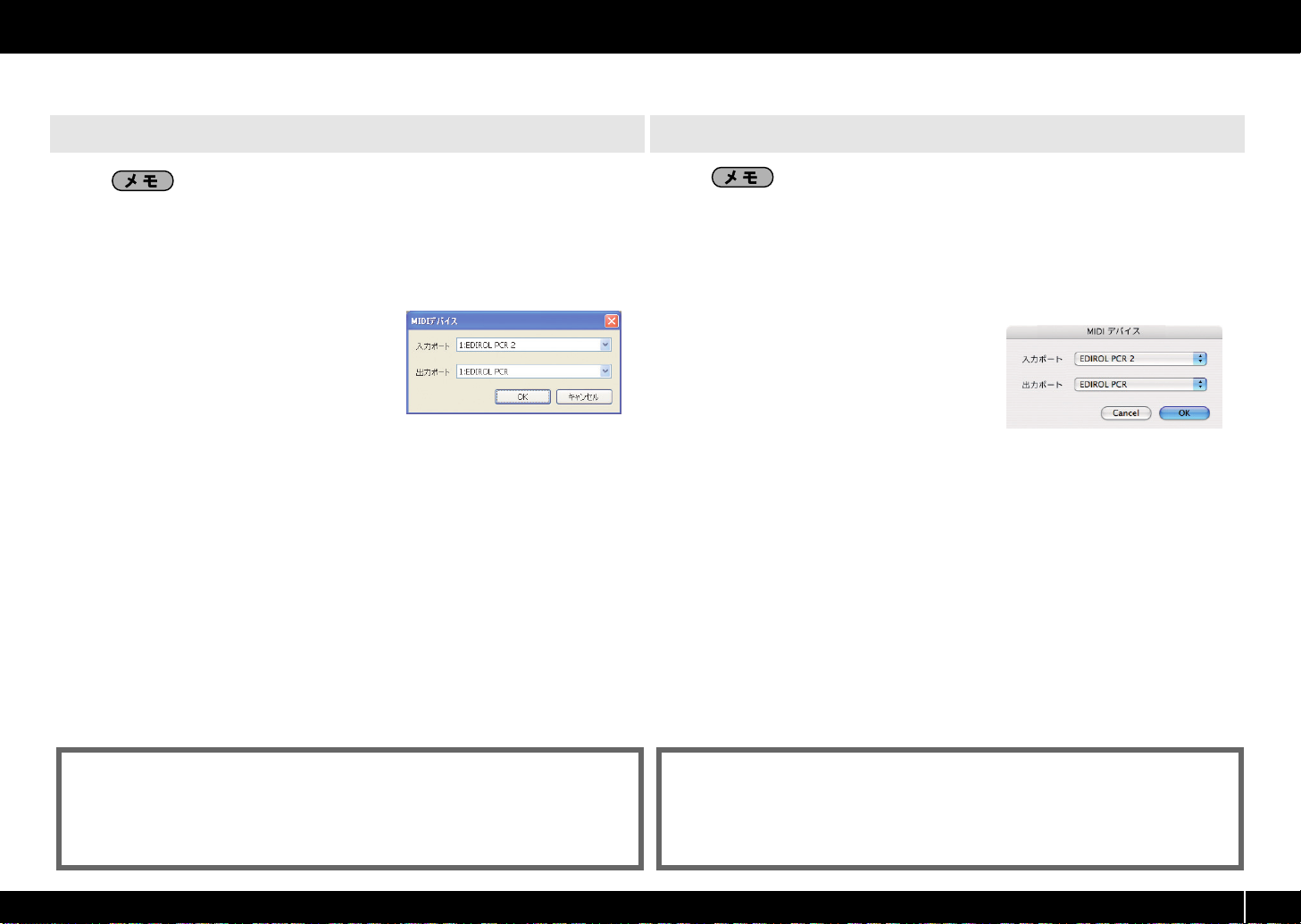
PCR エディターを活用する
Windows の場合
PCR エディターをパソコンにインストールしていない場合は、付属のセット
アップガイドにしたがってインストールをしてください。
1
PCR をパソコンと USB ケーブルで接続し、PCR の電源を入れます。
2
Windows の[スタート]ー[すべてのプログラム]ー[PCR Editor V2]ー
[PCR Editor V2]を選択し、PCR エディターを起動します。
3
PCR エディターの[オプション]ー[MIDI デバイス]を選択します。
fig.WinMIDIPort.eps
4
MIDI デバイスのダイアログで、MIDI デバ
イスを次のように設定します。
5
[OK]をクリック してダイ アログ を閉じ
ます。
Mac OS X の場合
PCR エディターをパソコンにインストールしていない場合は、付属のセット
1
PCR を Mac と USB ケーブルで接続し、PCR の電源を入れます。
2
Mac の Finder から[アプリケーション]ー[PCR Editor V2]フォルダ
にある PCR Editor V2 をダブルクリックし、PCR エディターを起動しま
す。
3
PCR エディターの[オプション]ー[MIDI デバイス]を選択します。
fig.MacMIDIPort.eps
4
MIDI デバイスのダイアログで、MIDI デバ
イスを次のように設定します。
5
[OK]をクリック してダイ アログを 閉じ
ます。
アップガイドにしたがってインストールをしてください。
※ Microsoft、Windows は、米国 Microsoft Corporation の米国及びその他の国における登
録商標です。
※ 本書では Microsoft Corporationのガイドラインに従って画面写真を使用しています。
※ Windows
®
の正式名称は、Microsoft ®Windows ®operating system です。
※ Apple、Macintosh は、米国 Apple Computer, Inc. の米国及びその他の国における登録商
標です。
※ Mac OS は、米国Apple Computer, Inc. の登録商標です。
111155
55
Page 16
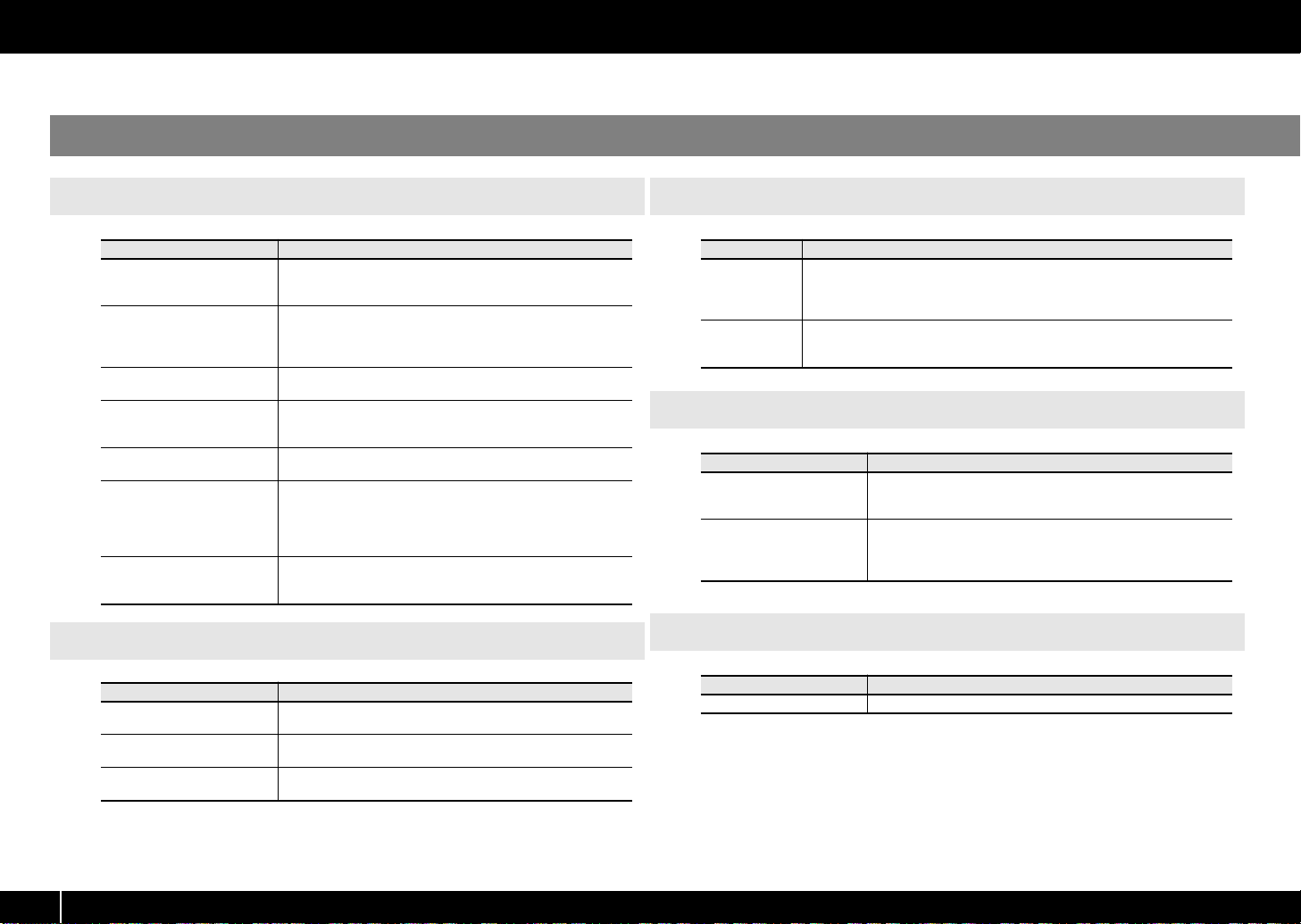
PCR エディターを活用する
メニューの説明
ファイル・メニュー
メニュー 概要
新規作成
開く
保存
名前を付けて保存
メモリー・セットをイン
ポート
アサイン一覧を出力
アサイン一覧を表示
編集メニュー
メニュー 概要
コピー
貼り付け(ペースト)
アサイン解除
新しいコントロール・マップを作成します。
新しいコントロール・マップは、すべてのコントローラー
が「NO ASSIGN」になっています。
SMF 形式で保存されているコントロール・マップを読み込
みます。
詳しくは、コントロール・マップを読み込む(P.23)を参
照してください。
エディット中のコントロール・マップを元の SMF に上書
きして保存します。
エディット中のコントロール・マップを名前をつけて SMF
形式で保存します。詳しくは、コントロール・マップを読
み込む(P.23)を参照してください。
PCR エディター Ver.1 で作られたメモリー・セットを
Ver.2 のコントロール・マップとして読み込みます。
エディット中のコントロール・マップの各コントローラー
にアサインされたメッセージ一覧を HTML 形式で出力しま
す。
※ここで出力した HTML を[ファイル]ー[開く]で読み
込むことはできません。
エディット中のコントロール・マップの各コントローラー
にアサインされたメッセージ一覧を HTML 形式で表示しま
す。
選択されているコントローラーの設定をクリップボードに
コピーします。
クリップボードの設定を、選択されているコントローラー
に貼り付けます。
選択されているコントローラーの設定を「NO ASSIGN」
にします。
通信メニュー
メニュー 概要
現在エディット中のコントロール・マップを PCR本体のカレント・メ
送信
受信
モリーに送信します。
詳しくは、PCR エディターと PCR 本体でデータをやりとりする
(P.22)を参照してください。
PCR 本体のカレント・メモリーをPCR エディターに読み込みます。
詳しくは、PCR エディターと PCR 本体でデータをやりとりする
(P.22)を参照してください。
オプション・メニュー
メニュー 概要
MIDI デバイス
アサイン・メッセージを
表示
PCR 本体と通信するための、MIDIポートを設定します。
詳しくは、MIDI ポートを設定する(P.14)を参照してくだ
さい。
各コントローラーに割り当てられている MIDIメッセージの
設定を PCRエディターのメイン・ウィンドウに表示します。
詳しくは、アサインした MIDI メッセージの確認方法
(P.21)を参照してください。
ヘルプ・メニュー
メニュー 概要
PCR Editor ヘルプ オンライン・マニュアルを開きます。
111166
66
Page 17
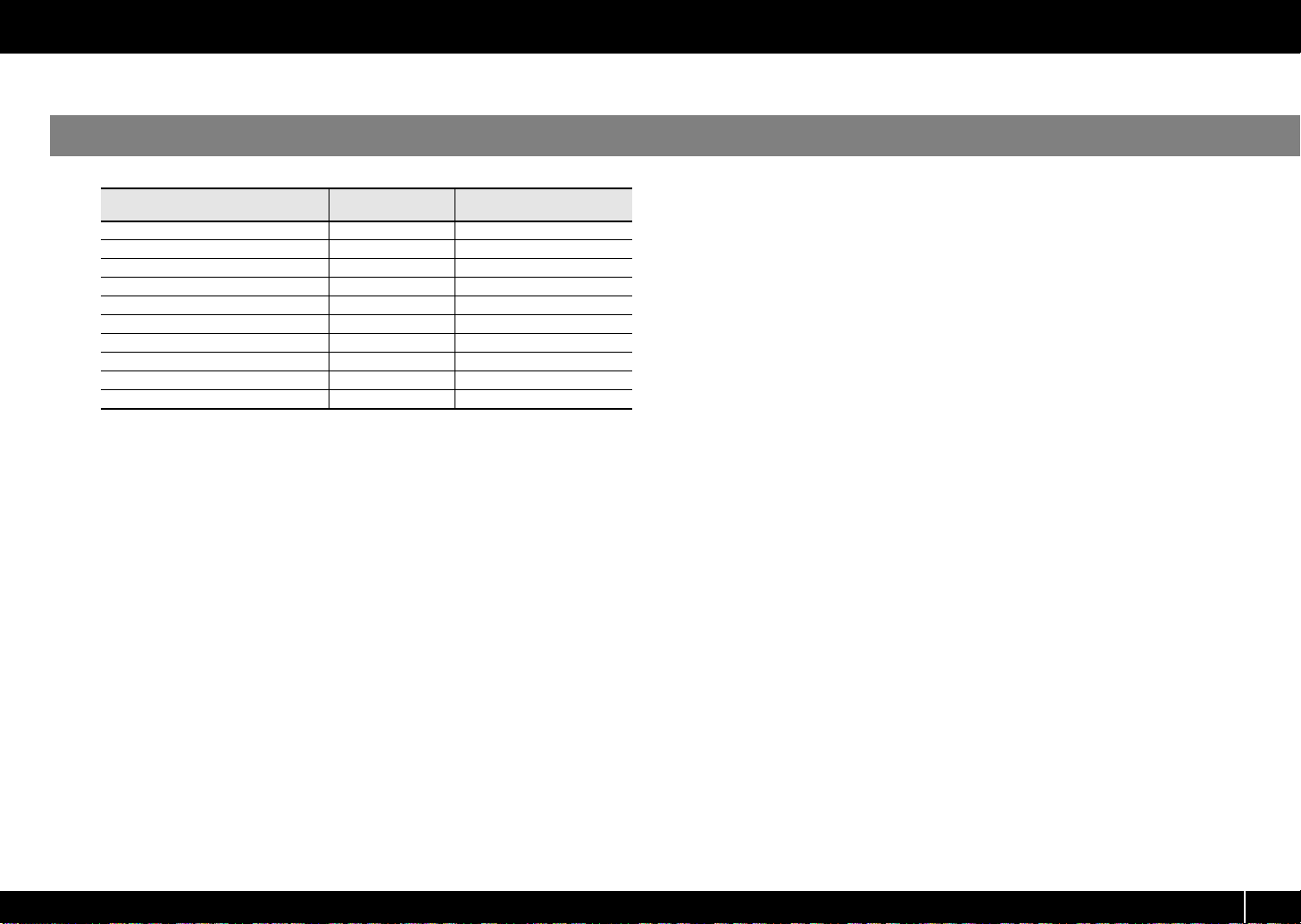
キーボード・ショートカット
PCR エディターには、次のキーボード・ショートカットがあります。
コマンド
[ファイル]ー[新規作成] Ctrl +N Command + N
[ファイル]ー[開く] Ctrl +O Command + O
[ファイル]ー[保存] Ctrl +S Command + S
[ファイル]ー[名前を付けて保存] Ctrl +Shift + S Command + Shift + S
[ファイル]ー[終了] Alt + F4 Command + Q
[編集]ー[コピー] Ctrl +C Command + C
[編集]ー[貼り付け] Ctrl +V Command + V
[編集]ー[アサイン解除] Del Del
次のコントローラー Ctrl +F Command + F
前のコントローラー Ctrl +B Command + B
※ メイン・ウィンドウの TITLE 欄などのテキスト・ボックスでは、[編集]ー[コピー]と
[編集]ー[貼り付け]の キーボード・ショートカット がテキストに対する編集 操作とな
ります。
キー
(Windows)
(Macintosh)
PCR エディターを活用する
キー
111177
77
Page 18
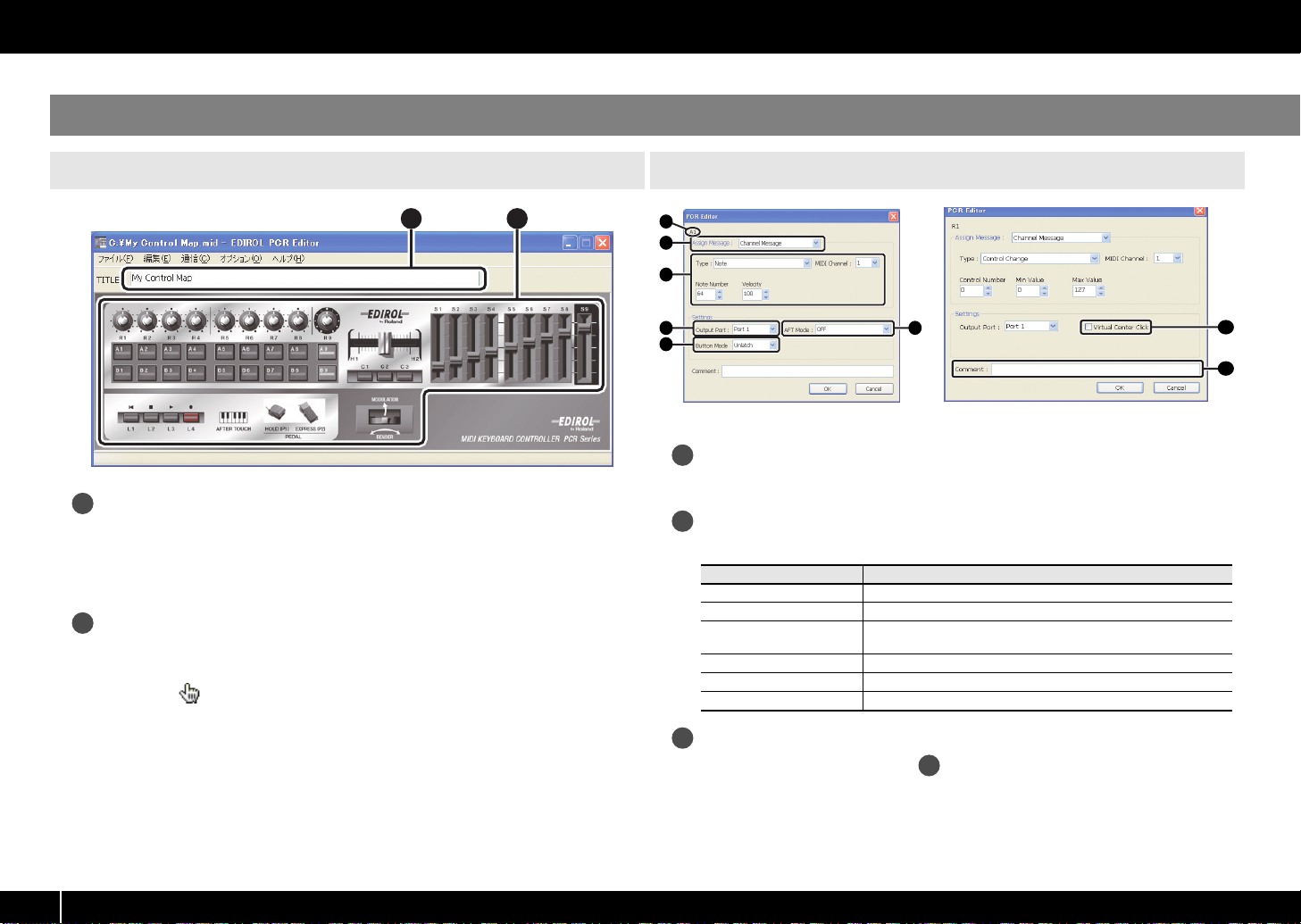
PCR エディターを活用する
ウィンドウの説明
メイン・ウィンドウ
fig.EditorMainWindow.eps
1
1
タイトル(TITLE)
エディット中のコントロール・マップの名称を入力しておくことができます。コン
トロール・マップの名称には、半角英数字のみ入力可能です。
ここで入力した名称は、[ファイル]ー[アサイン一覧を出力]で出力される HTML
ファイルのタイトルとして表示されます。
2
コントローラー
MIDI メッセージをアサインしたいコントローラーをクリックして選びます。
コントローラー上(クリック可能なエリア)にマウスを移動させると、マウス・
カーソルが の形に変わります。この状態で、コントローラーをクリックする
と、メッセージ・アサイン・ウィンドウが開きます。
2
メッセージ・アサイン・ウィンドウ
fig.EditorMessageWindow1.eps fig.EditorMessageWindow2.eps
1
2
3
4
5
※ コントローラーとアサインするメッセージの種類によって、設定項目が異なります。
1
コントローラー名
エディット中のコントローラー名が表示されます。
2
アサイン・メッセージ選択リスト(Assign Message)
コントローラーにアサインする MIDI メッセージの種類を選択します。
メニュー 概要
NO ASSIGN MIDI メッセージのアサイン解除
Channel Message チャンネル・メッセージ(CC、NOTE など)
System Realtime/F6
System Ex 最大 24 バイトのシステム・エクスクルーシブ・メッセージ
Free Message 最大 24 バイトの MIDI メッセージ(複数メッセージも可能)
Tempo テンポ・コントロール
3
メッセージ・アサイン部
アサイン・メッセージ選択リスト で選択した MIDI メッセージに対して、各パ
ラメーターの値を設定します。
各 MIDI メッセージのパラメーターについて詳しくはパラメーターの設定項目
(P.24)を参照してください。
6
システム・リアルタイム・メッセージ、および F6(Tune
Request)
2
7
8
111188
88
Page 19
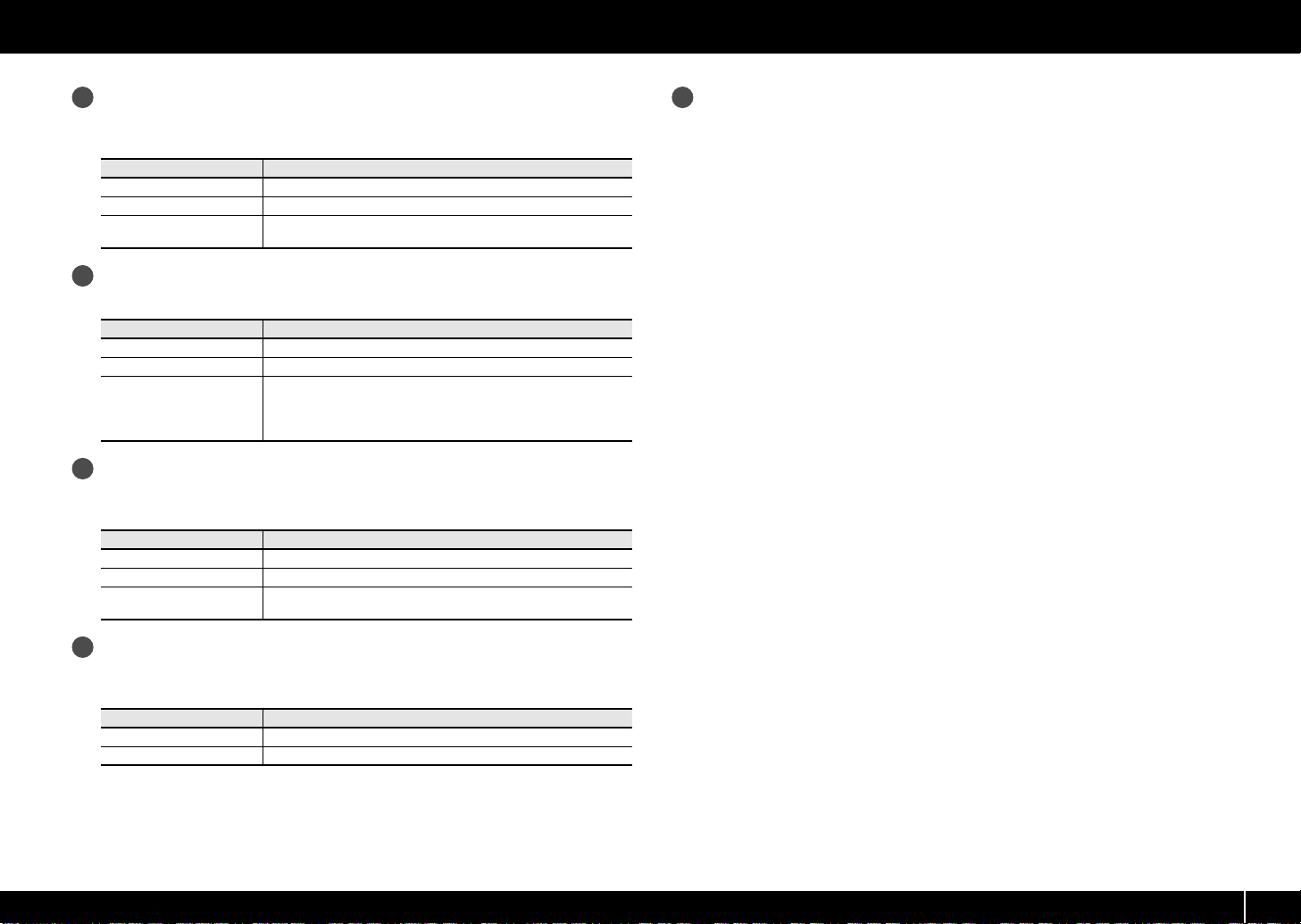
PCR エディターを活用する
4
アウトプット・ポート(Output Port)
USB 接続したパソコンに、MIDI メッセージをどの USB ポートで送信するか設定
します。
ポート 概要
Port 1 「EDIROL PCR 1」にメッセージが送られます。
Port 2 「EDIROL PCR 2」にメッセージが送られます。
Port 1+2
5
ボタン・モード(Button Mode)
「EDIROL PCR 1」と「EDIROL PCR 2」の両方にメッセー
ジが送られます。
コントローラーのタイプがボタンの場合、ボタン・モードを設定します。
モード 概要
Unlatch ボタンを押すとオン、離すとオフになります。
Latch ボタンを押すたびに、オン/オフが切り替わります。
ボタンを押すたびに値を +1 します(最大値よりも最小値が
Increase
6
アフタータッチ・モード(AFT Mode)
小さい場合は -1)。値が最大値(最小値)に到達した場合、最
小値(最大値)にとびます。
※ メッセージのタイプが NOTE のときには選択できません。
編集中のコントローラーが[A1]〜[A9]、[B1]〜[B9]の場合、アフター
タッチの設定をします。
モード 概要
OFF アフタータッチなし
Channel Pressure チャンネル・プレッシャー・メッセージとして出力します。
Polyphonic Key
Pressure
ポリフォニック・キー・プレッシャー・メッセージとして出
力します。
8
コメント(Comment)
アサインしたメッセージについてのコメントを入力しておくことができます。コメ
ントには、半角英数字のみ入力可能です。
ここで入力したコメントは、[ファイル]ー[アサイン一覧を出力]で出力される
HTML ファイルの「PARAMETER」欄に表示されます。
※ PCR エディターで保存した SMF 以外からは、コメントの記述を読み込むことはできませ
ん。
7
バーチャル・センター・クリック(Virtual Center Click)
エディット中のコントローラーが[R1]〜[R9]、[S1]〜[S 9]の場合、バー
チャル・センター・クリック(P.65)の設定をします。
モード 概要
OFF センター付近の不感帯なし
ON センター付近の不感帯あり
111199
99
Page 20
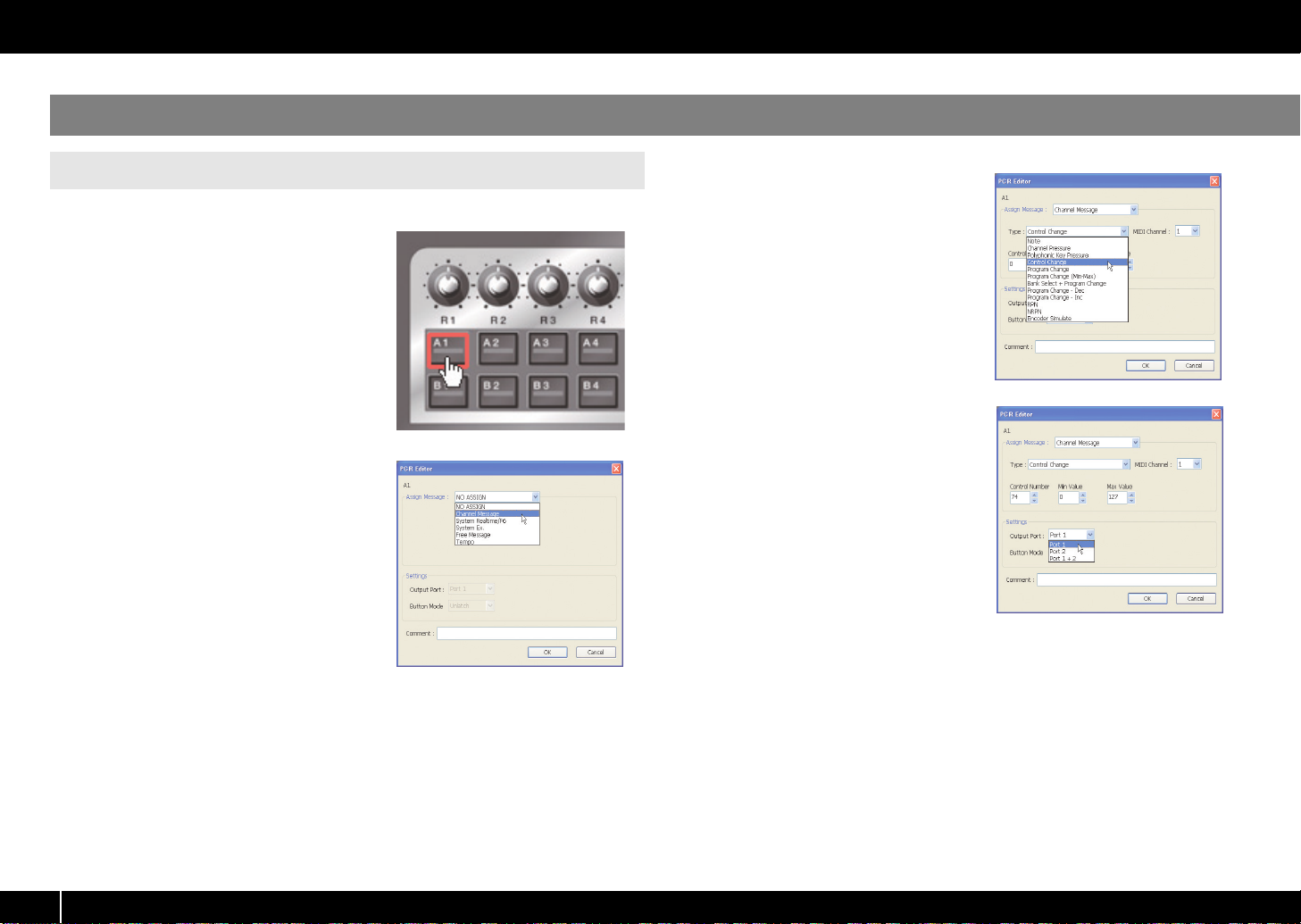
PCR エディターを活用する
PCR エディターで MIDI メッセージをアサインする
MIDI メッセージのアサイン方法
次の手順で各コントローラーに MIDI メッセージをアサインします。
fig.EH-Assign.eps
メイン・ウィンドウで、MIDI メッセージ
1
をアサインしたいコントローラーをク
リックします。
fig.EH-AssignMessage.eps
メッセージ・アサイン・ウィンドウの、
2
Assign Message で、アサインしたい
MIDI メッセージの種類を選択します。
fig.EH-AssignType.eps
選択した MIDI メッセージの種類に従っ
3
て、メッセージ・アサイン部で各パラ
メーターの設定をします。
設定するパラメーターについて詳しく
はパラメーターの設定項目(P.24)を
参照してください。
fig.EH-AssignPort.eps
4
Output Port で MIDI の出力ポートを設
定します。
5
必要に応じて、Comment にコメントを
入力します。
6
[OK]をクリックします。
222200
00
Page 21
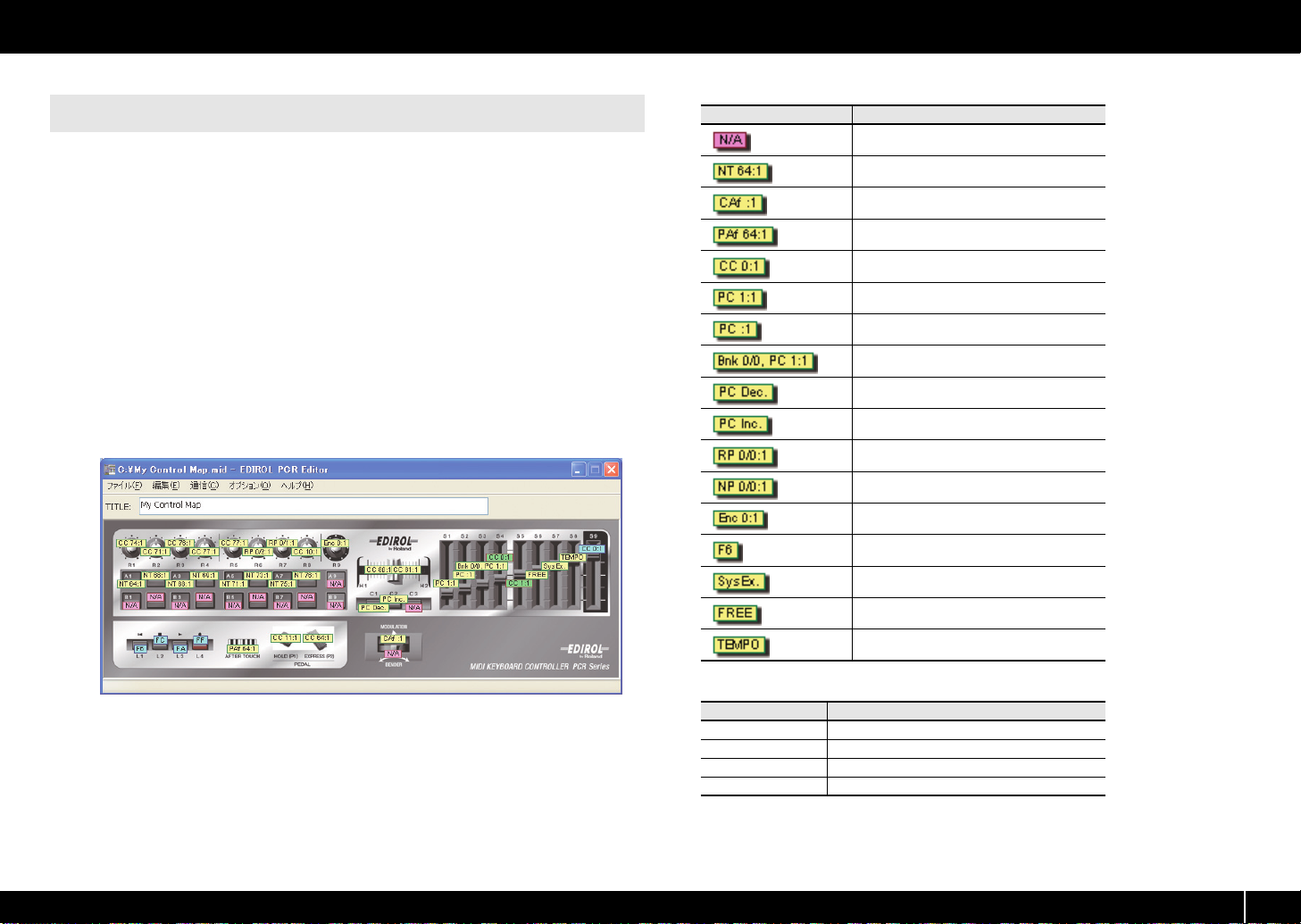
PCR エディターを活用する
アサインした MIDI メッセージの確認方法
アサインした MIDIメッセージの設定を確認するには、次の 2 つの方法があります。
アサイン一覧を表示
現在のコントロール・マップのアサイン一覧(アサイン状況が記載された一覧)を
ブラウザを使って表示したいときは、[ファイル]ー[アサイン一覧を表示]を選
択します。コントロール・マップの設定をまとめて確認したいときに便利です。
アサイン一覧を HTML ファイルとして保存したいときは、[ファイル]ー[アサイ
ン一覧を出力 ...]を選択します。「名前を付けて保存」のダイアログが表示される
ので、保存先の指定とファイル名をつけて、[保存]をクリックします。
アサイン・メッセージを表示
メイン・ウィンドウ上の各コントローラーに現在の設定を表示したいときは、[オ
プション]ー[アサイン・メッセージを表示]を選択し、[アサイン・メッセージ
を表示]にチェックを入れます。
この場合は、現在の設定が次のように簡易表示されます。
fig.EditorViewAssign.eps
表示 内容
NO ASSIGN
Note
Channel Pressure
Polyphonic Key Pressure
Control Change
Program Change
Program Change(Min-Max)
Bank Select + Program Change
Program Change - Dec
Program Change - Inc
RPN
NRPN
Encoder Simulate
System Realtime/F6
System Ex.
Free Message
Tempo
表示の色は Output Port の設定をあらわします。
表示色 Output Port
黄色 Port 1
水色 Port 2
黄緑色 Port 1+2
ピンク NO ASSIGN
222211
11
Page 22
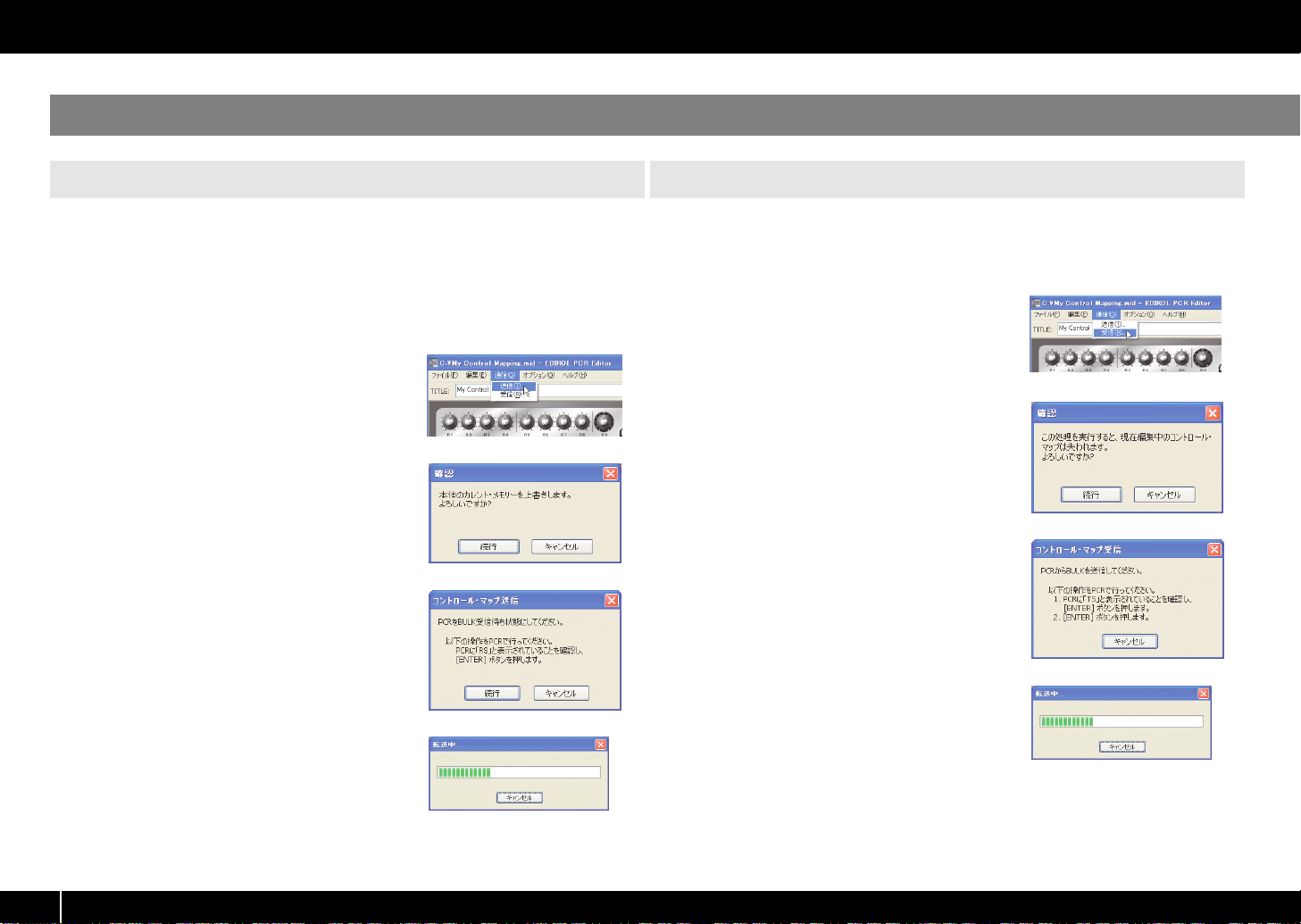
PCR エディターを活用する
PCR エディターと PCR 本体でデータをやりとりする
送信 受信
PCR エディターで作成したコントロール・マップの設定を PCR 本体で使いたい
ときは、次の手順でエディット中のコントロール・マップを PCR 本体の カレン
ト・メモリーに送信します。
※ 送信を行うと、PCR 本体のカレント・メモリーは上書きされます。
PCR 本体のカレ ント・メモリーの設定を残してお きたいときは、本体のコントロー ル・
マップに保存しておいてください。(→コントロール・マップを保存する(P.9))
fig.EditorT1.eps
メニューから[通信]ー[送信]を選択します。
1
fig.EditorT2.eps
確認ダイアログが開くので、[続行]をクリッ
2
クします。
fig.EditorT3.eps
3
コントロール・マップ送信ダイアログが開き
ます。
ダイアログにしたがって、PCR 本体をバルク
受信待ちの状態にします。
4
準備ができたら、[続行]をクリックします。
fig.EditorR4.eps
転送中ダイアログが表示されます。
5
ダイアログの表示が消えたら、送信は完了で
す。
PCR 本体のディスプレイに「END」と表示さ
6
れます。PCR 本体の[ENTER]ボタンを押
して PLAY モードに戻ります。
fig.EditorR1.eps
fig.EditorR2.eps
fig.EditorR3.eps
fig.EditorR4.eps
PCR 本体のコントロール・ マップの設定を PCR エディターでエディットしたい
場合は、次の手順で PCR 本体のカレント・メモリーからコントロール・マップ・
データを読み込み、エディット可能な状態にします。
メニューから[通信]ー[受信]を選択します。
1
2
確認ダイアログが開くので、[続行]をクリッ
クします。
コントロール・マップ受信ダイアログが開き
3
ます。
ダイアログにしたがって、PCR 本体からバル
クを送信します。
4
転送中ダイアログが表示されます。
ダイアログの表示が消えたら、受信は完了で
す。
PCR 本体のディスプレイに「END」と表示さ
5
れます。PCR 本体の[ENTER]ボタンを押
して PLAY モードに戻ります。
222222
22
Page 23
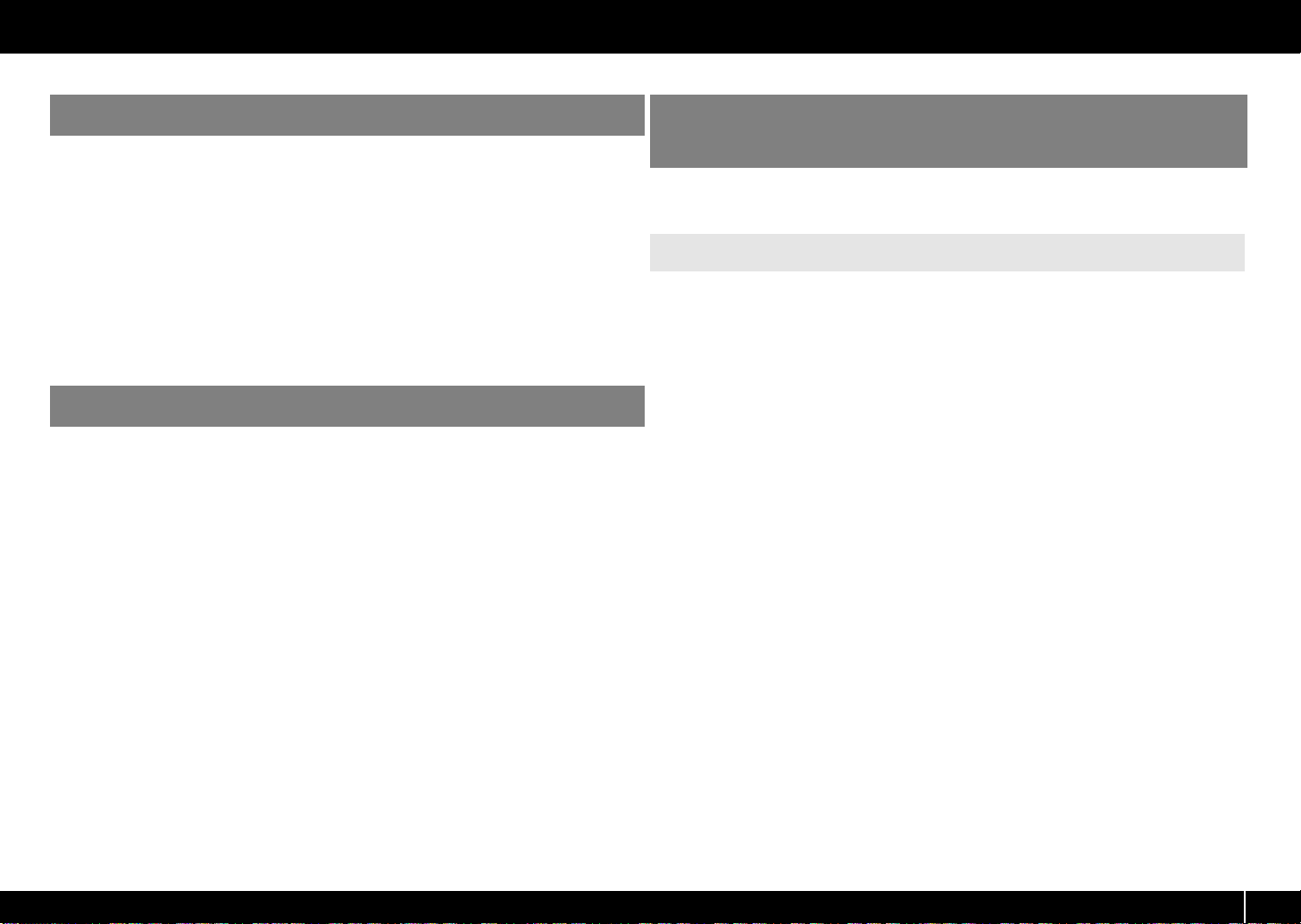
PCR エディターを活用する
コントロール・マップをパソコンに保存する
PCR エディターでエディットしたコントロール・マップの設定は、PCR 本体と
データをやりとりするだけでなく、SMF 形式のファイルとしてパソコンに保存す
ることができます。
※ 各コントローラーのコメント入力欄も、SMF に保存されます。
SMF ファイルへの保存は、次の手順で行います。
メニューから[ファイル]ー[名前を付けて保存]を選択します。
1
最後に開いたファイルに上書き保存する場合は、[ファイル]ー[保存]を選
択してください。
ファイル名を指定して、[保存]をクリックします。
2
コントロール・マップを読み込む
SMF 形式で保存されているコントロール・ マップ・データを読み込むことができ
ます。
※ PCR のコントロール・マップ・データが含まれていない SMF は読み込めません。SMF
には、すべてのコントローラーの設定が含まれている必要があります。
※ PCR エディターで保存した SMF からのみ、コメント入力欄の内容を読み込むことができ
ます。
SMF ファイルからの読み込みは、次の手順で行います。
メニューから[ファイル]ー[開く]を選択します。
1
読み込む SMF ファイルを指定して、[開く]をクリックします。
2
メモリー・セットをコントロール・マップと して読み込む
従来の PCR シリーズ用に作られた「メモリー・セット(SMF ファイル)」を、
PCR-300/500/800 の「コントロール・マップ」として読み込むことができます。
メモリー・セットのインポート
従来の PCR シリーズに装備されていないコントローラーは「NO ASSIGN」とな
ります。
※ 従来の PCR シリーズのメモリー・セット・データが含まれていない SMF は読み込めま
せん。SMF には、従来の PCR シリーズのすべてのコントローラーの設定が含まれている
必要があります。
メモリー・セットのインポートは、次の手順で行います。
メニューから[ファイル]ー[メモリー・セットをインポート]を選択します。
1
読み込むファイルを指定し[開く]をクリックします。
2
222233
33
Page 24
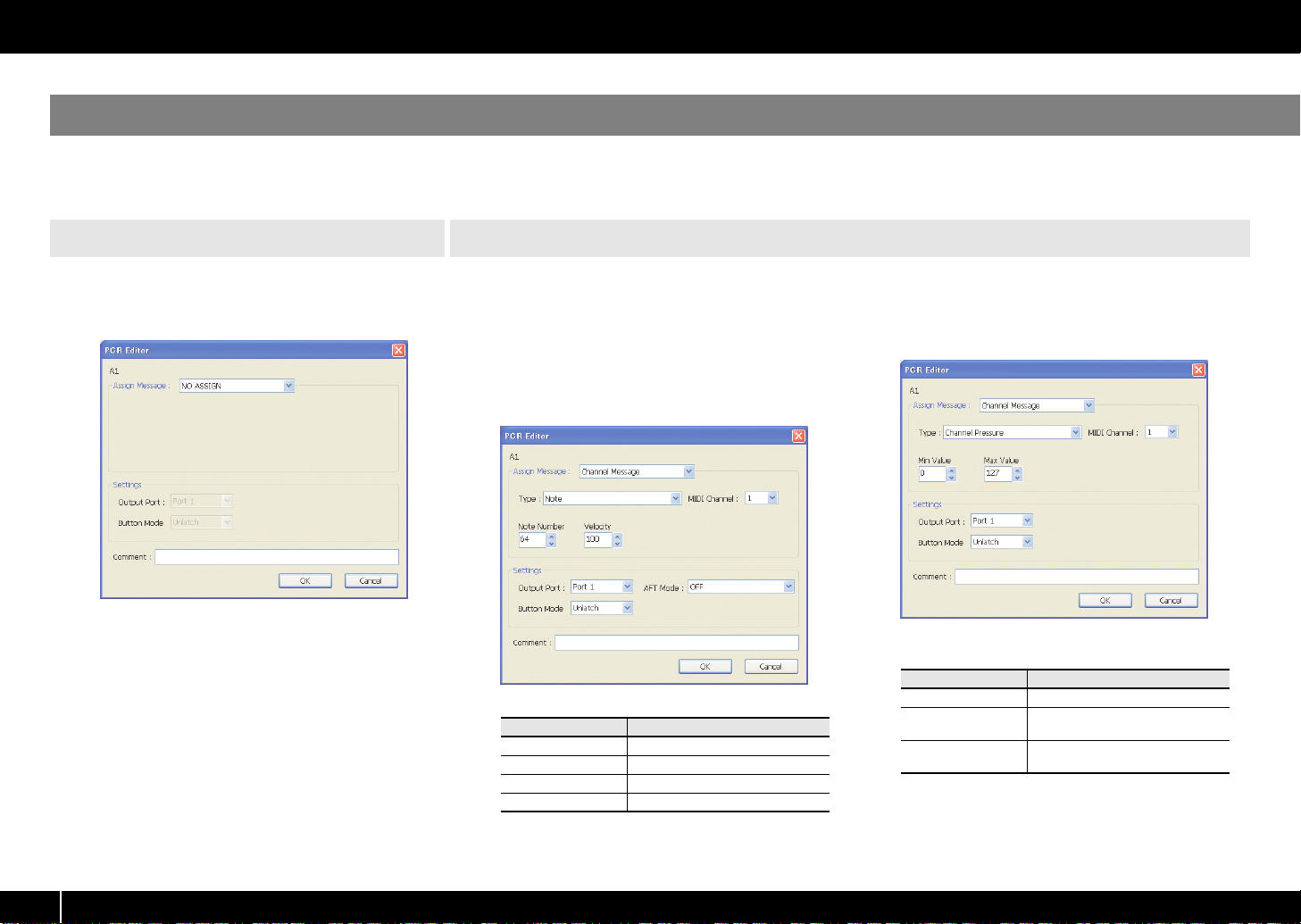
PCR エディターを活用する
パラメーターの設定項目
メッセージ・アサイン・ウィンドウでは、選択した MIDI メッセージによって設定項目が変わります。ここでは、MIDI メッセージごとの設定項目について説明します。
パラメーターは、10 進数で指定してください。
※ [ ]内の表記は 16 進数になっています。
NO ASSIGN Channel Message
メッセージのアサインを解除します。
アサインを解除したコントローラーを操作しても、
メッセージは何も出力されません。
fig.EditorNoAssign.eps
NO ASSIGN では、設定可能なパラメーターはあ
りません。
チャンネル・メッセージをアサインします。
Type 欄でアサインするメッセージの種類を選びま
す。選んだメッセージにしたがって、次のパラメー
ターを設定します。
Note[9n kk vv]
ノート・メッセージをアサインします。
fig.EditorChannelMessage.eps
Note では、次のパラメーターを設定します。
項目 内容
MIDI Channel MIDI チャンネル[n]
Note Number ノート・ナンバー[kk]
Velocity ベロシティ[vv]
AFT Mode アフタータッチ
Channel Pressure[Dn vv]
チャンネル・プレッシャー・メッセージをアサイン
します。
fig.EditorChPres.eps
Channel Pressure では、次のパラメーターを設
定します。
項目 内容
MIDI Channel MIDI チャンネル[n]
Min Value
Max Value
チャンネル・プレッシャー
[vv]の下限値
チャンネル・プレッシャー
[vv]の上限値
222244
44
Page 25
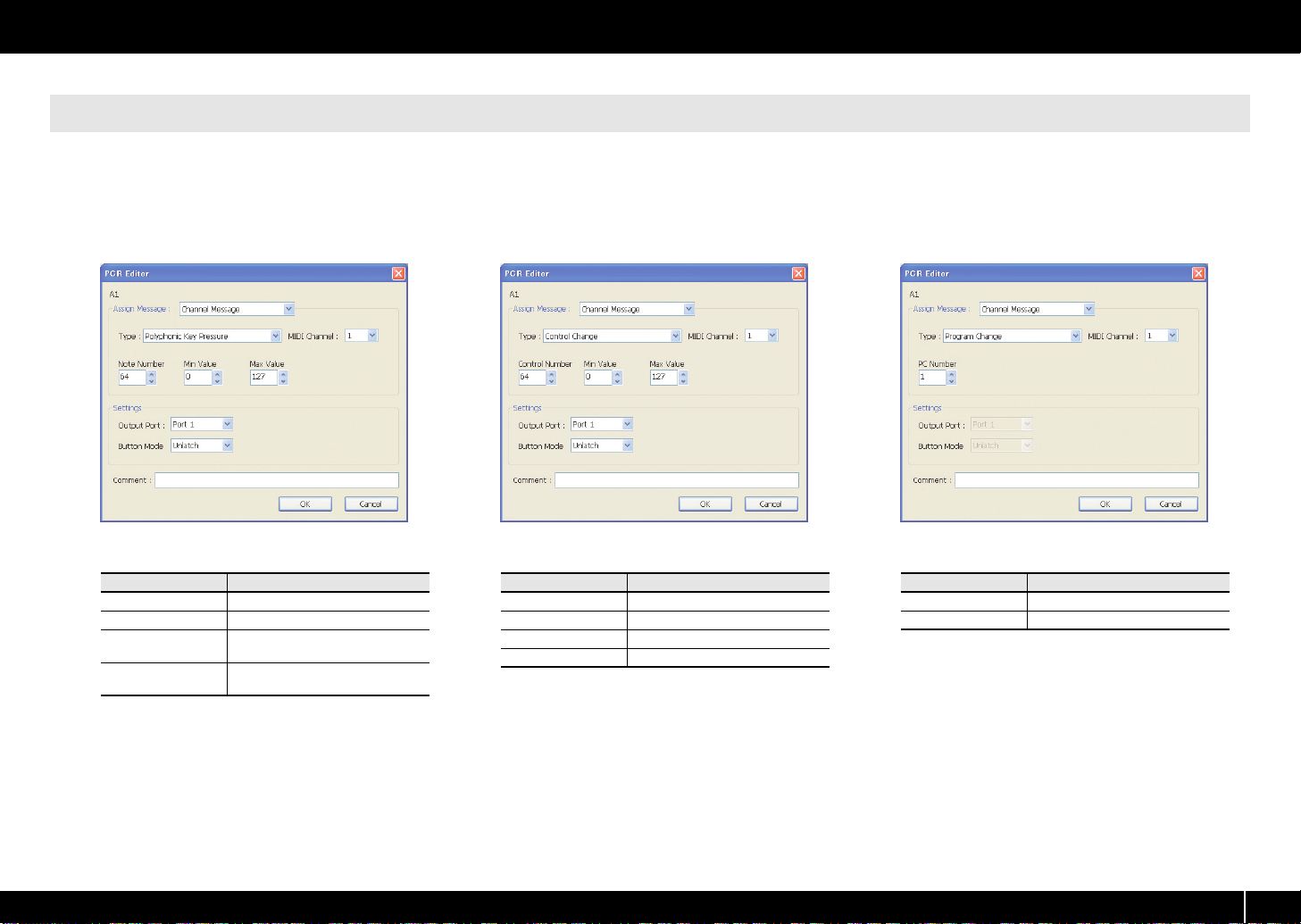
Channel Message
PCR エディターを活用する
Polyphonic Key Pressure
[An kk vv]
ポリフォニック・キー・プレッシャー・メッセージ
をアサインします。
fig.EditorPolyKeyPres.eps
Polyphonic Key Pressure では、次 のパラ メー
ターを設定します。
項目 内容
MIDI Channel MIDI チャンネル[n]
Note Number ノート・ナンバー[kk]
Min Value
Max Value
キー・プレッシャー[vv]の下
限値
キー・プレッシャー[vv]の上
限値
Control Change[Bn cc vv]
コントロール・チェンジ・メッセージをアサインし
ます。
fig.EditorCC.eps
Control Change では、次のパラメーターを設定
します。
項目 内容
MIDI Channel MIDI チャンネル[n]
Control Number コントロール・ナンバー[cc]
Min Value コントロール値[vv]の下限値
Max Value コントロール値[vv]の上限値
Program Change[Cn pp]
プログラム・チェンジ・メッセージ(プログラム・
ナンバー固定)をアサインします。
fig.EditorPC1.eps
Program Change では、次のパラメーターを設定
します。
項目 内容
MIDI Channel MIDI チャンネル[n]
PC Number プログラム・ナンバー[pp]
※ プログラム・ナンバー[pp]の範囲は、1 〜 128 に
なります。
222255
55
Page 26
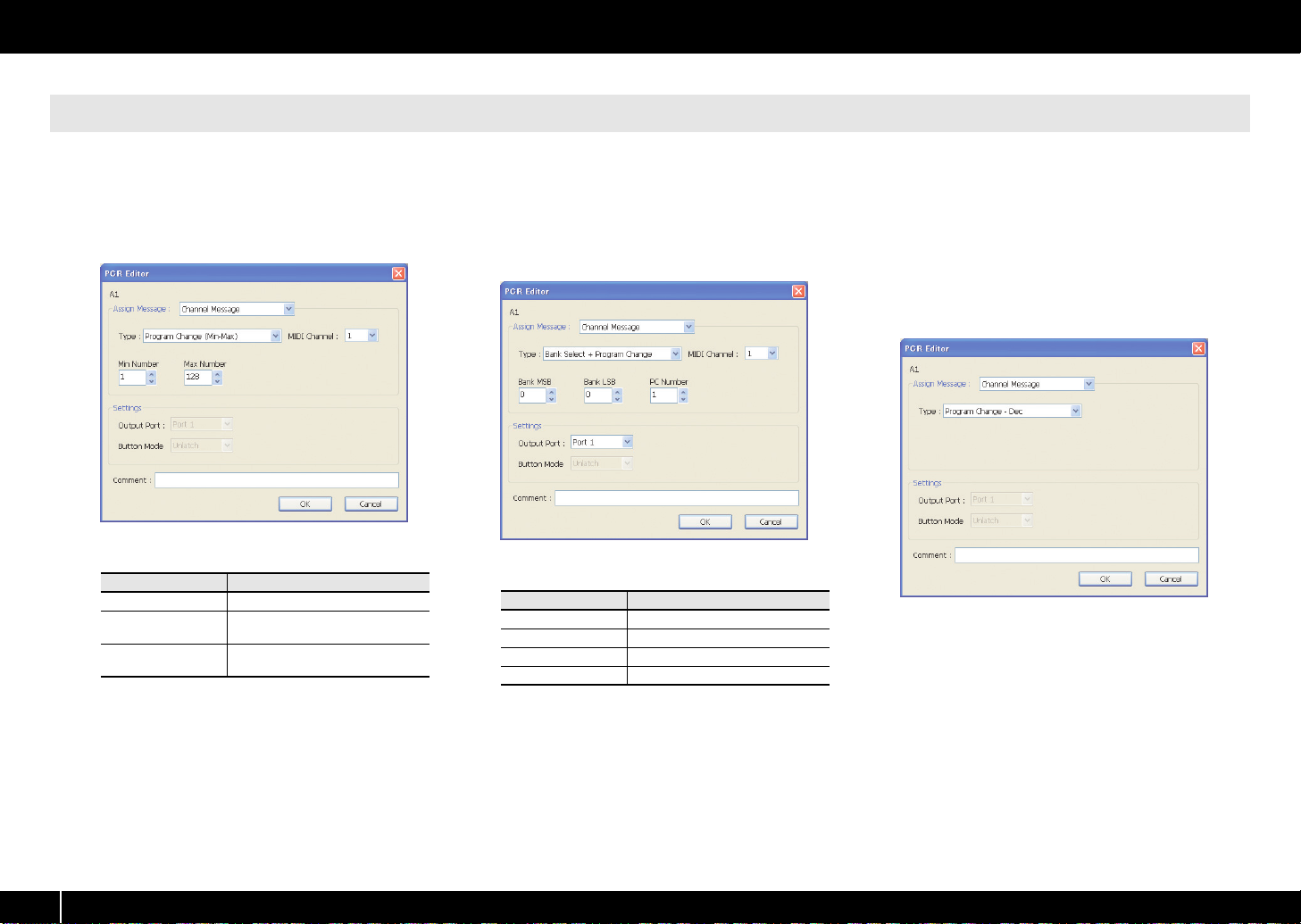
PCR エディターを活用する
Channel Message
Program Change(Min-Max)
[Cn pp]
プログラム・チェンジ・メッセージ(プログラム・
ナンバー可変)をアサインします。
fig.EditorPC2.eps
Program Change(Min-Max)では、次のパラメー
ターを設定します。
項目 内容
MIDI Channel MIDI チャンネル[n]
Min Number
Max Number
※ プログラム・ナンバー[pp]の範囲は、1 〜 128 に
なります。
プログラム・ナンバー[pp]の
下限値
プログラム・ナンバー[pp]の
上限値
Bank Select + Program Change
[Bn 00 mm Bn 20 ll Cn pp]
バンク・セレクト・メッセージとプログラム・チェ
ンジ・メッセージ(値はすべて固定)をアサインし
ます。
fig.EditorBankSelect.eps
Bank Select + Program Change では、次のパ
ラメーターを設定します。
項目 内容
MIDI Channel MIDI チャンネル[n]
Bank MSB バンク・ナンバー MSB[mm]
Bank LSB バンク・ナンバー LSB[ll]
PC Number プログラム・ナンバー[pp]
※ プログラム・ナンバー[pp]の範囲は、1 〜 128 に
なります。
Program Changeー Dec
プログラム・チェンジのデクリメント機能(PC
DEC)をアサインします。
これにより、PCR のプログラム・チェンジ・モー
ドで最後に送信したプログラム・チェンジ・ナン
バーから -1 したプログラム・チェンジを送信する
ことができます。
fig.EditorPCDec.eps
Program Changeー Dec では、設定可能なパラ
メーターはありません。
222266
66
Page 27
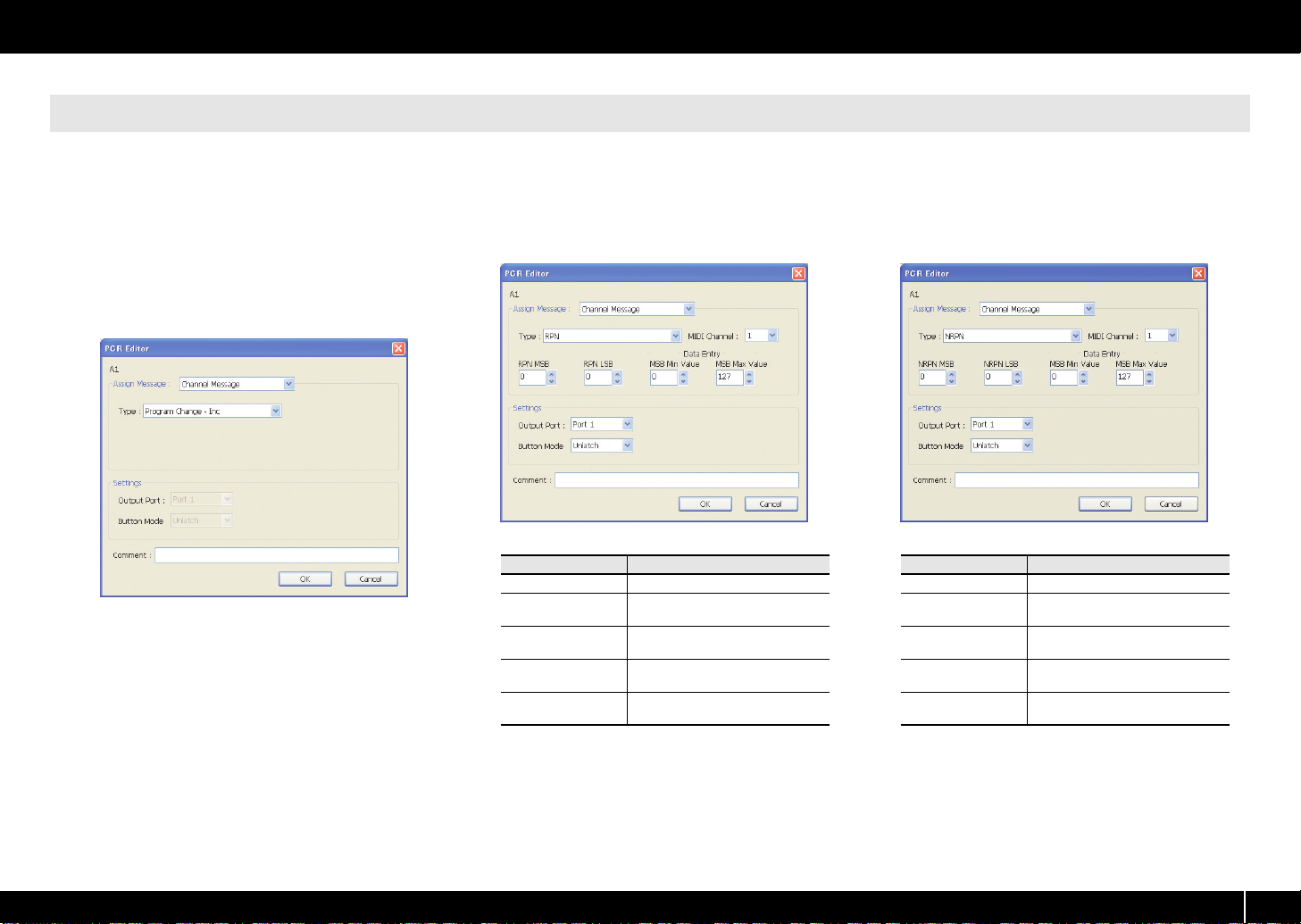
Channel Message
PCR エディターを活用する
Program Changeー Inc
プログラム・チェンジのインクリメント機能(PC
INC)をアサインします。
これにより、PCR のプログラム・チェンジ・モー
ドで最後に送信したプログラム・チェンジ・ナン
バーに +1 したプログラム・チェンジを送信するこ
とができます。
fig.EditorPCInc.eps
Program Changeー Inc で は、設定 可 能な パ ラ
メーターはありません。
RPN
[Bn 65 mm Bn 64 ll Bn 06 dm Bn 26 dl]
レジスタード・パラメーター・ナンバーをアサイン
します。
fig.EditorRPN.eps
RPN では、次のパラメーターを設定します。
項目 内容
MIDI Channel MIDI チャンネル[n]
RPN MSB
RPN LSB
MSB Min Value
MSB Max Value
RPN パラメーター番号 MSB
[mm]
RPN パラメーター番号 LSB
[ll]
データ・エントリー MSB
[dm]の下限値
データ・エントリー MSB
[dm]の上限値
NRPN
[Bn 63 mm Bn 62 ll Bn 06 dm Bn 26 dl]
ノンレジスタード・パラメーター・ナンバーをアサ
インします。
fig.EditorNRPN.eps
NRPN では、次のパラメーターを設定します。
項目 内容
MIDI Channel MIDI チャンネル[n]
NRPN MSB
NRPN LSB
MSB Min Value
MSB Max Value
NRPN パラメーター番号 MSB
[mm]
NRPN パラメーター番号 LSB
[ll]
データ・エントリー MSB
[dm]の下限値
データ・エントリー MSB
[dm]の上限値
※ データエントリー LSB[dl]の範囲は、0 〜 127 固
定で変更することができません。
※ データエントリー LSB[dl]の範囲は、0 〜 127 固
定で変更することができません。
222277
77
Page 28
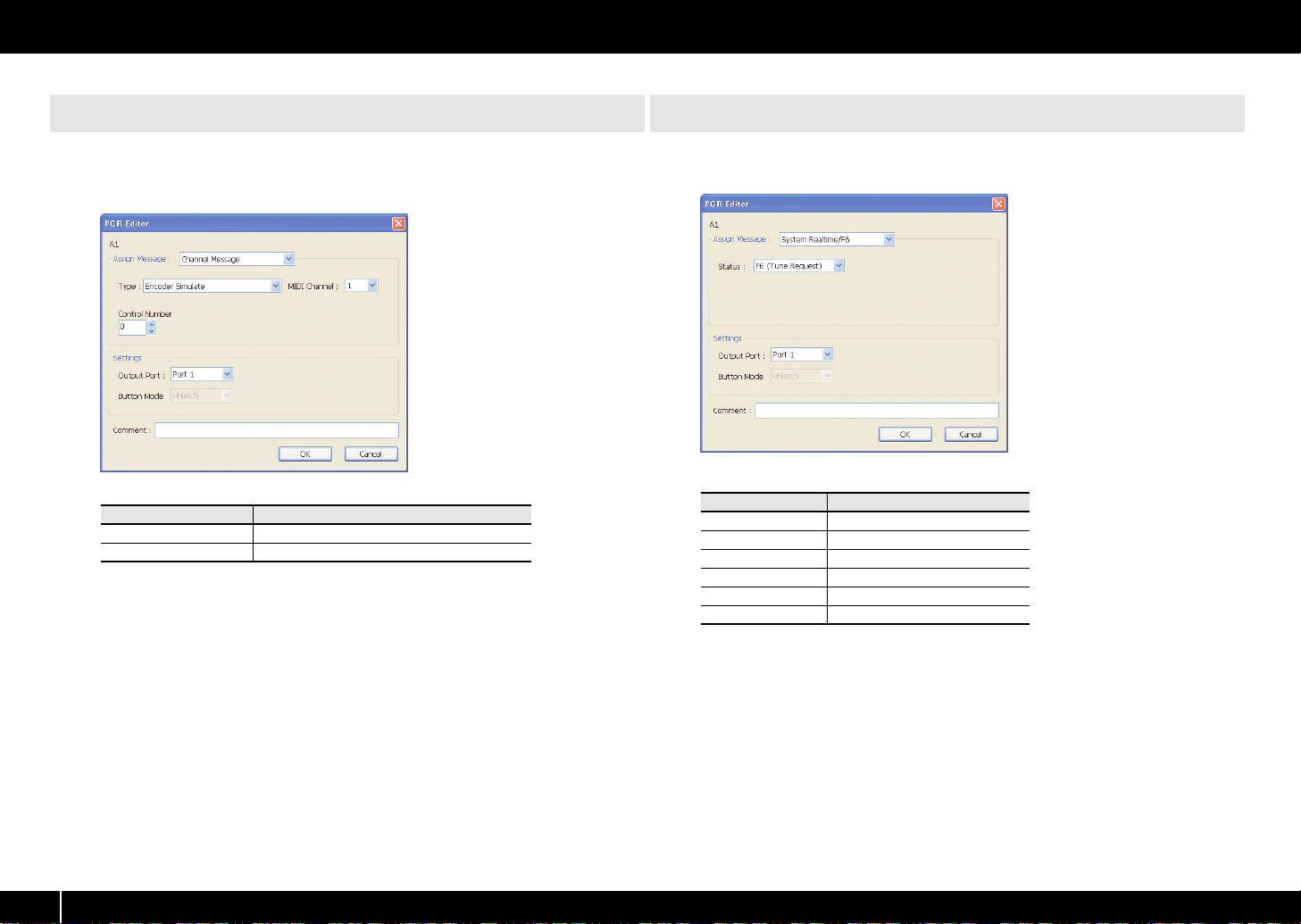
PCR エディターを活用する
Channel Message
Encoder Simulate[Bn cc 41]ー[Bn cc 01]
ロータリー・エンコーダーをシミュレートする機能をアサインします。
fig.EditorEncorder.eps
Encoder Simulate では、次のパラメーターを設定します。
項目 内容
MIDI Channel MIDI チャンネル[n]
Control Number コントローラー・ナンバー[cc]
※ ボタンにアサインすることはできますが、動作しません。
System Realtime/F6[F6/F8/FA/FB/FC/FF]
システム・リアルタイム・メッセージ、および F6(Tune Request)をアサイン
します。
fig.EditorSR.eps
System Realtime/F6 では、Status からアサインしたいメッセージを選びます。
項目 内容
F6 チューン・リクエスト
F8 タイミング・クロック
FA スタート
FB コンティニュー
FC ストップ
FF システム・リセット
222288
88
Page 29
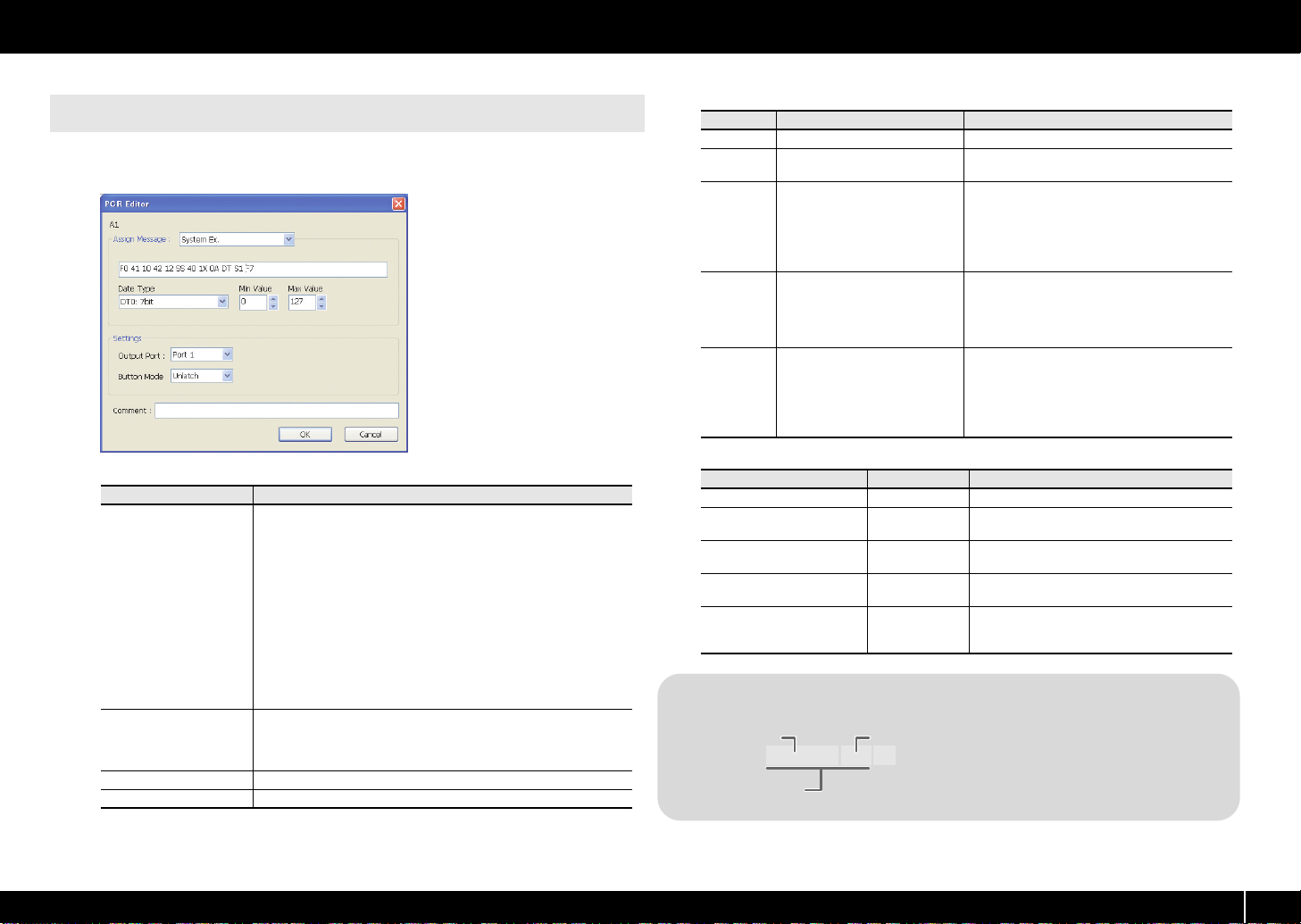
System Ex.[F0 ... F7]
システム・エクスクルーシブ・メッセージ(System Ex.)をアサインします。
最大 24 バイトの入力ができます。
fig.EditorSysEx.eps
System Ex. では、次のパラメーターを設定します。
項目 内容
24 バイトまでのシステム・エクスクルーシブ・メッセージ
(System Ex.)を入力することができます。各バイトを半角ス
ペースで区切って 16 進数で入力してください。
入力について、次の制限事項があります。
※ 必ず「F0」で始まり、「F7」で終わる必要があります。
Message 入力欄
Data Type
Min Value データの下限値
Max Value データの上限値
※ 複数のエクスクルーシブ・メッセージは含められません。
※ エクスクルーシブ・メッセージ以外のメッセージは含められ
ません。
可変データやチェックサムなどを入力することもでき、これら
の入力には表 1:Message 入力欄で使用できる特殊文字に示
した特殊文字を使用します。特殊文字「DT」を使用した場合
は、データの種類を Data Type 欄で指定します。
Message 入力欄で特殊文字「DT」を使用した場合、その位置
に入れるデータの種類を指定します。指定できるデータの種類
については、表 2:Data Type 欄で指定できるデータの種類を
参照してください。
PCR エディターを活用する
表 1:Message 入力欄で使用できる特殊文字
特殊文字 説明 詳細
DT データ挿入位置
SS チェックサム計算開始位置
S1/S2
?n
?x
チェックサム挿入位置及び種
類
チャンネル
(? は 0 〜 7 の任意の値)
ブロックナンバー
(? は 0 〜 7 の任意の値)
チェックサム自動計算機能を使いたい場合、
その計算開始位置を指定します
チェックサム自動計算機能を使いたい場合、
チェックサムを挿入する位置とその種類を
指定します。
S1: ローランドをはじめとして一般的に使
われている方式
S2:S1 以外の方式を採用している場合
エクスクルーシブ中にチャンネルを挿入し
たい場合、その位置と上位 4 ビット(0 〜
7 の固定値)を指定します。チャンネル部
分には、PCR のカレント・チャンネルが挿
入されます。
エクスクルーシブ中に GS のブロックナン
バーを挿入したい場合、その位置と上位 4
ビット(0 〜 7 の固定値)を指定します。
ブロック部分には、PCR のカレント・チャ
ンネルをブロックナンバーに変換した値が
挿入されます。
表 2:Data Type 欄で指定できるデータの種類
データの種類 データの長さ Min Value/Max Value の指定対象
DT0: 7bit 1 バイト データそのものの範囲を指定(0 〜 1 27)
DT1: 4bit/4bit 2 バイト
DT2: 7bit/7bit
(MSB/LSB)
DT3: 7bit/7bit
(LSB/MSB)
DT4: 4bit/4bit/4bit/
4bit
2 バイト
2 バイト
4 バイト
1 バイト目の範囲を指定(0 〜 15)
※ 2 バイト目は 0 〜 15固定
MSB の範囲を指定(0 〜 127)
※ LSB は 0 〜 127固定
MSB の範囲を指定(0 〜 127)
※ LSB は 0 〜 127固定
8000h を中心としたマイナス方向(Min)
とプラス方向(Max)の変化幅を指定(0
〜 255)
入力例
Roland GS TVF CUTOFF FREQ
ブロック・ナンバー
F0 41 10 42 12 SS 40 1x 32 DATA SUM F7
アドレス データ チェックサム
チェックサムの計算範囲
1バイト
1.
Message 入力欄に次のように入力します。
F0 41 10 42 12 SS 40 1X 32 DT S1 F7
2.
Data Type 欄で「DT0」を選択、Min
Value に「0」、Max Value に「127」を
指定します。
222299
99
Page 30
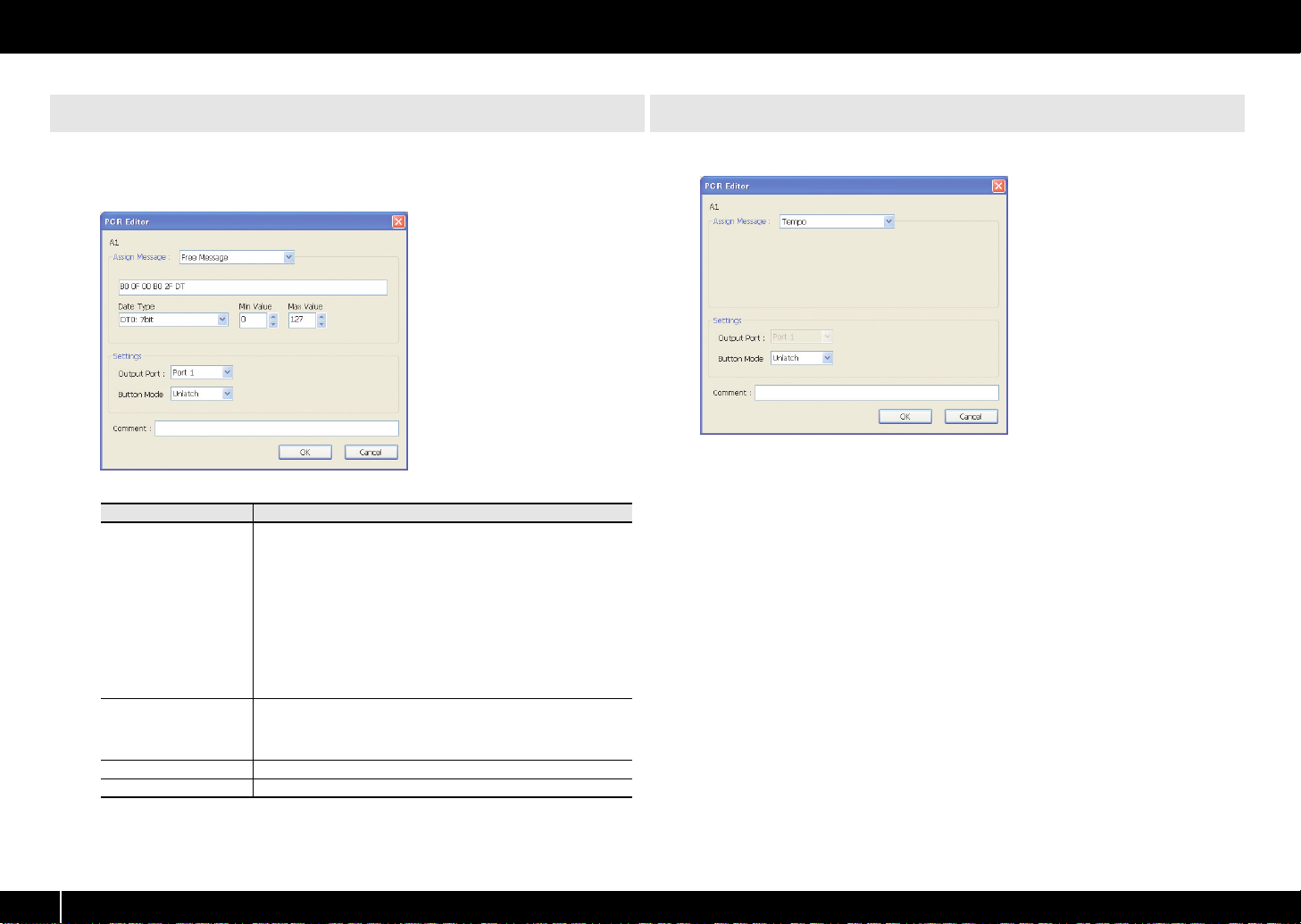
PCR エディターを活用する
Free Message[...]
MIDI メッセージをアサインします。
最大 24 バイトの入力ができます。また、複数の MIDI メッセージをアサインする
ことができます。
fig.EditorFreeMessage.eps
Free Message では、次のパラメーターを設定します。
項目 内容
24 バイトまでの MIDIメッセージを入力することができます。
各バイトを半角スペースで区切って 16 進数で入力してくださ
い。
入力について、次の制限事項があります。
Message 入力欄
Data Type
Min Value データの下限値
Max Value データの上限値
※ チェックサムは使えません。
※ 最初のバイトには特殊文字は使えません。
可変データなどを入力することもでき、これらの入力には表
1:Message 入力欄で使用できる特殊文字(P.29)に示した
特殊文字を使用します。特殊文字「DT」を使用した場合は、
データの種類を Data Type 欄で指定します。
Message 入力欄で特殊文字「DT」を使用した場合、その位置
に入れるデータの種類を指定します。指定できるデータの種類
については、表 2:Data Type 欄で指定できるデータの種類
(P.29)を参照してください。
Tempo
MIDI Clock を送出する際の、テンポ・コントロールをアサインします。
fig.EditorTempo.eps
Tempo では、設定可能なパラメーターはありません。
333300
00
Page 31

PCR エディターを活用する
333311
11
Page 32

演奏する(PLAY モード)
PCR で鍵盤を演奏したり、各コントローラーを使ってソフトウェアや音源をコン
トロールしたりするときは、PLAY モードで行います。
PCR は大きく 2 つのモードを持っています。
モード 概要 切り替えかた
鍵盤で演奏したり、コントローラーで
PLAY モード
EDIT モード
(P.41)
操作したりするモードです。各コント
ローラーから MIDI メッセージが出力
されます。
各コントローラーに MIDI メッセージ
をアサイン(割り当て)したり、バル
クの送受信やシステムの設定などを
行ったりするモードです。
PCR-300/500/800 は、電源を入れると PLAY モードで起動します。
EDIT モード(P.41)から PLAY モードへ戻るときには、[EDIT]ボタンまたは
[CANCEL]ボタンを押します。この場合、途中まで行っていた設定は無効になり
ます。
PLAY モードで鍵盤を弾くと、音源を鳴らすようノート情報が送信されます。
弾いてみよう
1
PCR のカレント・チャンネル(MIDI 送信チャンネル)を設定します。
PCR本体の MIDI 送信チャンネルを音源側の MIDI 受信チャンネルに合わせま
す。
MIDI 送信チャンネルの設定はカレント・チャンネル(MIDI 送信チャンネル)
を選ぶ(P.33)で行います。
2
PCR で音源の音色を選択します。
音源の音色の設定は音色を選ぶ(PROGRAM CHANGE / BANK)(P.34)
で行います。
3
PCR の鍵盤を弾いてみます。
設定が完了し PLAY モードの状態で鍵盤を弾くと、アプリケーションに MIDI
メッセージが送信されます。
※ PCR 本体には音源は内蔵されていないため、PCR 単体では音が鳴りません。
電源を入れたとき
EDIT モードを終了したとき
EDIT ボタンを押したとき
演奏に便利な機能
ここでは、演奏に便利な一般的な機能について説明します。
目的 概要
ベンダー・レバーを左右に動かすと、ピッチ・ベ
発音中の音のピッチを変化させる
(ピッチ・ベンド)
発音中の音に変化を与える
(モジュレーション)
オクターブを切り替える
(オクターブ・シフト)
鍵盤を 弾きながら ベンダー・レバ ーを左に倒す とピッチが 下がり、右に倒 すと
ピッチが上がります。これをピッチ・ベンド効果といいます。またレバーを向こ
う側に 倒すとビブラ ートがかか ります。これをモ ジュレーショ ン効果とい いま
す。
レバーを左または右に倒しながら向こう側に倒したときは、両方の効果が同時に
得られます。
ピッチ・ベンド効果 モジュレーション効果
ンド・メッセージが送信され、発音中の音のピッ
チに微妙な変化を加えます。
※ ピッチの変化の範囲(ベンド・レンジ)は、音
源側で設定します。
ベンダー・レバーを向こう側に倒すとモジュレー
ション・メッセージ(CC#01)が送信され、音
にビブラート効果を加えます。
※ 得られる音色変化は音源側の設定によります。
[OCTAVE -]、[OCTAVE +]を押して、鍵盤の
発音域をオクターブ単位で上げたり下げたりでき
ます(オクターブ・シフト)。鍵盤の音域を前後に
シフト(移動)させる場合に使用します。
[OCTAVE -]を 1 回押すと、1 オクターブ下が
ります。もう一度押すとさらに 1 オクターブ下が
ります。-4 〜 5 オクターブの範囲で値を設定でき
ます。現在のオクターブ・シフトの状態によって、
[OCTAVE -]または[OCTAVE +]が点灯しま
す。[OCTAVE -]と[OCTAVE +]を同時に押
すと、オクターブ・シフトの値が 0 にリセットさ
れ、普通の音域に戻ります。
fig.PitchBend-J.eps
※ ピッチの変化の範囲(ベンド・レンジ)
※ ベンダー・レバーに MIDI メッセージを
は、音源側で設定します。
ア サイ ンする と、ピッチ・ベ ンド効 果
と、モジュレーション効果が無効になり
ます。
333322
22
Page 33

カレント・チャンネル(MIDI 送信チャンネル)を選ぶ
鍵盤などの演奏情報を送信するためのカレント・チャンネルを設定します。
演奏する(PLAY モード)
カレント・チャンネルとは?
カレント・チャンネルとは、鍵盤とベンダー・レバーの MIDI送信チャンネルです。
※ 各コントローラーは、それぞれ個別に送信チャンネルの設定を持つことができます。た
だし「OMNI」が ON のときには、OMNI で設定したカレント・チャンネルに送信され
ます。
MIDI チャンネル(MIDI CHANNEL)
カレント・チャンネル(MIDI 送信チャンネル)は、次の操作で切り替えます。
1
[MIDI CHANNEL]ボタンを押します。
[MIDI CHANNEL]ボタンが点灯します。ディ
スプレイには、カレント・チャンネルが表示さ
れます。
2
VALUE つまみで設定したいチャンネル番号を
指定します。
以上でカレント・チャンネルの設定が完了しました。
次の方法でもカレント・チャンネルを切り替えることができます。
1.
[EDIT]ボタンを押して、[EDIT]ボタンを点灯させます。
ディスプレイに「EDIT」と表示されます。
2.
[MIDI CHANNEL]ボタンを押します。[MIDI CHANNEL]ボタ
ンが点灯し、ディスプレイには現在設定されているカレント・チャ
ンネルが表示されます。
3.
コントローラー[A1]〜[A8]、[B1]〜[B2]、または VALUE
つまみで設定したいチャンネル番号を指定します。
4.
[ENTER]ボタンを押します。
OMNI(オムニ)とは?
OMNI を ON にすると、すべてのコントローラーはコントローラーに設定され
ている MIDI 送信チャンネルの設定に関係なく、常にカレント・チャンネルに送
信されます。
カレント・チャンネルの切り替えで、コントローラーの MIDI 送信チャンネルも
一緒に切り替えたいときは、次の操作で OMNI を ON にします。
fig.D-Edit.eps
1.
[EDIT]ボタンを 押して、[EDIT]ボタンを点
灯させます。
fig.D-OMNI.eps
2.
VALUE つまみを回して、
ディスプレイに[OMNI]と表示させます。
3.
[ENTER]ボタンを押します。
ディスプレイに現在の設定状況が表示されます。
コントローラー
[A1(0)]
[A2(1)]
VALUE つまみまたはコントローラー[A1(0)]〜[ A 2 ( 1 )]で
4.
オン/オフを選びます。
[ENTER]ボタンを押します。
5.
[EDIT]ボタンが消灯し、PLAY モードに戻ります。
項目 ディスプレイ 概要
OMNI
OFF
OMNI
ON
コントローラーに設定さ
れたチャンネル、ポート
にメッセージが送信され
ます。
コントローラーに設定さ
れたチャンネル、ポート
に関係なく、カレント・
チャンネル、
KEYBOARD PORT に
送信されます。
333333
33
Page 34

演奏する(PLAY モード)
音色を選ぶ(PROGRAM CHANGE / BANK)
PCR から音源の音色を選択するには、プログラム・チェンジを送信します。
違うバンクの音色を選択するには、まずバンク・モードでバンク・セレクトを送信
してバンクを切り替えます。その後にプログラム・チェンジを送信します。
バンク・セレクトは、プログラム・チェンジよりも先に送信する必要があります。
プログラム・チェンジとバンク・セレクト
MIDI では、プログラム・チェンジとバンク・ セレクトの MIDI メッセージを組
み合わせることで、128 種類以上の音色を切り替えできるようになっています。
現在選んでいる音色と同じバンク・ナンバーの音色に切り替えるときは、プログ
ラム・チェンジ・メッセージを送信するだけで切り替えることができます。
他のバンク・ナンバーの音色に切り替えるときは、バンク・ナンバーとプログラ
ム・ナンバーを送信する必要があります。バンク・ナンバーは、コントロール・
チェンジの 0(MSB)と 32(LSB)の 2 つの MIDI メッセージを使います。
実際に音色を切り替えるときは、バンク・ナンバー(MSB)、バンク・ナンバー
(LSB)、プログラム・ナンバーの順に送信します。
プログラム・チェンジ(PROGRAM CHANGE)
カレント・チャンネル(P.33)でプログラム・チェンジ・メッセージを送信します。
fig.H-PC.eps
1
[PROGRAM CHANGE]ボタンを押しま
す。
[PROGRAM CHANGE]ボタンが点灯しま
す。ディスプレイには、前回送信したプログ
ラム・チェンジ番号が表示されます。
2
VALUE つまみで、設定したいプログラム・チェンジ番号を指定します。
以上でプログラム・チェンジ・メッセージの送信が完了しました。
333344
次の方法でもプログラム・チェンジを送信することができます。
1.
[EDIT]ボタンを押して、[EDIT]ボタンを点灯させます。
ディスプレイに「EDIT」と表示されます。
2.
[PROGRAM CHANGE]ボタンを押します。[PROGRAM
CHANGE]ボタンが点灯し、ディスプレイには前回送信したプロ
グラム・チェンジ番号が表示されます
3.
コントローラー[A1]〜[A8]、[B1]〜[B8]、または VALUE
つまみで設定したいプログラム・チェンジ番号を指定します。
4.
[ENTER]ボタンを押します。
44
Page 35

バンク・セレクト(BANK)
バンク・ナンバーを切り替えるためには、システムの設定の「VALUE ENCODER」
で、[USER]に「BANK SELECT LSB」か「BANK SELECT MSB」が設定さ
れていなければいけません。
※ 設定方法はこのページか、VALUE つまみの設定(P.80)をご覧ください。
VALUE つまみに「BANK SELECT LSB」または「BANK SELECT MSB」が
設定されている場合は、以下の手順でバンク・セレクト(MSB、LSB)情報を送
信することができます。
fig.H-User.eps
1
[USER]ボタンを押します。
[USER]ボタンが点灯します。ディスプレ
イには、前回送信したバンク・セレクト番号
が表示されます。
2
VALUE つまみで、設定したいバンク・セレ
クト番号を指定します。
以上で、バンク・セレクト(MSB、LSB)情報
の送信が完了しました。
演奏する(PLAY モード)
VALUE つまみの設定
「VALUE つま み」の[USER]ボタンに「BANK SELECT LSB」 、「BANK
SELECT MSB」を設定するには、以下の手順で行います。
[EDIT]ボタンを押して、[EDIT]ボタンを点灯させます。
1.
ディスプレイに「EDIT」と表示されます。
[USER]ボタンを押します。[USER]ボタンが点灯し、ディスプ
2.
レイには現在設定されているパラメーターが表示されます。
コントローラー[A2]、[A3]、または VALUE つまみ
3.
で「LSB」または「MSB」を選び、[ENTER]ボ タ
ンを押します。
[EDIT]ボタンが消灯し、PLAY モードに戻ります。
333355
55
Page 36

演奏する(PLAY モード)
LOWER と UPPER の音色を選ぶ
PCR-300/500/800 の鍵盤には LOWER と U PPER という 2 つのパートがあり、それぞれに違う音色をアサインすることができます。
LOWER の音色を選ぶ
全鍵で LOWER 音色を鳴らします。
LOWER
1
[LOWER]ボタンを押すと[LOWER]のボタンが点灯します。
2
[PROGRAM CHANGE]ボタンを押し、VALUE つまみを回します。
LOWER の音色が変わります。
鍵盤を弾くと、LOWER で指定した音色が鳴ります。
LOWER と UPPER
UPPER パートと LOWER パートは、[UPPER]ボタンと[LOWER]ボタンで
切り替えます。
[UPPER]ボタンが点灯しているときは、鍵盤(ノート、アフタータッチ)、ベ ン
ダー・レバー(ピッチベンド、モジュレーション)、フット・ペダルの演奏情報と
プログラム・チェンジ情報は、UPPER パートで指定されているカレント・チャ
ンネルに送信されます。
オクターブ・シフトの情報はパートごとに設定でき、演奏中は記憶されています。
※ アフタータッチ、ベンダー・レバーに MIDI メッセージがアサインされている場合は、カ
レント・チャンネルではなく、アサインされている MIDI チャンネルに送信されます。
UPPER の音色を選ぶ
全鍵で UPPER 音色を鳴らします。
1
[UPPER]ボタンを押すと、[UPPER]のボタンが点灯します。
2
[PROGRAM CHANGE]ボタンを押し、VALUE つまみを回します。
UPPER の音色が変わります。
鍵盤を弾くと、UPPER で指定した音色が鳴ります。
UPPER
333366
66
Page 37

演奏する(PLAY モード)
2 つの音を重ねる(DUAL)
DUAL では、全鍵で LOWER 音色と UPPER 音色の、両方の音色を鳴らすことが
できます。
DUAL
全鍵で LOWER 音色と UPPER 音色の、両方の音色を鳴らします。
UPPER
LOWER
1
[DUAL/SPLIT]ボタンを何回か押して、ボタンを点灯させます。
※ UPPER の音を変えたいときは[UPPER]ボタンを押します。
SPLIT ポイントの設定
fig.SplitPoint.eps
次の手順で、UPPER 音色鍵域と LOWER 音色鍵域の SPLIT ポイントを設定します。
1.
[EDIT]ボタンを押して、[EDIT]ボタンを点灯させます。
2.
[DUAL/SPLIT]ボタンを押して、[DUAL/SPLIT]ボタンを点灯させます。
3.
UPPER 音色鍵域の一番左隅に指定したい鍵盤を押します。ディスプレイには鍵盤の
キーが表示されます。
4.
[ENTER]ボタンを押します。
以上で、スプリットポイントの設定は終わりです。
2 つの音を組み合わせる(SPLIT)
SPLIT では、UPPER 音色鍵域と LOWER 音色鍵域を指定して、右手と左手で違
う音色(UPPER の音色と LOWER の音色)を鳴らすことができます。
SPLIT
LOWER の音色鍵域と UPPER の音色鍵域を設定して、右手と左手で違う音色を
鳴らします。
UPPER
LOWER
1
[DUAL/SPLIT]ボタンを何回か押して、ボタンを点滅させます。
※ UPPER の音を変えたいときは[UPPER]ボタンを押します。
2
4
1
LOWER
3
UPPER
333377
77
Page 38

演奏する(PLAY モード)
鍵盤を弾く強さを変える(VELOCITY)
通常、鍵盤は弾いた強さによって送信するベロシティーの値が変化します。
PCR では、鍵盤を弾いた強さに関係なく一定のベロシティー値を送信することもできます。
一定のベロシティーで DAW ソフトウェアに録音したい場合に便利です。
また、鍵盤の感度や変化の仕方(ベロシティー・カーブ)をお好みに応じて変えることができます。
音の強さを一定にする(KEY VELOCITY) 鍵盤のタッチを変える(VELOCITY CURVE)
ベロシティーを一定にするためには、システムの設定の「VALUE ENCODER」
で、[USER]に「KEY VELOCITY」が設定されていなければいけません。
※ 設定方法はこのページの下か、VALUE つまみの設定(P.80)をご覧ください。
VALUE ENCODER に「KEY VELOCITY」が設定されている場合は、以下の手
順でベロシティーを設定することができます。
1
[USER]ボタンを押します。
[USER]ボタンが点灯します。ディスプレ
イには、前回送信したベロシティー値が表示
されます。
2
VALUE つまみで、設定したいベロシティー
値(tch、1 〜 127)を指定します。
※ ディスプレイに「tch」と表示されているときは、鍵盤を弾いた強
さに応じたベロシティー値を送信します。
システムの設定の KEYBOARD VELOCITY CURVE(P.72)をご覧ください。
VALUE つまみの設定
「VALUE つまみ」の[USER]ボタンに「KEY VELOCITY」を設定するには、
以下の手順で行います。
1.
[EDIT]ボタンを押して、[EDIT]ボタンを点灯させます。
ディスプレイに「EDIT」と表示されます。
2.
[USER]ボタンを押します。[USER]ボタンが点灯し、ディスプ
レイには現在設定されているパラメーターが表示されます。
3.
VALUE つまみで「VEL」を選び[ENTER]ボタン
を押します。
以上で設定が終わり、PLAY モードに戻ります。
333388
88
Page 39

演奏する(PLAY モード)
コントローラーの現在の値をまとめて送信する
(SNAPSHOT)
コントローラーを目的の値に設定し、その状態をまとめて送信(スナップショッ
ト)することができます。
スナップショットではコントローラー[R1]〜[R9]、[S1]〜[S9]、[H 1]
〜[H2]の現在の値をまとめて出力します。
DAW ソフトウェアにコントロール情報を記録するときに便利です。初期値とし
て、曲の先頭に記録するといった用途に使うことができます。
SNAPSHOT
fig.H-SNAP.eps
[PRM MUTE]ボタンと OCTAVE[-]ボタ
1
ンを同時に押します。
[PRM MUTE]([ENTER])ボタンが点滅
します。
[ENTER]ボタンを押します。
2
[PRM MUTE]ボタンが数回点滅します。
以上で、スナップショットの送信が完了しました。
コントローラーの値をミュートする
(PRM MUTE)
すべてのコントローラーについて、コントローラーを動かしても MIDI メッセージ
が送信されないようにミュートすることができます。
パラメータ ーの値が離れている ときに、[PRM MUTE]ボタンでミュー トして
から、パラメーター値に近づけて、つまみの位置とパラメーター値を一致させて
から演奏するといった用途に使うことができます。
PRM MUTE
fig.H-PRMMute.eps
[PRM MUTE]ボタンを押します。
1
[PRM MUTE]ボタンが点灯し、ディスプ
レイに[P ON]と表示されます。
fig.D-PRMOn.eps
コントローラーを操作します。
2
このとき、コントローラーを動かしても MIDI メッセー
ジは送信されません。
fig.D-PRMOff.eps
[PRM MUTE]ボタンをもう一度押します。
3
[PRM MUTE]ボタンが消灯し、ディスプレイに
[POFF]と表示されます。
コントローラーを動かしたときに MIDI メッセージが送信されるようになりま
す。
333399
99
Page 40

演奏する(PLAY モード)
音が鳴りっぱなしになったら
(PANIC)
操作中に接続した音源の音が鳴りやまない、音がおかしいなどの症状がある場合
は、パニック機能で症状を回避します。
パニック機能の操作では、オール・サウンド・オフ、オール・ノート・オフ、リ
セット・オール・コントローラーが全チャンネルに送信されます。
PANIC
fig.H-PANIC.eps
[EDIT]ボタンと[PRM MUTE]ボタンを
1
同時に押します。
[PRM MUTE]([ENTER])ボタンが点滅
します。
[ENTER]ボタンを押します。
2
[EDIT]ボタンと[PRM MUTE]ボタンが
数回点滅します。
以上で、パニック機能の実行が完了しました。
444400
00
Page 41

設定する(EDIT モード)
PCR は、[R1]〜[R9]、[S1]〜[S9]、[A1]〜[A9]、[B1]〜[B9]、[C1] 〜[C3]、[L1]〜[L4]、[H1]〜[H2]、[P1]〜[P2]、[BEND]、[MOD]、
[AFTERTOUCH]の計 50 個のコントローラーに MIDI メッセージをアサイン(割り当て)することができます。MIDI メッセージのアサインは、EDIT モードで行います。
ここでは、PCR 本体でコントローラーに MIDI メッセージをアサインする方法について説明します。
また、PCR エディターを使ってアサインすることができます。詳しくは、PCR エディターを活用する(P.14)を参照してください。
PCR 本体で MIDI メッセージをアサインする
コントローラーには、次の機能をアサインすることができます。
機能 表示 参照ページ
ノート(NOTE)
アフタータッチ
(AFTERTOUCH)
コントロール・チェンジ
(CONTROL CHANGE)
プログラム・チェンジ
(PROGRAM CHANGE)
RPN
NRPN
システム・エクスクルーシブ
(Sys Ex.)
テンポ(TEMPO)
NO ASSIGN
ノート(NOTE ASSIGN)
(P.42)
アフタータッチ
(AFTERTOUCH ASSIGN)
(P.44)
コントロール・チェンジ
(CONTROL CHANGE
ASSIGN)(P.46)
プログラム・チェンジ
(PROGRAM CHANGE
ASSIGN)(P.48)
RPN/NRPN(RPN/NRPN
ASSIGN)(P.53)
RPN/NRPN(RPN/NRPN
ASSIGN)(P.53)
システム・エクスクルーシブ
(Sys Ex. ASSIGN)(P.55)
テンポ(TEMPO ASSIGN)
(P.52)
アサインの解除(NO
ASSIGN)(P.67)
[AFTERTOUCH]にMIDIメッセージをアサインしたい場合は、[EDIT]
•
ボタンを押した後に、鍵盤を強く押し込むか、[AFTERTOUCH]ボタ
ンを押します。
コントローラーの設定を変更したときには、必要に応じてコントロー
•
ル・マップの保存を行ってください。保存を行わずに電源を切ると、変
更した設定内容は消えてしまいます。(→コントロール・マップを保存
する(P.9))
アサインしたメッセージを他のコントローラーにコピーしたり、アサイ
•
ンの解除をしたりすることができます。詳しくはアサインのコピー
(ASSIGN COPY)(P.66)、アサインの解除(NO ASSIGN)(P.67)
を参照してください。
※ 1 バイトのシステム・メッセージ(システム・リアルタイム・メッセージ、
チューン・リクエスト)や、24 バイト まで自由にメッセージをア サインしたい場合は、
システム・エクスクルーシブ(Sys Ex. ASSIGN)(P.55)を参照してください。
基本エディットと応用エディットについて
テンポ(TEMPO )、NO ASSIGN 以外のアサインについては、基本エディット
と応用エディットが用意されています。目的に合わせて、基本エディットもし
くは応用エディットのいずれかを選択してください。
基本エディット:
少ない手順で、簡単に MIDI メッセージのアサインが行えます。
応用エディット:
手順は増えますが、より多くのパラメーターを指定して、高度な
MIDI メッセージのアサインが行えます。
444411
11
Page 42

設定する(EDIT モード)
ノート(NOTE ASSIGN)
コントローラーにノート・メッセージをアサインします。ノート・メッセージは演奏に使われる以外に、DAW ソフトウェアなどをコントロールするときにも使われます。
エディット
基本エディット [A1(0)] 1〜16
応用エディット [A2(1)] 1〜16
コントローラー
ディスプレイ MIDI 送信チャンネル ノート・ナンバー ベロシティー ポート ボタン・モード アフタータッチ
基本エディット(→応用エディット 1(P.43))
fig.H-Edit.eps
1
[EDIT]ボタンを押して、[EDIT]ボタンを
点灯させます。
fig.D-Edit.eps
ディスプレイに「EDIT」と表示されます。
fig.D-r1.eps
ノート・メッセージをアサインしたいコントローラー
2
を、少し動かします。
コントローラーがボタンの場合は押してください。
ディスプレイには、選択したコントローラーの番号が
表示されます。
ディスプレイの表示を確認して[ENTER]ボタンを押
3
します。
fig.D-Note.eps
VALUE つまみを回して「NT」(NOTE ASSIGN)を
4
表示させます。
0 〜 127
(00 〜 7FH)
0 〜 127
(00 〜 7FH)
fig.D-NoteEdit0.eps
6
fig.D-ChannelSelect.eps
7
8
fig.D-NoteSelect.eps
9
10
11
100(64H)
(固定)
0〜127
(00 〜 7FH)
PORT1
(固定)
PORT1,
PORT2,
PORT1+2
アンラッチ
ラッチ
アンラッチ
ラッチ
OFF(固定)
OFF,
Channel Pressure,
Polyphonic Key Pressure
VALUE つまみを回すかコントローラー[A1(0)]を
押して、基本エディットの「NT0」を表示させます。
[ENTER]ボタンを押します。
ディスプレイに「CH--」と表示されます。
※−−の部分には現在設定されている値が表示されます。
MIDI 送信チャンネルを入力します。
VALUE つまみまたはコントローラー[A1(0)]〜[B2(9)]で設定し
たいチャンネルを指定します。
[ENTER]ボタンを押します。
ディスプレイに「N---」と表示されます。
※−−の部分には現在設定されている値が表示されます。
ノート・ナンバーを入力します。VALUE つまみまたは
コントローラー[A1]〜[A8]、[B1]〜[B8]で
設定したいノート・ナンバーを指定します。
[ENTER]ボタンを押します。
444422
[ENTER]ボタンを押します。
5
コントローラーが[A1]〜[A9]、[B1]〜[B9]、
12
[C1]〜[C3 ]、[L1]〜[L4]、[P1]の場合は、ボ
タン・モードの設定(P.64)を行います。
22
Page 43

応用エディット 1
NOTE ASSIGN の応用エディット 1 では、基本エディットの設定項目に加え
て、ベロシティの値も設定することができます。
1.
[EDIT]ボタンを押して、[EDIT]ボタンを点灯させます。
2.
ノート・メッセージをアサインしたいコントローラーを、少し動か
します。
コントローラーがボタンの場合は押してください。
ディスプレイに選択したコントローラーの番号が表示されます。
3.
ディスプレイを確認して[ENTER]ボタンを押します。
4.
ディスプレイに「NT」を表示させます。
5.
[ENTER]ボタンを押します。
6.
VALUE つまみを回すかコントローラー[A2(1)]を押して、ディ
スプレイに「NT1」を表示させます。
7.
[ENTER]ボタンを押します。
ディスプレイに「CH--」と表示されます。
※−−の部分には現在設定されている値が表示されます。
8.
MIDI 送信チャンネルを入力します。
9.
[ENTER]ボタンを押します。
ディスプレイに「n---」と表示されます。
※−−の部分には現在設定されている値が表示されます。
10.
fig.D-VelocitySelect.eps
ノート・ナンバーを入力します。
11.
[ENTER]ボタンを押します。
ディスプレイに「V---」と表示されます。
※−−の部分には現在設定されている値が表示されます。
12.
[A1]〜[A9]、[B1]〜[B9]の場合、「tch 」を選ぶと、パッド
fig.D-PortSelect.eps
13.
[ENTER]ボタンを押します。
14.
(→ポートの設定(P.65))
15.
[L1]〜[L4]、[P1]の場合は、ボタン・モードの設定(P.64)
16.
AFTERTOUCH OFF
CHANNEL
PRESSURE
POLYPHONIC KEY
PRESSURE
設定する(EDIT モード)
ベロシティー値を入力します。
を押した強さに応じてベロシティー値を送信します。
ディスプレイに「P--」(MIDI 出力ポート)と表
示されます。
※−−の部分には現在設定されている値が表示されます。
MIDI 出力ポートを設定します。
コントローラーが[A1]〜[A9]、[B1]〜[B9]、[C1]〜[C3]、
を行います。
コントローラーが[A1]〜[A9]、[B1]〜[B9]の場合はアフ
タータッチの設定をします。
アフタータッチの出力を切
ります。
チャンネル・プレッシャー・
メッセージを出力します。
ポリフォニック・キー・プ
レッシャー・メッセージを
出力します。
※ [S1]〜[S9]、[R1]〜[R9]、[P2]にノート・メッセージをアサインした場合、コントローラーを最大位置にすると、設定したベロシティー値のノート・メッセージが送信されま
す。最大位置から少し下げると、ベロシティの値が 0 のノート・メッセージが送信されます。
※ [A1]〜[A9]、[B1]〜[B9]、[C1]〜[C3]、[L1]〜[L4]、[P1]にノート・メッセージをアサインした場合、コントローラーをオンにすると、設定したベロシティー値のノー
ト・メッセージが送信されます。
オフにすると、ベロシティー値が 0 のノート・メッセージが送信されます。
444433
33
Page 44

設定する(EDIT モード)
アフタータッチ(AFTERTOUCH ASSIGN)
コントローラーにアフタータッチ・メッセージをアサインします。
エディット
基本エディット [A1(0)] Channel Pressure 1〜16 0 〜1 27(00 〜7FH)
応用エディット 1 [A2(1)] Channel Pressure 1〜16 上限・下限値の指定可能
応用エディット 2 [A3(2)] Polyphonic Key Pressure 1〜16 0 〜 127(00 〜 7FH)
応用エディット 3 [A4(3)] Polyphonic Key Pressure 1〜16 上限・下限値の指定可能
コントローラー
ディスプレイ 内容 MIDI 送信チャンネル 値の範囲 ポート ボタン・モード
基本エディット(→応用エディット 1 〜 3(P.45))
fig.H-Edit.eps
1
[EDIT]ボタンを押して、[EDIT]ボタンを
点灯させます。
fig.D-Edit.eps
ディスプレイに「EDIT」と表示されます。
fig.D-r1.eps
2
アフタータッチをアサインしたいコントローラーを、
少し動かします。
コントローラーがボタンの場合は押してください。
ディスプレイに選択したコントローラーの番号が表示
されます。
3
ディスプレイの表示を確認して[ENTER]ボタンを押します。
fig.D-AfterEdit.eps
4
VALUE つまみを回して、「AT」を表示させます。
5
[ENTER]ボタンを押します。
fig.D-AfterEdit0.eps
6
VALUE つまみを回すかコントローラー[A1(0)]を
押して、基本エディットの「AT0」を表示させます。
fig.D-ChannelSelect.eps
7
[ENTER]ボタンを押します。
ディスプレイに「CH--」と表示されます。
※−−の部分には現在設定されている値が表示されます。
8
チャンネルを入力します。
VALUE つまみまたはコントローラー[A1(0)]〜[B2(9)]で設定し
たいチャンネルを指定します。
9
[ENTER]ボタンを押します。
10
コントローラーのタイプにあわせて、ボタン・モードの設定(P.64)を行
います。
PORT1
(固定)
PORT1,
PORT2,
PORT1+2
PORT1
(固定)
PORT1,
PORT2,
PORT1+2
アンラッチ、
ラッチ、
インクリース
アンラッチ、
ラッチ、
インクリース
アンラッチ、
ラッチ、
インクリース
アンラッチ、
ラッチ、
インクリース
444444
44
Page 45

設定する(EDIT モード)
応用エディット 1 〜 3
AFTERTOUCH ASSIGN の応用エディット 1 では、基本エディットの設定項
目に加えて、アフタータッチ情報の値の上限と下限を設定しておくことができま
す。また、応用エディット 2、3 ではチャンネル・アフタータッチ情報ではな
く、ノートのアフタータッチ情報(Polyphonic Key Pressure)を設定するこ
ともできます。
1.
[EDIT]ボタンを押して、[EDIT]ボタンを点灯させます。
2.
アフタータッチ・メッセージをアサインしたいコントローラーを少
し動かします。コントローラーがボタンの場合は押してください。
ディスプレイに選択したコントローラーの番号が表示されます。
3.
ディスプレイの表示を確認して[ENTER]ボタンを押します。
4.
VALUE つまみを回して、ディスプレイに「AT」と表示させます。
5.
[ENTER]ボタンを押します。
6.
VALUE つまみを回すかコントローラー[A2(1)]〜[A4(3)]
を押して「AT1」、「AT2」、「AT3」のいずれかを表示させます。
7.
[ENTER]ボタンを押します。
8.
チャンネルを入力します。
9.
[ENTER]ボタンを押します。
10.
応用エディット 2 または応用エディット 3 の場合は、ノート・ナン
バーを入力して、[ENTER]ボタンを押します。
11.
応用エディット 1、3 の場合は、値の範囲(上/下限値)の設定
(P.45)に従って、上限値と下限値を設定します。
12.
応用エディット 1、3 の場合は、出力ポートを設定します。
(→ポートの設定(P.65))
13.
コントローラーのタイプにあわせて、ボタン・モードの設定(P.64)
を行います。
値の範囲(上/下限値)の設定
エディット・モードの PCR 本体で MIDI メッセージをアサインする(P.41)
で、値の範囲指定ができるモードを選んだ場合には、値の上限値と下限値を設定
する必要があります。
fig.D-Max.eps
1.
ディスプレイに次のように表示されます。
2.
VALUE つまみまたはコントローラー[A1]〜
[A8]、[B1]〜[B8]で上限値を指定します。
3.
fig.D-Min.eps
[ENTER]ボタンを押します。
4.
ディスプレイに次のように表示されます。
5.
VALUE つまみまたはコントローラー[A1]〜
[A8]、[B1]〜[B8]で下限値を指定します。
6.
[ENTER]ボタンを押します。
444455
55
Page 46

設定する(EDIT モード)
コントロール・チェンジ(CONTROL CHANGE ASSIGN)
コントローラーにコントロール・チェンジ・メッセージをアサインします。
エディット
基本エディット [A1(0)] 1〜16
応用エディット 1 [A2(1)] 1〜16
応用エディット 2 [A3(2)] 1〜16
コントローラー
ディスプレイ MIDI 送信チャンネル コントロール・チェンジ・ナンバー 値の範囲 ポート ボタン・モード
基本エディット(→応用エディット(P.47))
fig.H-Edit.eps
1
[EDIT]ボタンを押して、[EDIT]ボタンを
点灯させます。
fig.D-Edit.eps
ディスプレイに「EDIT」と表示されます。
fig.D-r1.eps
2
コントロール・チェンジ・メッセージをアサインした
いコントローラーを、少し動かします。
コントローラーがボタンの場合は押してください。
ディスプレイに選択したコントローラーの番号が表示
されます。
3
ディスプレイの表示を確認して[ENTER]ボタンを押します。
fig.D-CC.eps
4
VALUE つまみを回して、「CC」を表示させます。
5
[ENTER]ボタンを押します。
0 〜 127
(00 〜 7FH)
0 〜 127
(00 〜 7FH)
0 〜 127
(00 〜 7FH)
fig.D-CCEdit0.eps
6
VALUE つまみを回すかコントローラー[A1(0)]を
0 〜 127(00 〜 7FH)
上限・下限値の指定可能
ロータリー・エンコーダ−
をシミュレート
PORT1
(固定)
PORT1,
PORT2,
PORT1+2
PORT1,
PORT2,
PORT1+2
押して、基本エディットの「CC0」を表示させます。
fig.D-ChannelSelect.eps
7
[ENTER]ボタンを押します。
ディスプレイに「CH--」と表示されます。
※−−の部分には現在設定されている値が表示されます。
8
チャンネルを入力します。
VALUE つまみまたはコントローラー[A1(0)]〜[B2(9)]で設定し
たいチャンネルを指定します。
fig.D-NoteSelect.eps
9
[ENTER]ボタンを押します。
ディスプレイに「N---」と表示されます。
※−−の部分には現在設定されている値が表示されます。
10
コントロール・チェンジ・ナンバーを入力します。
VALUE つまみまたはコントローラー[A1]〜[A8]、[B1]〜[B8]
で設定したいコントロール・チェンジ・ナンバーを指定します。
11
[ENTER]ボタンを押します。
12
コントローラーのタイプにあわせて、ボタン・モードの設定(P.64)や
バーチャル・センター・クリックの設定(P.65)を行います。
アンラッチ、
ラッチ、
インクリース
アンラッチ、
ラッチ、
インクリース
×
444466
66
Page 47

設定する(EDIT モード)
応用エディット 1
CONTROL CHANGE ASSIGN の応用エディット 1 では、基本エディットの
設定項目に加えて、コントロール・チェンジ情報の値の上限と下限を設定してお
くことができます。
1.
[EDIT]ボタンを押して、[EDIT]ボタンを点灯させます。
2.
コントロール・チェンジ・メッセージをアサインしたいコントロー
ラーを、少し動かします。コントローラーがボタンの場合は押して
ください。
ディスプレイにコントローラーの番号が表示されます。
3.
ディスプレイを確認して[ENTER]ボタンを押します。
4.
VALUE つまみを回して、ディスプレイに「CC」を表示させます。
5.
[ENTER]ボタンを押します。
6.
VALUE つまみを回すかコントローラー[A2(1)]を押して「CC1」
を表示させます。
7.
[ENTER]ボタンを押します。
8.
チャンネルを入力します。
9.
[ENTER]ボタンを押します。
10.
コントロール・チェンジ・ナンバーを入力します。
11.
[ENTER]ボタンを押します。
12.
値の範囲を設定します。
(→値の範囲(上/下限値)の設定(P.45))
13.
出力ポートを設定します。
(→ポートの設定(P.65))
14.
コントローラーのタイプにあわせて、ボタン・モードの設定(P.64)
やバーチャル・センター・クリックの設定(P.65)を行います。
応用エディット 2
応用エディット 2 で は、一般的なロータリー・エンコーダーの動作をシミュレー
トします。これをアサインしたコントローラーを中央より右(上)にするとエン
コーダーを時計回りに、中央より左(下)にするとコントローラーを反時計回り
に回したのと同じ効果が得られます。コントローラーの位置が中央から離れて行
くほど、ロータリー・エンコーダーを速く回したのと同じ効果が得られます。
ボタンに応用エディット 2 をアサインすることはできますが、動作しませ
ん。
1.
[EDIT]ボタンを押して、[EDIT]ボタンを点灯させます。
2.
コントロール・チェンジ・メッセージをアサインしたいコントロー
ラーを、少し動かします。
ディスプレイにコントローラーの番号が表示されます。
3.
ディスプレイを確認して[ENTER]ボタンを押します。
4.
VALUE つまみを回して、ディスプレイに「CC」を表示させます。
5.
[ENTER]ボタンを押します。
6.
VALUE つまみを回すかコントローラー[A3(2)]を押して「CC2」
を表示させます。
7.
[ENTER]ボタンを押します。
8.
チャンネルを入力します。
9.
[ENTER]ボタンを押します。
10.
コントロール・チェンジ・ナンバーを入力します。
11.
[ENTER]ボタンを押します。
12.
出力ポートを設定します。
(→ポートの設定(P.65))
444477
77
Page 48

設定する(EDIT モード)
プログラム・チェンジ(PROGRAM CHANGE ASSIGN)
コントローラーにプログラム・チェンジ・メッセージをアサインします。
エディット
基本エディット [A1(0)] 1〜16 × × 0 〜 127(00 〜 7FH)
応用エディット 1 [A2(1)] 1〜16 × × 上限・下限値の指定可能
応用エディット 2 [A3(2)] 1〜16
応用エディット 3 [A4(3)] カレント・チャンネル × × PC DEC
応用エディット 4 [A5(4)] カレント・チャンネル × × PC INC
コントローラー
ディスプレイ MIDI 送信チャンネル BANK MSB BANK LSB 値の範囲 ポート
0 〜 127
(00 〜 7FH)
0 〜 127
(00 〜 7FH)
0 〜 127(00 〜 7FH)
基本エディット(→応用エディット 1、2(P.50)、応用エディット 3、4(P.51))
fig.H-Edit.eps
1
[EDIT]ボタンを押して、[EDIT]ボタンを
点灯させます。
fig.D-Edit.eps
ディスプレイに「EDIT」と表示されます。
fig.D-r1.eps
プログラム・チェンジ・メッセージをアサインしたい
2
コントローラーを、少し動かします。
コントローラーがボタンの場合は押してください。
ディスプレイに選択したコントローラーの番号が表示
されます。
fig.D-PC.eps
4
VALUE つまみを回して、「PC」を表示させます。
5
[ENTER]ボタンを押します。
fig.D-PCEdit0.eps
6
VALUE つまみを回すかコントローラー[A1(0)]を
押して、基本エディットの「PC0」を表示させます。
fig.D-ChannelSelect.eps
[ENTER]ボタンを押します。
7
ディスプレイに「CH--」と表示されます。
※−−の部分には現在設定されている値が表示されます。
チャンネルを入力します。VALUEつまみまたはコント
8
ローラー[A1(0)]〜[B2(9)]で設定したいチャンネルを指定します。
PORT1
(固定)
PORT1
(固定)
PORT1,
PORT2,
PORT1+2
PORT1
(固定)
PORT1
(固定)
444488
ディスプレイの表示を確認して[ENTER]ボタンを押します。
3
88
Page 49

fig.D-NoteSelect.eps
[ENTER]ボタンを押します。
9
ディスプレイに「N--」と表示されます。
※−−の部分には現在設定されている値が表示されます。
VALUE つまみまたはコントローラー[A1]〜[A8]、
10
[B1]〜[B8]で設定したいプログラム・ナンバーを
指定します。
[ENTER]ボタンを押します。
11
基本エディットを[R1]〜[R9]、[S1]〜[S9]、[P2]にアサインし
た場合、コントローラーを最大に動かすと、設定したプログ ラム・チェン
ジ・メッセージが送信されます。
設定する(EDIT モード)
444499
99
Page 50

設定する(EDIT モード)
応用エディット 1、2
PROGRAM CHANGE ASSIGN の応用エディット 1 では、プログラム・チェンジ情報の値の上限と下限を設定しておくことができます。また、応用エディット 2 ではプログ
ラム・チェンジと共に、バンク・セレクト LSB/MSB の設定を送信することができます。
1.
[EDIT]ボタンを押して、[EDIT]ボタンを点灯させます。
2.
プログラム・チェンジ・メッセージをアサインしたいコントローラーを、少し動かします。コントローラーがボタンの場合は押してください。
ディスプレイにコントローラーの番号が表示されます。
3.
ディスプレイを確認して[ENTER]ボタンを押します。
4.
VALUE つまみを回して、ディスプレイに「PC」を表示させます。
5.
[ENTER]ボタンを押します。
応用エディット 1 〜値の範囲を指定する〜
6.
VALUE つまみを回すかコントローラー[A2(1)]を押して「PC1 」
を表示させます。
7.
[ENTER]ボタンを押します。
8.
チャンネルを入力します。
9.
[ENTER]ボタンを押します。
10.
値の範囲を設定します。
(→値の範囲(上/下限値)の設定(P.45))
応用エディット 2 〜バンク・セレクトを出力する〜
6.
VALUE つまみを回すかコントローラー[A3(2)]を押して「PC2」
を表示させます。
7.
[ENTER]ボタンを押します。
8.
チャンネルを入力します。
9.
fig.D-MSBSelect.eps
fig.D-LSBSelect.eps
[ENTER]ボタンを押します。
10.
バンク・セレクト MSB(CC#00)を入力します。
VALUE つ まみ また はコ ントロ ーラ ー[A1]〜
[A8]、[B1]〜[B8]で設定したい MSB を指
定します。
※−−の部分には現在設定されている値が表示されます。
11.
[ENTER]ボタンを押します。
12.
バンク・セレクト LSB(CC#32)を入力します。
VALUE つ まみ また はコ ントロ ーラ ー[A1]〜
[A8]、[B1]〜[B8]で設定したい LSB を指定
します。
※−−の部分には現在設定されている値が表示されます。
13.
[ENTER]ボタンを押します。
14.
プログラム・ナンバーを入力します。
15.
[ENTER]ボタンを押します。
16.
出力ポートを設定します。(→ポートの設定(P.65))
555500
00
Page 51

設定する(EDIT モード)
応用エディット 3、4
応用エディット 3 では、コントローラーにプログラム・チェンジのデクリメン
ト機能(PC DEC)をアサインすることができます。
応用エディット 4 では、コントローラーにプログラム・チェンジのインクリメ
ント機能(PC INC)をアサインすることができます。
1.
[EDIT]ボタンを押して、[EDIT]ボタンを点灯させます。
2.
PC DEC、PC INC をアサインしたいコントローラーを、少し動か
します。コントローラーがボタンの場合は押してください。
ディスプレイにコントローラーの番号が表示されます。
3.
ディスプレイを確認して[ENTER]ボタンを押します。
4.
VALUE つまみを回して、ディスプレイに「PC」を表示させます。
5.
[ENTER]ボタンを押します。
6.
VALUE つまみを回すかコントローラー[A4(3)]、[A5(4)]を
押して、ディスプレイに「PC3」または「PC4」を表示させます。
7.
[ENTER]ボタンを押します。
プログラム・チェンジのデクリメント機能(PC DEC)
最後に送信したプログラム・チェンジ・ナンバーから -1 したプログラム・チェ
ンジを送信することができます。
プログラム・チェンジのインクリメント機能(PC INC)
最後に送信したプログラム・チェンジ・ナンバーに +1 したプログラム・チェン
ジを送信することができます。
PC DEC、PC INC で送信されるチャンネルは、プログラム・チェンジ(P.34)
と同様にカレント・チャンネル(P.33)になります。また、実際に送信された
値は、ディスプレイの表示で確認することができます。
※ ここでいう、「最 後に送信したプログラム・チ ェンジ・ナンバー」とは、応用エデ ィット
3、4 およびプログラム・チェンジ(P.34)で最後に送信した値のことです。
※ 基本エディット、応用エディット 1、2 で送信したプログラム・チェンジは、PC DEC、
PC INC に関係しません。
555511
11
Page 52

設定する(EDIT モード)
テンポ(TEMPO ASSIGN)
F8 CLOCK の早さの調節(20 〜 250)を、コントローラーにアサインすること
ができます。
※ F8 CLOCK を送信するためには、F8 CLOCK の設定が「ON」に設定されている必要が
あります。(→ F8 CLOCK ON/OFF(P.70))
fig.H-Edit.eps
[EDIT]ボタンを押して、[EDIT]ボタンを
1
点灯させます。
fig.D-Edit.eps
ディスプレイに「EDIT」と表示されます。
fig.D-r1.eps
2
TEMPO をアサインしたいコントローラーを、少し動
かします。
コントローラーがボタンの場合は押してください。
ディスプレイに選択したコントローラーの番号が表示
されます。
555522
22
3
ディスプレイの表示を確認して[ENTER]ボタンを押します。
fig.D-TempoEdit0.eps
4
VALUE つまみを回し「TMP」を表示させます。
5
[ENTER]ボタンを押します。
6
コントローラーのタイプにあわせて、ボタン・モード
の設定(P.64)を行います。
※ ボタンの場合はオンで最大値(250)、オフで最低値(20)に設定されます。
Page 53

RPN/NRPN(RPN/NRPN ASSIGN)
コントローラーに RPN、NRPN をアサインします。
エディット
基本エディット [A1(0)] 0 〜 127(00 〜7FH) 送信しない PORT1
コントローラー
ディスプレイ
データ・エントリー MSB
(CC#6) の範囲
データ・エントリー LSB
(CC#38) の範囲
設定する(EDIT モード)
ポート
応用エディット [A2(1)] 上限・下限値の指定可能 0 〜 127(00 〜 7FH)
基本エディット(→応用エディット 1(P.54))
fig.H-Edit.eps
1
[EDIT]ボタンを押して、[EDIT]ボタンを
点灯させます。
fig.D-Edit.eps
ディスプレイに「EDIT」と表示されます。
fig.D-r1.eps
2
RPN または NRPN メッセージをアサインしたいコン
トローラーを、少し動かします。
コントローラーがボタンの場合は押してください。
ディスプレイに選択したコントローラーの番号が表示
されます。
3
ディスプレイの表示を確認して[ENTER]ボタンを押します。
fig.D-RPN.eps
4
VALUE つまみを回し「RP」を表示させます。
※ NRPN を設定したい場合は「NP」を表示させます。次の手順
は RPNの場合と同じです。
fig.D-ChannelSelect.eps
7
[ENTER]ボタンを押します。
ディスプレイに「CH--」と表示されて点滅します。
※−−の部分には現在設定されている値が表示されます。
8
チャンネルを入力します。VALUE つまみまたはコントローラー[A1(0 )]
〜[B2(9)]で設定したいチャンネルを指定します。
9
[ENTER]ボタンを押します。
fig.D-MSBSelect.eps
10
VALUE つまみまたはコントローラー[A1(0)]〜
[B2(9)]で設定したい RPN MSB(CC#101)ま
たは NRPN MSB(CC#99)を指定します。
※−−の部分には現在設定されている値が表示されます。
11
[ENTER]ボタンを押します。
fig.D-LSBSelect.eps
12
VALUE つまみまたはコントローラー[A1(0)]〜
[B2(9)]で設定したい RPN LSB(CC#100)ま
たは NRPN LSB( CC#98)を指定します。
※−−の部分には現在設定されている値が表示されます。
13
[ENTER]ボタンを押します。
PORT1,
PORT2,
PORT1+2
5
[ENTER]ボタンを押します。
fig.D-RPNEdit0.eps
6
VALUE つまみを回すかコントローラー[A1(0)]を
押して、基本エディットの「RP0」を表示させます。
14
コントローラーのタイプにあわせて、ボタン・モードの設定(P.64)や
バーチャル・センター・クリックの設定(P.65)を行います。
555533
33
Page 54

設定する(EDIT モード)
応用エディット 1
RPN/NRPN の応用エディット 1 で は、基本モードの設定項目に加えて、RPN/
NRPN メッセージ送信の際のデータ・エントリー MSB(CC#6)値の上限と
下限を設定しておくことができます。
1.
[EDIT]ボタンを押して、[EDIT]ボタンを点灯させます。
2.
RPN または NRPN メッセージをアサインしたいコントローラーを
少し動かします。コントローラーがボタンの場合は押してください。
ディスプレイにコントローラーの番号が表示されます。
3.
ディスプレイを確認して[ENTER]ボタンを押します。
4.
VALUE つまみを回して、ディスプレイに「RP」を表示させます。
※ NRPN を設定したい場合は「NP」を表示させます。
次の手順は RPN の場合と同じです。
5.
[ENTER]ボタンを押します。
6.
VALUE つまみを回すかコントローラー[A2(1)]を押して「RP1」
を表示させます。
7.
[ENTER]ボタンを押します。
8.
チャンネルを入力します。
9.
[ENTER]ボタンを押します。
10.
VALUE つまみまたはコントローラー[ A1]〜[A8]、[B1]〜
[B8]で RPN MSB(CC#101)(または NRPN MSB(CC#99))
を指定します。
11.
[ENTER]ボタンを押します。
12.
VALUE つまみまたはコントローラー[ A1]〜[A8]、[B1]〜
[B8]で RPN LSB(CC#100)(または NRPN LSB(CC#98))
を指定します。
13.
[ENTER]ボタンを押します。
14.
データ・エントリー MSB(CC#6)の範囲を設定します。
(→値の範囲(上/下限値)の設定(P.45))
15.
出力ポートを設定します。
(→ポートの設定(P.65))
16.
コントローラーのタイプにあわせて、ボタン・モードの設定(P.64)
やバーチャル・センター・クリックの設定(P.65)を行います。
555544
44
Page 55

システム・エクスクルーシブ(Sys Ex. ASSIGN)
コントローラーにシステム・エクスクルーシブ・メッセージをアサインすることができます。
応用エディット 2 を使うと 1 バイトのシステム・メッセージ(システム・リアルタイム・メッセージ、チューン・リクエスト)をアサインすることができます。
また、応用エディット 3、4 を使うと自由にメッセージをアサインすることができます。アサイン可能な長さは 24 バイトです。
設定する(EDIT モード)
エディット
基本エディット [A1(0)] Sys Ex. メッセージ 初期設定範囲 F7 の入力 1 バイト目は F0 固定
応用エディット 1 [A2(1)] Sys Ex. メッセージ 指定可能 F7 の入力 1 バイト目は F0 固定
応用エディット 2 [A3(2)] 1 バイト System メッセージ -- --
応用エディット 3 [A4(3)] 任意の MIDI メッセージ 初期設定範囲 指定バイト数 [CHECKSUM]ボタンは無効
応用エディット 4 [A5(4)] 任意の MIDI メッセージ 指定可能 指定バイト数 [CHECKSUM]ボタンは無効
コントローラー
ディスプレイ 内容 値の範囲 終了条件 備考/制限事項
[0 〜5 、7、9、D、E][DATA]
[CHECKSUM]ボタンは無効
Sys Ex. ASSIGN では、自動でチェックサムの計算を行ったり、可変(データ)領域やチャンネル/ブロック・ナンバーをメッセージ中に埋め込むことができます。
Sys Ex. ASSIGN では、入力モード(P.64)は HEX になります。
555555
55
Page 56

設定する(EDIT モード)
Sys Ex. ASSIGN の設定方法
fig.H-Edit.eps
[EDIT]ボタンを押して、[EDIT]ボタンを
1
点灯させます。
fig.D-Edit.eps
ディスプレイに「EDIT」と表示されます。
fig.D-r1.eps
Sys Ex. をアサインしたいコントローラーを、少し動
2
かします。
コントローラーがボタンの場合は押してください。
ディスプレイに選択したコントローラーの番号が表示
されます。
ディスプレイの表示を確認して[ENTER]ボタンを押します。
3
fig.D-SysEx.eps
VALUE つまみを回して、「SE」を表示させます。
4
[ENTER]ボタンを押します。
5
fig.D-SysExEdit0.eps
基本エディット/応用エディット 1 の場合
fig.D-F0.eps
システム・エクスクルーシブ・メッセージの1バイト目
(開始ステータス)である「F0」が表示されて点滅します。
(「F0」は変更できません。)
ディスプレイを確認して[ENTER]ボタンを押します。
8
2 バイト目を VALUE つまみまたはコントローラー[A1]〜[A8]、[B1]
9
〜[B8]で入力します。
ディスプレイを確認して[ENTER]ボタンを押します。
10
3 バイト目以降も同様に入力します。
11
最後まで入力したら、終了ステータスである「F7」をコントローラーで
12
[F]、[7]と入力します。
[ENTER]ボタンを押します。応用エディット 1 の場合は、上下限値の設
13
定をします。
(→値の範囲(上/下限値)の設定(P.45))
出力ポートを設定します。
14
(→ポートの設定(P.65))
コントローラーのタイプにあわせて、ボタン・モードの設定(P.64)や
15
バーチャル・センター・クリックの設定(P.65)を行います。
555566
VALUE つまみを回すかコントローラー[A1(0)]を
6
押して、基本エディットの「SE0」を表示させます。
※ 応用エディットを選ぶときにはコントローラー「A2(1)」〜
「A5(4)」を押して、「SE1」〜「SE4」を表示させます。
[ENTER]ボタンを押します。
7
続いて、基本エディット/応用エディット1の操作をします。
また、実際のアサイン方法は、システム・エクスクルーシブ・メッセージ
のアサイン例(P.58)を参照してください。
66
Page 57

設定する(EDIT モード)
応用エディット 2 の場合
fig.D-F.eps
ディスプレイに「 F-」と表示されます。
※−の部分には現在設定されている値が表示されます。
VALUE つまみまたはコントローラーの[A7(6)]、
7
[B1( 8)]、[B3(A)]〜[B5(C)]、[B8(F)]で
システム・メッセージを指定します。
[ENTER]ボタンを押します。
8
出力ポートを設定します。
9
(→ポートの設定(P.65))
応用エディット 3、4 の場合
fig.D-LSBSelect.eps
ディスプレイに「L---」と表示されます。
※−−の部分には現在設定されている値が表示されます。
コントローラー[A1]〜[A8]、[B1]〜[B2]で
7
入力するバイト数を 10 進数で入力します。
[ENTER]ボタンを押します。
8
1 バイト目をコントローラー[A1]〜[A8]、[B1]〜[B8]で 入力します。
9
[ENTER]ボタンを押します。
10
2 バイト目以降も同様に入力します。
11
手順 7 で指定したバイト数まで値を入力した後、入力されたメッセージが
12
MIDI メッセージとして正しいかどうかをチェックします。問題がある場合
は、「ERR」と表示されます。
[ENTER]ボタンを押すと手順6 に戻りますので、再度、値を入力してく
ださい。
応用エディット 4 の場合は、上下限値の設定をします。
13
(→値の範囲(上/下限値)の設定(P.45))
出力ポートを指定します。(→ポートの設定(P.65))
14
コントローラーのタイプにあわせて、ボタン・モードの設定(P.64)や
15
バーチャル・センター・クリックの設定(P.65)を行います。
555577
77
Page 58

設定する(EDIT モード)
システム・エクスクルーシブ・メッセージのアサイン例
チェックサムの設定方法(P.58)
•
データの設定場所の指定方法(P.59)
•
チャンネル/ブロック情報の入力方法(P.60)
•
チェックサムの設定方法
PCR-300/500/800 には、システム・エクスクルーシブ・メッセージのチェッ
クサムを自動的に計算し、計算結果をメッセージ中に挿入する機能があります。こ
の機能を使うためには、次の手順でチェックサムの計算開始位置と挿入場所を指定
します。また、チェックサムの種類を選択することもできます。
具体的な設定例については、Sys Ex.ASSIGN の BEND PITCH CONTROL
(P.63)を参照してください。
fig.D-css.eps
チェックサムの計算を開始するバイトを入力する前
1
に、[CHK SUM](CHECKSUM)ボタンを押します。
ディスプレイに「CSS」(CHECKSUM START)と
表示されます。
再度、[CHK SUM]ボタンを押すと
「CSS」(CHECKSUM START)が解除されます。
[ENTER]ボタンを押します。
2
データの入力を続けます。
3
fig.D-cs1.eps
チェックサムを挿入する場所で[CHK SUM]ボタン
4
を押します。
ディスプレイに「CS1」(CHECKSUM TYPE1)と
表示されます。
[ENTER]ボタンを押します。
5
チェックサムの種類
チェックサムには、次の 2 つのタイプがあります。
コントローラー
[A1(0)]
[A2(1)]
ディスプレイ 項目 概要
CHECK SUM
TYPE1
CHECK SUM
TYPE2
ローランドをはじめと
して一般的に使われて
いる方式
タイプ1以外の方式を
採用している場合
タイプの切り替えかた
fig.Switch-cs12.eps
[CHK SUM]
[A1 (0)][A2 (1)]
[CHK SUM]
TYPE2 に変更したい場合は、手順 4 で[CHK S UM]ボタンを押した後、コン
トローラー[A2]を押してください。
また、TYPE1 に戻したい場合は、コントローラー[A1]を押してください。
VALUE つまみを回して切り替えることもできます。
555588
88
Page 59

データの設定場所の指定方法
システム・エクスクルーシブ・メッセージ中の可変(データ)領域は、次の手順で挿入場所とデータの種類を指定します。
データの値の範囲は、基本エディットと応用エディット 3 では初期設定範囲、応用エディット 1 と応用エディット 4 ではユーザーが指定した範囲になります。
具体的な設定例については、MASTER VOLUME(P.62)を参照してください。
データを入力する場所で、[DATA]ボタンを押します。
1
ディスプレイに「DT0」と表示されます。
パッドの[0]〜[4]で、データの種類を選びます。
2
データ番号 データの種類 初期設定範囲 範囲指定の対象 例(指定した上限下限値)
DT0 7bit 00H 〜 7 FH データの範囲を指定(00H 〜 7FH) 04 〜 45(下限 4H、上限 45H)
DT1 4bit/4bit 0H/0H 〜 FH/FH
DT2
DT3
DT4
※ DT1 〜 DT4(2 バイト分以上を使用するデータ)の場合には、次バイトに自動的にデータ領域が確保され「-DT」と表示されます。(変更はできません。)
[ENTER]ボタンを押します。
3
7bit/7bit
(MSB/LSB)
7bit/7bit
(LSB/MSB)
4bit/4bit/
4bit/4bit
00H/00H 〜7 FH/7FH
00H/00H 〜7 FH/7FH
7H/FH/0H/1H 〜 8H/0H/
FH/FH
DT1 から DT4 を選んだ場合、ディスプレイに「-DT」と表示されます。
1 バイト目の範囲を指定(0H 〜 FH)2 バイト目は 0
〜FH固定
MSB の範囲を指定(00H 〜 7FH)LSB は 00H 〜
7FH 固定
MSB の範囲を指定(00H 〜 7FH)LSB は 00H 〜
7FH 固定
8000H を中心とした、マイ
ナスとプラスの可変幅を
00H 〜 FFH で指定
min
8000H
max
FFFF
0/0 〜 D/F(下限 0H、上限 DH)
23/00 〜 68/7F(下限23H、上限 68H)
00/23 〜 7F/68(下限23H、上限 68H)
7/F/0/2 〜 8/0/5/0(下限 FEH、上限 50H)
設定する(EDIT モード)
[ENTER]ボタンを押します。
4
555599
99
Page 60

設定する(EDIT モード)
チャンネル/ブロック情報の入力方法
システム・エクスクルーシブ・メッセージ中にチャンネルや GS のブロック・ナンバーが含まれる場合は、次の手順で種類と上位ビットの値を指定します。 なお、チャンネル
やブロック・ナンバーはカレント・チャンネル(P.33)に対応したものが下位ビットに挿入されます。
ブロック・ナンバーは本来チャンネルではなく、GS 音源のパートに対応するものです。PCR では、便宜上チャンネルに対応させています。
具体的な設定方法については Sys Ex. ASSIGN の BEND PITCH CONTROL(P.63)を参照してください。
カレント・
チャンネル
CH 0 1 2 3 4 5 6 7 8 9 A B C D E F
BL 1 2 3 4 5 6 7 8 9 0 A B C D E F
1
チャンネル/ブロック・ナンバーを入力する場所で、[DATA]ボタン
1 2 3 4 5 6 7 8 9 10 11 12 13 14 15 16
を数回押し、チャンネルの場合は「0CH」、ブロックの場合は「0BL」
を選びます。
fig.chbl.eps
※−−の部分には現在設定されている値が表示されます。
2
上位 4 ビットの値をコントローラー[A1]〜[A8]で入力します。
[D ATA ] [ DATA ]
[D ATA ]
[D ATA ]
ディスプレイの「0」の表示が、入力した数字に変わります。
3
[ENTER]ボタンを押します。
666600
00
Page 61

システム・エクスクルーシブ・メッセージのアサイン例
GM2 システム・オン(P.61)
•
MASTER VOLUME(P.62)
•
BEND PITCH CONTROL(P.63 )
•
実際にシステム・エクスクルーシブ・メッセージを使って説明します。
GM2 システム・オン
「F0 7E 7F 09 03 F7」
GM2 システム・オンのシステム・エクスクルーシブ・メッセージを基本モードで設定してみます。
設定する(EDIT モード)
[EDIT]ボタンを押して、[EDIT]ボタンを点灯させます。
1
ディスプレイに「EDIT」と表示されます。
システム・エクスクルーシブ・メッセージをアサインしたいコントローラー
2
を少し動かします。ボタンの場合は押してください。
ディスプレイにコントローラーの番号が表示されます。
ディスプレイを確認して[ENTER]ボタンを押します。
3
VALUE つまみを回し、ディスプレイに「SE」と表示させます。
4
[ENTER]ボタンを押します。
5
VALUE つまみを回し、ディスプレイに「SE0」と表示させます。
6
ディスプレイを確認して[ENTER]ボタンを押します。
7
システム・エクスクルーシブ・メッセージの1バイト目(開始ステータス)
である「F0」が表示されます。(変更はできません。)
ディスプレイを確認して[ENTER]ボタンを押します。
8
2 バイト目の「7E」 を、コントローラーの[A8(7)]、[B7(E)]で入
9
力します。
VALUE つまみでも値を変更することができます。
ディスプレイを確認して[ENTER]ボタンを押します。
10
3バイト目の「7F」を、コントローラーの[A8(7)]、[B8(F)]で入力します。
11
VALUE つまみでも値を変更することができます。
ディスプレイを確認して[ENTER]ボタンを押します。
12
同様に 4 バイト目「09」、5 バイト目「03」も入力します。
最後に終了ステータスである「F7」をコントローラーの[B8(F)]、[A8
13
(7)]で入力します。
VALUE つまみでも値を変更することができます。
ディスプレイを確認して[ENTER]ボタンを押します。
14
出力ポートを設定します。(→ポートの設定(P.65))
15
コントローラーのタイプにあわせて、ボタン・モードの設定(P.64)や
16
バーチャル・センター・クリックの設定(P.65)を行います。
以上で、GM2 システム・オンが設定できました。
666611
11
Page 62

設定する(EDIT モード)
MASTER VOLUME
「F0 7F 7F 04 01 vL vM F7」
MASTER VOLUME の DATA 範囲は 00 00 〜 7F 7F で範囲指定の必要がないので、基本エディットを選びます。 また、DATA の形式が LSB MSB の順の 2 バイトなの
で、データを挿入するときには「DT3」(P.59)を選びます。
[EDIT]ボタンを押して、[EDIT]ボタンを点灯させます。
1
ディスプレイに「EDIT」と表示されます。
システム・エクスクルーシブ・メッセージをアサインしたいコントローラー
2
を、少し動かします。ボタンの場合は押してください。
ディスプレイにコントローラーの番号が表示されます。
ディスプレイを確認して[ENTER]ボタンを押します。
3
VALUE つまみを回し、ディスプレイに「SE」と表示させます。
4
[ENTER]ボタンを押します。
5
VALUE つまみを回し、ディスプレイに「SE0」と表示させます。
6
ディスプレイの表示を確認して[ENTER]ボタンを押します。
7
システム・エクスクルーシブ・メッセージの 1 バイト目(開始ステータス)
である「F0」が表示されます。(変更はできません。)
ディスプレイの表示を確認して[ENTER]ボタンを押します。
8
2 バイト目の「7F」をコントローラーの[A8(7)]、[B8(F)]で入力します。
9
ディスプレイの表示を確認して[ENTER]ボタンを押します。
10
同様に3 バイト目「7F」、4 バイト目「04」、5バイト目「01」も入力します。
11
6 バイト目はデータ領域なので、[DATA] ボタンを押し、続いてコント
12
ローラーの[A4(3)]を押します。
ディスプレイに「DT3」と表示されます。
7 バイト目は、6 バイト目で「DT3」を選んでいるので、自動的にデータ
14
領域として確保され、変更はできません。
ディスプレイには「-DT」が表示されます。
ディスプレイの表示を確認して、[ENTER]ボタンを押します。
15
終了ステータス「F7」をコントローラーの[B8(F)]、[A8(7)]で入
16
力します。
ディスプレイの表示を確認して、[ENTER]ボタンを押します。
17
出力ポートを設定します。(→ポートの設定(P.65))
18
コントローラーのタイプにあわせて、ボタン・モードの設定(P.64)や
19
バーチャル・センター・クリックの設定(P.65)を行います。
以上で MASTER VOLUME が設定できました。
666622
ディスプレイの表示を確認して[ENTER]ボタンを押します。
13
22
Page 63

BEND PITCH CONTROL
GS の BEND PITCH CONTROL の DATA 範囲は 40H〜 58H(0 〜 24 半音)
なので、範囲指定のできる応用エディット 1 を選びます。また、DATA の形式が
1 バイトなので、データを挿入するときには「DT0」(P.59)を選びます。
fig.checksum.eps
ブロック・ナンバー
1バイト
F0 41 10 42 12 40 2x 10 DATA SUM F7
アドレス データ チェックサム
チェックサムの計算範囲
[EDIT]を押します。
1
ディスプレイに「EDIT」と表示されます。
システム・エクスクルーシブ・メッセージをアサインしたいコントローラー
2
を、少し動かします。ボタンの場合は押してください。
ディスプレイにコントローラーの番号が表示されます。
3
ディスプレイを確認して[ENTER]を押します。
4
VALUE つまみを回し、ディスプレイに「SE」と表示させます。
5
[ENTER]ボタンを押します。
6
VALUE つまみを回し、ディスプレイに「SE1」と表示させます。
7
ディスプレイの表示を確認して[ENTER]を押します。
システム・エクスクルーシブ・メッセージの 1 バイト目(開始ステータス)
である「F0」が表示されて点滅します。(変更はできません。)
8
ディスプレイの表示を確認して[ENTER]を押します。
9
2 バイト目の「41」をコントローラーの[A5(4)]、[A2(1)]で入力します。
VALUE つまみでも値を変更することができます。
10
ディスプレイの表示を確認して[ENTER]を押します。
11
同様に 3 バイト目、4 バイト目、5 バイト目も入力します。
12
6 バイト目からチェックサムの計算範囲になるので、[CHK SUM]ボタン
を押して、計算開始位置を指定します。
ディスプレイに「CSS」(CHECKSUM START) と表示されて点滅します。
設定する(EDIT モード)
ディスプレイの表示を確認して、[ENTER]を押します。
13
続けて、6 バイト目を入力します。
14
7 バイト目には、上位ビットに「2」、下位ビットにブロック・ナンバーが
15
入るので[DATA]を 3 回押します。
ディスプレイに「0BL」と表示されます。
上位ビットの「2」を指定するために、パッドの[2]を押します。
16
ディスプレイに「2BL」と表示されます。
ディスプレイの表示を確認して[ENTER]を押します。
17
続けて 8 バイト目を入力します。
18
9 バイト目はデータ領域なので、[DATA]ボタンを押します。
19
ディスプレイに「DT0」と表示されます。
ディスプレイの表示を確認して[ENTER]を押します。
20
10 バイト目にはチェックサムが入るので、[CHK SUM]ボタンを押して、
21
チェックサムの挿入位置を指定します。
ディスプレイに「CS1」(CHECKSUM TYPE1) と表示されて点滅します。
ディスプレイの表示を確認して、[ENTER]を押します。
22
終了ステータス「F7」をコントローラーの[B8(F)]、[A8(7)]で入
23
力します。
ディスプレイの表示を確認して、[ENTER]を押します。
24
次にデータ領域の上限値を「58」に設定します。
25
[ENTER]を押します。
26
データ領域の下限値を「40」に設定します。
27
[ENTER]を押します。
28
出力ポートを設定します。(→ポートの設定(P.65))
29
コントローラーのタイプにあわせて、ボタン・モードの設定(P.64)や
30
バーチャル・センター・クリックの設定(P.65)を行います。
以上で GS の BEND PITCH CONTROL が設定できました。
666633
33
Page 64

設定する(EDIT モード)
入力モードの設定
PLAY モード以外で数値を入力する方法として、10 進数(DECIMAL 入力モー
ド)と 16 進数(HEX 入力モード)の 2 つの入力モードがあります。
10 進数(DECIMAL 入力モード)で入力したい場合は[DECIMAL]ボタンを、
16 進数(HEX 入力モード)で入力したい場合は[HEX]ボタンを押して入力
モードを切り替えてください。
※ 電源投入時は、10 進数で起動します。
10 進数と 16 進数の数値の対応は次のとおりです。
10 進:0 〜 127
16 進:00 〜 7F
ただし、MIDI CH とPROGRAM CHANGE での対応は、次のとおりになります。
10 進数 16 進数
MIDI CH 1〜16 00 〜 0F
PROGRAM CHANGE 1 〜 128 00 〜 7F
ボタン・モードの設定
エディット・モードの PCR 本体で MIDI メッセージをアサインする(P.41)
で、ボタンにアサインする場合には、ボタンの動作(ボタン・モード)を設定す
ることができます。
ボタンをコントローラーにした場合、オンにすると設定した値の最大値、オフに
すると最小値が送信されます。
1.
VALUE つまみを回して、アンラッチ、ラッチ、インクリースのいず
れかを選びます。
モード ディスプレイ 概要
アンラッチ
ラッチ
インクリース
[ENTER]ボタンを押します。
2.
ボタンを押すとオン、離すとオフに
切り替わります。押している間はボ
タンが点灯します。
ボタンを押すたびに、オン/オフが
切り替わります。オンの信号が出力
されると、ボタンが点灯します。オ
フになると消灯します。
ボタンを押すたびに値を +1 します
(最大値よりも最小値が小さい場合は
-1)。値が最大値(最小値)に到達
した場合、最小値(最大値)にとび
ます。ボタンを押している間だけ点
灯します。
666644
44
Page 65

設定する(EDIT モード)
バーチャル・センター・クリックの設定
エディット・モードの PCR 本体で MIDI メッセージをアサインする(P.41)
で、つまみ[R1]〜[R-9]やスライダー[S1]〜[S8]にアサインする場
合には、バーチャル・センター・クリックのオン、オフを設定することができます。
1.
VALUE つまみを回して、オンまたはオフを選びます。
モード ディスプレイ 概要
オフ
オン
64
63 65
fig.VirtualCenterClick.eps
PCR のつまみとスライダーにはセンター・クリックがありませ
ん。ただし、バーチャル・センター・クリックをオンに設定す
ることによって、仮想的にセンター・クリック機能を持たせ、
0 127
[ENTER]ボタンを押します。
2.
センター付近での中間値の出る幅を広くすることができます。
最小値から最大値までなめら
かに変化します。
センター付近で中間値(64)
に固定されます。
ポートの設定
エディット・モードの PCR 本体で MIDI メッセージをアサインする(P.41)
で、応用エディットを選んだ場合などには、コントローラーにアサインしたメッ
セージを、USB 接続時にどの USB ポートに送るかを設定することができます。
1.
VALUE つまみを回して、ポートを選びます。
ポート ディスプレイ 概要
PORT 1
PORT 2
PORT1+2
[ENTER]ボタンを押します。
2.
※ ポートについて、詳しくは MIDI ポートとは?(P.14)を参照してください。
※ PCR を MIDI 接続した場合、この設定は無効になります。
「EDIROL PCR 1」にメッセージ
が送られます。
「EDIROL PCR 2」にメッセージ
が送られます。
「EDIROL PCR 1」、「EDIROL
PCR 2」にメッセージが送られ
ます。
666655
55
Page 66

設定する(EDIT モード)
便利な機能
アサインのコピー(ASSIGN COPY)
コントローラーにアサインされているメッセージを、 他のコントローラーにコピーすることができます。
例えば、複数のコントローラーに同じような機能をアサインしたい場合には、1 つのコントローラーに MIDI メッセージをアサインし、それを他のコントローラーにコピーして
アサインすることにより、効率よく作業することができます。
異なるタイプ(例えばボタンとつまみ)のコントローラー間で、アサインされているメッセージをコピーすると、意図しない動作をする場合があります。
例えばパッドにアサインされたノート・メッセージをつまみにコピーしても、思ったような効果は得られません。
つまみにアサインされたロータリー・エンコーダーのシミュレートをボタンにコピーしても動作しません。
fig.H-Edit.eps
アサインした MIDI メッセージをコピーする場合は、コントローラーのタイプとメッセージの内容に注意してください。
fig.Ds1.eps
[EDIT]ボタンを押して、[EDIT]ボタンを
1
点灯させます。
fig.D-Edit.eps
ディスプレイに「EDIT」と表示されます。
fig.D-r1.eps
コピー先に指定したいコントローラーを選び、少し動
2
かします。ボタンの場合は押してください。
ディスプレイにコントローラーの番号が表示されま
す。
ディスプレイの表示を確認して[ENTER]ボタンを押します。
3
fig.D-Copy.eps
コピー元のコントローラーを少し動かします。ボタン
4
の場合は押してください。
ディスプレイに「COPY」と表示されて点滅します。
[ENTER]ボタンを押します。
5
ディスプレイにコピー元のコントローラーの番号が表
示されて点滅します。
ディスプレイを確認して[ENTER]ボタンを押します。
6
666666
66
Page 67

アサインの解除(NO ASSIGN)
コントローラーにアサインされている MIDI メッ セージを解除すること ができま
す。アサインの解除を行ったコントローラーを操作しても MIDI メッセージは何も
送信されません。
※ ベン ダー、モ ジ ュレ ーシ ョ ン、アフ タ ータ ッチ(AFTERTOUCH)、HOLD(P1)、
EXPRESS(P2)の MIDI メッセージを解除した場合は、各コントローラーが元々持っ
ている機能のコントロールができるようになります。このときの MIDI 送信チャンネルは
カレント・チャンネルが使われます。
fig.H-Edit.eps
[EDIT]ボタンを押して、[EDIT]ボタンを
1
点灯させます。
fig.D-Edit.eps
ディスプレイに「EDIT」と表示されます。
fig.D-r1.eps
設定する(EDIT モード)
2
メッセージのアサインを解除したいコントローラーを
選び、少し動かします。ボタンの場合は押してくださ
い。
ディスプレイにコントローラーの番号が表示されま
す。
3
ディスプレイの表示を確認して[ENTER]ボタンを押します。
fig.D-NoAssign.eps
4
VALUE つまみを回しての「NOA」を表示させます。
5
[ENTER]ボタンを押します。
6
ディスプレイに「YES」と表示さ れて点滅す るので、
もう一度[ENTER]ボタンを押します。
666677
77
Page 68

システムの設定
PCR-300/500/800 のシステム設定を行います。
システムの設定項目は次の種類があります。
カテゴリ
クロック
鍵盤
パッド
コントローラー
[A1(0)] F8 CLOCK ON/OFF F8 CLOCK を送信する/しないを設定します。 OFF P.70
[A2(1)]
[A3(2)] F8 CLOCK PORT SET
[A4(3)]
[A5(4)] KEYBOARD PORT SET
[A6(5)]
[A7(6)] PAD VELOCITY CURVE
[A8(7)]
ディスプレイ 項目 内容 工場出荷時の設定 設定方法
F8 CLOCK DEFAULT
TEMPO
KEYBOARD VELOCITY
CURVE
KEYBOARD
AFTERTOUCH CURVE
PAD AFTERTOUCH
CURVE
「F8 CLOCK ON/OFF」が ON のとき、F8 クロックの初期
値を設定します。電源を入れてから TEMPO をアサイン(割
り当て)した VALUE エンコーダーを動かすまでは、このテ
ンポで出力します。
「F8 CLOCK ON/OFF」が ON のとき、F8 CLOCK を出力
するポートを設定します。
鍵盤を弾いたときに送信されるベロシティーの変化(ベロシ
ティー・カーブ)を設定します。
鍵盤とベンダー・レバーの演奏情報を出力するポートを設定
します。
鍵盤のアフタータッチの効き具合を設定します。 1 P.74
コントローラー[A1]〜[A9]、[B1]〜[B9](パッド)
を叩いたときに送信されるベロシティーの変化(ベロシ
ティー・カーブ)を設定します。
コントローラー[A1]〜[A9]、[B1]〜[B9](パッド)
のアフタータッチの効き具合を設定します。
120 P.70
PORT 1 P.71
1-MEDIUM P.72
PORT 1 P.74
1 P.75
1 P.75
666688
88
Page 69

システムの設定
カテゴリ
MIDI
コントロー
ル・マップ
コントロー
ラー
その他
コントローラー
ディスプレイ 項目 内容 工場出荷時の設定 設定方法
[B1(8)] MIDI I/F SWITCH
[B2(9)]
[A2(1)]
+
[A1(0)]
[A2(1)]
+
[A2(1)]
[A2(1)]
+
[A3(2)]
[A2(1)]
+
[A5(4)]
[A2(1)]
+
[A6(5)]
[A2(1)]
+
[A4(3)]
[A2(1)]
+
[A7(6)]
MIDI MERGE
DESTINATION
ADVANCED DRIVER
SWITCH
USB UNIT NUMBER 将来の拡張機能のための設定項目です。現在は使用しません。 0 --
STARTUP MEMORY
VALUE ENCODER VALUE つまみで送信するパラメーターを設定します。 KEY VELOCITY P.80
DYNAMIC MAPPING/
V-LINK
H-ACTIVITY ON/OFF
FACTORY RESET
MIDI 端子を MIDI インターフェースとして使用する/しない
を設定します。
「MIDI MERGE」スイッチが ON のとき、マージするポート
を設定します。
ドライバの動作モードを切り替えます。
※ 変更した設定は、電源を入れ直したときに反映されます。
電源投入時にどのコントロール・マップを呼び出して起動す
るかを設定します。
ON P.76
PORT 1 P.77
ON P.78
CONTROL MAP
No. 0
DYNAMIC MAPPING/V-LINKスイッチの機能を設定します。DYNAMIC
MAPPING 0
特定のアプリケーション(Pro Tools LE など)で使用する場
合に ON にします。ON にすると「90 00 7F」が約
OFF P.81
500ms 間隔で「PCR 2」に出力されます。
PCR-300/500/800 の設定をお買い上げ時の状態に戻しま
す。
-- P.81
P.79
P.81
666699
99
Page 70

システムの設定
クロックに関する設定
F8 CLOCK ON/OFF F8 CLOCK DEFAULT TEMPO
F8 CLOCK を送信する/しないを設定します。
1
[EDIT]ボタンを押して、[EDIT]ボタンを点灯させます。
ディスプレイに「EDIT」と表示されます。
2
VALUE つまみで「SYS」を選び、[ENTER]ボタンを押します。
「F8 CLOCK ON/OFF」が ON のとき、F8 クロックの初期値を設定します。電
源を入れてから TEMPO をアサインした VALUE つまみを動かすまでは、このテ
ンポで出力します。(→テンポ(TEMPO ASSIGN)(P.52))
1
[EDIT]ボタンを押して、[EDIT]ボタンを点灯させます。
ディスプレイに「EDIT」と表示されます。
3
VALUE つまみで「SY00」を選び、[ENTER]ボタンを押します。
4
VALUE つまみ、またはコントローラー[A1]、[A2]で F8 CLOCK の
ON/OFF を指定します。
ディスプレイに「ON」または「OFF」と表示されます。
5
[ENTER]ボタンを押して、PLAY モードに戻ります。
2
VALUE つまみで「SYS」を選び、[ENTER]ボタンを押します。
3
VALUE つまみで「SY01」を選び、[ENTER]ボタンを押します。
4
VALUEつまみでF8 CLOCK DEFAULT TEMPO の値を 20〜250の範
囲で指定します。
ディスプレイに指定した値が表示されます。
5
[ENTER]ボタンを押して、PLAY モードに戻ります。
777700
00
Page 71

F8 CLOCK PORT SET
「F8 CLOCK ON/OFF」がONのとき、F8 CLOCKを出力するポートを設定します
1
[EDIT]ボタンを押して、[EDIT]ボタンを点灯させます。
ディスプレイに「EDIT」と表示されます。
2
VALUE つまみで「SYS」を選び、[ENTER]ボタンを押します。
3
VALUE つまみで「SY02」を選び、[ENTER]ボタンを押します。
4
VALUE つまみ、またはコントローラー[A1]〜[A3]で F8 CLOCK
PORT を指定します。
ディスプレイに指定したポートが表示されます。
5
[ENTER]ボタンを押して、PLAY モードに戻ります。
システムの設定
コントローラー
[A1(0)] PORT 1
[A2(1)] PORT 2
[A3(2)] PORT 1+2
表示 設定 概要
「EDIROL PCR 1」にクロック
が送られます。
「EDIROL PCR 2」にクロック
が送られます。
「EDIROL PCR 1」、「EDIROL
PCR 2」にクロックが送られま
す。
777711
11
Page 72

システムの設定
鍵盤に関する設定
KEYBOARD VELOCITY CURVE
鍵盤を弾いたときに送信されるベロシティーの変化(ベロシティー・カーブ)を設
定します。
[EDIT]ボタンを押して、[EDIT]ボタンを点灯させます。
1
ディスプレイに「EDIT」と表示されます。
VALUE つまみで「SYS」を選び、[ENTER]ボタンを押します。
2
コントローラー
[A1(0)] 1-LIGHT
[A2(1)] 1-MEDIUM 鍵盤の感度が標準に設定されています。
[A3(2)] 1-HEAVY 鍵盤を強く弾かないと大きなベロシティー値(音量)になりません。
[A4(3)] 2-LIGHT
[A5(4)] 2-MEDIUM 鍵盤の感度が標準に設定されています。
[A6(5)] 2-HEAVY 鍵盤を強く弾かないと大きなベロシティー値(音量)になりません。
表示 設定 カーブの種類 鍵盤の感度
1
最も標準的な設定です。
鍵盤を弾く強さと音量の変化が最も自然
になります。
2
1 のカーブに比べ、弱めに鍵盤を弾くと
きの音量の変化が大きくなります。
VALUE つまみで「SY03」を選び、[ENTER]ボタンを押します。
3
VALUE つまみ、またはコントローラー[A1]〜[A8]、[B1]〜[B4 ]
4
で KEYBOARD VELOCITY CURVE を指定します。
ディスプレイに指定したポートが表示されます。
[ENTER]ボタンを押して、PLAY モードに戻ります。
5
鍵盤を弱く弾いても大きなベロシティー値(音量)になります。
鍵盤を弱く弾いても大きなベロシティー値(音量)になります。
777722
22
Page 73

システムの設定
コントローラー
[A7(6)] 3-LIGHT
[A8(7)] 3-MEDIUM 鍵盤の感度が標準に設定されています。
[B1(8)] 3-HEAVY 鍵盤を強く弾かないと大きなベロシティー値(音量)になりません。
[B2(9)] 4-LIGHT
[B3(A)] 4-MEDIUM 鍵盤の感度が標準に設定されています。
[B4(B)] 4-HEAVY 鍵盤を強く弾かないと大きなベロシティー値(音量)になりません。
表示 設定 カーブの種類 鍵盤の感度
鍵盤を弱く弾いても大きなベロシティー値(音量)になります。
3
鍵盤を弾く強さによる変化が少なく演奏
しやすい音量が保てます。
鍵盤を弱く弾いても大きなベロシティー値(音量)になります。
4
1 のカーブに比べ、強めに鍵盤を弾くと
きの音量の変化が大きくなります。
777733
33
Page 74

システムの設定
KEYBOARD PORT SET
鍵盤とベンダー・レバーの演奏情報を出力するポートを設定します。
[EDIT]ボタンを押して、[EDIT]ボタンを点灯させます。
1
ディスプレイに「EDIT」と表示されます。
VALUE つまみで「SYS」を選び、[ENTER]ボタンを押します。
2
VALUE つまみで「SY04」を選び、[ENTER]ボタンを押します。
3
VALUE つまみ、またはコントローラー[A1]〜[A3]で KEYBOARD
4
PORT を指定します。
ディスプレイに指定した値が表示されます。
[ENTER]ボタンを押して、PLAY モードに戻ります。
5
コントローラー
[A1(0)] PORT 1
[A2(1)] PORT 2
[A3(2)] PORT 1+2
表示 設定 概要
「EDIROL PCR 1」にメッセー
ジが送られます。
「EDIROL PCR 2」にメッセー
ジが送られます。
「EDIROL PCR 1」、「EDIROL
PCR 2」にメッセージが送られ
ます。
KEYBOARD AFTERTOUCH CURVE
鍵盤のアフタータッチの効き具合を設定します。
[EDIT]ボタンを押して、[EDIT]ボタンを点灯させます。
1
ディスプレイに「EDIT」と表示されます。
VALUE つまみで「SYS」を選び、[ENTER]ボタンを押します。
2
VALUE つまみで「SY05」を選び、[ENTER]ボタンを押します。
3
VALUE つまみ、またはコントローラー[A1]〜[A4]で KEYBOARD
4
AFTERTOUCH CURVE を指定します。
ディスプレイに指定した値が表示されます。
[ENTER]ボタンを押して、PLAY モードに戻ります。
5
コントローラー
[A1(0)] 1
[A2(1)] 2
[A3(2)] 3
[A4(3)] 4
表示 設定 カーブの種類 効果
1
2
3
4
最も標準的な設定
です。鍵盤を押さ
えたときの強さと
アフタータッチの
効き具合が最も自
然になります。
1 のカーブに比べ、
弱めに鍵盤を押さ
えたときからアフ
タータッチの効果
がかかります。
鍵盤を押さえたと
きの強さによる変
化が少なく、演奏
しやすいアフター
タッチの効き具合
を保つことができ
ます。
1 のカーブに比べ、
強めに鍵盤を押さ
えたときにアフ
タータッチの効果
がかかります。
777744
44
Page 75

パッドに関する設定
システムの設定
PAD VELOCITY CURVE
コントローラー[A1]〜[A9]、[B1]〜[B9](パッド)を叩いたときに送信
されるベロシティーの変化(ベロシティー・カーブ)を設定します。
[EDIT]ボタンを押して、[EDIT]ボタンを点灯させます。
1
ディスプレイに「EDIT」と表示されます。
VALUE つまみで「SYS」を選び、[ENTER]ボタンを押します。
2
VALUE つまみで「SY06」を選び、[ENTER]ボタンを押します。
3
VALUE つまみ、またはコントローラー[A1]〜[A4]で PAD VELOCITY
4
CURVE を指定します。
ディスプレイに指定した値が表示されます。
[ENTER]ボタンを押して、PLAY モードに戻ります。
5
コントローラー
[A1(0)] 1
[A2(1)] 2
[A3(2)] 3
[A4(3)] 4
表示 設定 カーブの種類 効果
最も標準的な設定
です。パッドを叩
く強さと音量の変
1
2
3
4
化が最も自然にな
ります。
1 のカーブに比べ、
弱めにパッドを叩
くときの音量の変
化が大きくなりま
す。
パッドを叩く強さ
による変化が少な
く演奏しやすい音
量が保てます。
1 のカーブに比べ、
強めにパッドを叩
くときの音量の変
化が大きくなりま
す。
PAD AFTERTOUCH CURVE
パッドのアフタータッチの効き具合を設定します。
[EDIT]ボタンを押して、[EDIT]ボタンを点灯させます。
1
ディスプレイに「EDIT」と表示されます。
VALUE つまみで「SYS」を選び、[ENTER]ボタンを押します。
2
VALUE つまみで「SY07」を選び、[ENTER]ボタンを押します。
3
VALUE つまみ、またはコントローラー[A1]〜[A4]で PAD
4
AFTERTOUCH CURVE を指定します。
ディスプレイに指定した値が表示されます。
[ENTER]ボタンを押して、PLAY モードに戻ります。
5
コントローラー
[A1(0)] 1
[A2(1)] 2
[A3(2)] 3
[A4(3)] 4
表示 設定 カーブの種類 効果
最も標準的な設定
です。パッドを押
さえたときの強さ
とアフタータッチ
1
2
3
4
の効き具合が最も
自然になります。
1 のカーブに比べ、
弱めにパッドを押
さえたときからア
フタータッチの効
果がかかります。
パッドを押さえた
ときの強さによる
変化が少なく、演
奏しやすいアフ
タータッチの効き
具合を保つことが
できます。
1 のカーブに比べ、
強めにパッドを押
さえたときにアフ
タータッチの効果
がかかります。
777755
55
Page 76

システムの設定
MIDI に関する設定
MIDI I/F SWITCH
MIDI 端子を MIDI インターフェースとして使用する/しないを設定します。
[EDIT]ボタンを押して、[EDIT]ボタンを点灯させます。
1
ディスプレイに「EDIT」と表示されます。
VALUE つまみで「SYS」を選び、[ENTER]ボタンを押します。
2
VALUE つまみで「SY08」を選び、[ENTER]ボタンを押します。
3
コントローラー
[A1(0)] OFF
[A2(1)] ON
表示 設定 概要
PCR- 本体に入ってきたMIDI メッセージ
は、PCR からは出力されません。PCR
とパソコンの間で、または PCRと外部
MIDI 機器の間でMIDI メッセージがやり
とりされます。
PCR 本体のMIDI 端子が MIDI インター
フェースになります。PCR にUSB 接続
しているパソコンからの MIDI 情報を、
PCR のMIDI OUT 端子に接続している音
源に伝えます。また PCR の MIDI IN 端子
に接続している MIDI機器からの MIDI 情
報をパソコンに伝えます。
VALUE つまみ、またはコントローラー[A1]、[A2]で MIDI I/F を指定
4
します。
ディスプレイに指定した値が表示されます。
[ENTER]ボタンを押して、PLAY モードに戻ります。
5
MIDII/FMODEOFF
MIDIOUTデバイス
EDIROLPCRMIDIOUT
EDIROLPCR
MIDIINデバイス
EDIROLPCRMIDIIN
EDIROLPCR1
EDIROLPCR2
MIDIOUTデバイス
EDIROLPCRMIDIOUT
EDIROLPCR
MIDIINデバイス
EDIROLPCRMIDIIN
EDIROLPCR1
EDIROLPCR2
USB
MIDI信号
MIDII/FMODEON
USB
MIDI信号
X
BULK受信部
X
PORT1
PORT2/
BULK送信部
BULK受信部
PORT1
PORT2/
BULK送信部
MIDIOUT
MIDIIN
MIDIOUT
MIDIIN
777766
66
Page 77

MIDI MERGE DESTINATION
PCR-300/500/800 には MIDI MERGE スイッチがあります。MIDI MERGE スイッチが ON のとき、MIDI MERGE DESTINATION でマージするポートを設定します。
MIDI MERGE 機能は、PCR 以外の外部 MIDI コントローラーを PCR の MIDI IN 端子につないで使う場合に便利です。
例えば、もう一台の PCR をつなぎ、片方の PCR でソフトシンセを、もう片方の PCR で DAW ソフトウェアをコントロールするということが可能です。
1
[EDIT]ボタンを押して、[EDIT]ボタンを点灯させます。
ディスプレイに「EDIT」と表示されます。
2
VALUE つまみで「SYS」を選び、[ENTER]ボタンを押します。
3
VALUE つまみで「SY09」を選び、[ENTER]ボタンを押します。
4
VALUE つまみ、またはコントローラー[A1]〜[A3]で MIDI のマージ
する先を指定します。
ディスプレイに指定した値が表示されます。
5
[ENTER]ボタンを押して、PLAY モードに戻ります。
MIDI MERGE スイッチと MIDI MERGE DESTINATION
fig.MIDI-MERGE.eps
MIDII/FMODEON
コントローラー
[A1(0)] PORT 1
[A2(1)] PORT 2
[A3(2)]
表示 設定 概要
MIDI IN から入ってきた信号を PCR
の PORT 1 にマージします。
MIDI IN から入ってきた信号を PCR
の PORT 2 にマージします。
MIDI
OUT
MIDI IN から入ってきた信号を PCR
の MIDI OUT にマージします。
システムの設定
MIDIOUTデバイス
EDIROLPCRMIDIOUT
EDIROLPCR
MIDIINデバイス
X
EDIROLPCRMIDIIN
EDIROLPCR1
EDIROLPCR2
USB
MIDI信号
BULK受信部
PORT1
PORT2/
BULK送信部
MIDIOUT
PORT1
PORT2
PORT2
OFF
ON
ON
MIDIMERGEDESTINATION
MIDIOUT
MIDIIN
MIDIMERGEスイッチ
この図では、MIDI MERGE スイッチが ON、MIDI MERGE DESTINATION が PORT 2 に設定されているので、MIDI IN に入力された信号は PORT 2 の情報とマージさ
れて、パソコンに送られます。
※ MIDI MERGE スイッチを ON にすると、パソコンの MIDI IN デバイスで EDIROL PCR MIDI IN を選んでいても信号は何も送られてこなくなります。
777777
77
Page 78

システムの設定
ADVANCED DRIVER SWITCH
ADVANCED DRIVER の ON/OFF を指定します。
通常は ON でお使いになることをおすすめします。
※ 変更した設定は、電源を入れ直したときに反映されます。
[EDIT]ボタンを押して、[EDIT]ボタンを点灯させます。
1
ディスプレイに「EDIT」と表示されます。
VALUE つまみで「SYS」を選び、[ENTER]ボタンを押します。
2
VALUE つまみで「SY10」を選び、[ENTER]ボタンを押します。
3
VALUE つまみ、またはコントローラー[A1]、[A2 ]で USB MIDI のド
4
ライバ・タイプを指定します。
777788
コントローラー
[A1(0)] OFF
[A2(1)] ON
※ FPT=Fast Processing Technology of MIDI Transmission
MIDI 情報の転送量に応じて、USB バンド幅を有効に活用し、常に最適な MIDI
情報処理を行います。
[ENTER]ボタンを押して、PLAY モードに戻ります。
5
88
表示 設定 概要
OS が提供する標準 MIDI
ドライバをお使いになる場
合に設定します。
FPT 技術を使用して、高速
な MIDI 転送をすることが
できます。通常は、この
モードをお使いになること
をおすすめします。
Page 79

コントロール・マップの設定
STARTUP MEMORY
電源投入時にどのコントロール・マップを呼び出して起動するかを設定します。
[EDIT]ボタンを押して、[EDIT]ボタンを点灯させます。
1
ディスプレイに「EDIT」と表示されます。
VALUE つまみで「SYS」を選び、[ENTER]ボタンを押します。
2
VALUE つまみで「SY12」を選び、[ENTER]ボタンを押します。
3
VALUE つまみ、またはコントローラー[A1]、[A2]で CONTROL MAP
4
0/LAST ACCESS MEMORY を指定します。
システムの設定
コントローラー
[A1(0)]
[A2(1)]
5
[ENTER]ボタンを押します。
表示 設定 概要
CONTROL
MAP No. 0
LAST
ACCESS
MEMORY
コントロール・マップ・ナ
ンバー 0 をカレント・メ
モリー(P.8)に呼び出し
て起動します。
最後に呼び出しおよび保存
を行ったコントロール・
マップをカレント・メモ
リー(P.8)に呼び出して
起動します。
777799
99
Page 80

システムの設定
VALUE つまみの設定
VALUE ENCODER
[USER]ボタンを押したときに VALUE つまみでコントロールする機能を設定します。
[EDIT]ボタンを押して、[EDIT]ボタンを点灯させます。
1
ディスプレイに「EDIT」と表示されます。
VALUE つまみで「SYS」を選び、[ENTER]ボタンを押します。
2
VALUE つまみで「SY14」を選び、[ENTER]ボタンを押します。
3
VALUE つまみ、またはコントローラー[A1]〜[A5]で VALUE つまみ
4
で出力するパラメーターを指定します。
[ENTER]ボタンを押します。
5
パラメーターにコントロール・チェンジを選んだ場合、VALUE つまみで
6
コントロール・チェンジ・ナンバーを指定します。
[ENTER]ボタンを押します。
7
888800
コントローラー
[A1(0)] KEY VELOCITY
[A2(1)] BANK LSB バンク・セレクトの LSB(CC#32)の設定をします。 0 〜 127
[A3(2)] BANK MSB バンク・セレクトの MSB( CC#00)の設定をします。 0 〜 127
[A4(3)] CONTROL CHANGE コントロール・チェンジの設定をします。 0 〜 127
[A5(4)] TEMPO F8 クロックのテンポを設定します。 20 〜 250
上記の手順以外に、以下の手順でも設定をすることができます。
1.
[EDIT]ボタンを押して、[EDIT]ボタンを点灯させます。ディスプレイに「EDIT」と表示されます。
2.
[USER]ボタンを押します。[USER]ボタンが点灯し、ディスプレイには現在設定されているパラメーターが表示されます。
3.
VALUE つまみで出力するパラメーターを選びます。
4.
[ENTER]ボタンを押します。
以上で設定は終わりです。
00
表示 設定 概要 値の範囲
キー・ベロシティーの値を固定にします。PCR は鍵盤を弾いたときの強さを
検出してベロシティー値が送信されますが、ここでは鍵盤をどのような強さ
で弾いても設定した値のベロシティーが送信されます。強弱を付けたくない
場合などに使用します。
tch、1 〜 127
※ tch のときは、鍵盤を弾いた
強さに応じたベロシティー値を
出力します。
Page 81

その他の設定
システムの設定
DYNAMIC MAPPING/V-LINK
DYNAMIC MAPPING/V-LINK ボタンの機能を設定します。
[EDIT]ボタンを押して、[EDIT]ボタンを点灯させます。
1
ディスプレイに「EDIT」と表示されます。
VALUE つまみで「SYS」を選び、[ENTER]ボタンを押します。
2
VALUE つまみで「SY15」を選び、[ENTER]ボタンを押します。
3
VALUE つまみ、またはコントローラー[A1]、[A2]で DYNAMIC
4
MAPPING か V-LINK を指定します。
コントローラー 表示 設定 概要
[A1(0)]
[A2(1)]
: : : :
[A2(1)]
+
[A6(5)]
[A2(1)]
+
[A7(6)]
※ DYNAMIC MAPPING
DYNAMIC MAPPING は将来のための機能拡張です。
詳しくは、ローランド・ホームページをご覧ください。
ローランド・ホームページ http://www.roland.co.jp/
[ENTER]ボタンを押します。
5
DYNAMIC
MAPPING
0
DYNAMIC
MAPPING
1
DYNAMIC
MAPPING
15
V-LINK
DYNAMIC MAPPING の ON/
OFF ボタンとして設定します。
DYNAMIC MAPPING の ON/
OFF ボタンとして設定します。
DYNAMIC MAPPING の ON/
OFF ボタンとして設定します。
V-LINK の ON/OFF ボタンと
して設定します。
H-ACTIVITY ON/OFF
特定のアプリケーション(Pro Tools LE など)で使用する場合に ON にします。
ON にすると「90 00 7F」が約 500ms 間隔で「PCR 2」に出力されます。
[EDIT]ボタンを押して、[EDIT]ボタンを点灯させます。
1
ディスプレイに「EDIT」と表示されます。
VALUE つまみで「SYS」を選び、[ENTER]ボタンを押します。
2
VALUE つまみで「SY13」を選び、[ENTER]ボタンを押します。
3
VALUE つまみで H-ACTIVITY の ON/OFF を指定します。
4
ディスプレイに「ON」または「OFF」と表示されます。
[ENTER]ボタンを押します。
5
FACTORY RESET
PCR 本体の設定をお買い上げ時の状態に戻します。
[EDIT]ボタンを押して、[EDIT]ボタンを点灯させます。
1
ディスプレイに「EDIT」と表示されます。
VALUE つまみで「SYS」を選び、[ENTER]ボタンを押します。
2
VALUE つまみで「SY16」を選び、[ENTER]ボタンを押します。
3
ディスプレイに「RST」と表示されて点滅しますので、[ENTER]ボタン
4
を押します。
ディスプレイに「YES」と表示されて点滅しますので、[ENTER]ボタン
5
を押します。
888811
11
Page 82

トラブルシューティング
トラブルが発生したら、まずこの章を読みましょう。トラブルを解決するためのヒントが書かれています。この章の内容を確認しても解決しない場合は、ホームページへア
クセスしてみてください。最新の情報が用意されていることがあります。それでも解決しない場合には、巻末に記載の「お問い合わせの窓口」までお問い合わせください。
ローランド ホームページ http://www.roland.co.jp/cs/
接続に関するトラブル
音が鳴らない ドライバがインストールできない
● PCR は正しく接続されていますか?
パソコンの USB 端子と PCR が、USB ケーブルで接続されているかを確認し
てください。USB 接続をしてから、PCR を認識するまでに 15 秒程度(ある
いはそれ以上)かかる場合があります。
● PCR の電源スイッチは正しく設定されていますか?
PCR の電源スイッチが、USB バス電源で使用する場合は「USB」、AC アダ
プターで使用する場合は「DC」に設定されているかを確認してください。
(→電源スイッチ(P.7))
●パソコンや USB ハブの電源供給に余裕がありますか?
PCR への電源供給が不足すると接続できません。次のケースに該当していな
いか確認してください。
バッテリーで動作しているノート・パソコンでお使いの場合、パソコン
•
によっては動作が不安定になることがあります。その場合は、パソコン
に AC アダプターを接続してお使いください。
パソコンの省電力モードによっては、USB に対する電力供給を制限す
•
る場合があります。パソコンの設定条件を見直してください。
バス電源ハブ(電源を内蔵しないハブ)では、PCR を使用できない場
•
合があります。自己電源ハブ(電源を内蔵しているハブ)をお使いくだ
さい。
●他の USB 機器が接続されていませんか ?
マウス、キーボード以外の USB 機器をパソコンからはずした状態で、インス
トールを行ってください。
●他のソフトウェアや常駐ソフトウェア( ウィルスチェックなど)が起動
していませんか?
他のプログラムが起動していると、インストールが正しく行われないことがあ
ります。必ずインストールの前に他のプログラムを終了させてください。
●パソコンの省電力設定はオフになっていますか?
省電力、パワー・セーブのための機能が有効になっている場合は、設定を解除
してください。解除方法はパソコンの取扱説明書を参照してください。
●ハードディスクに十分な空き容量がありますか ?
不要なファイルを削除して空き容量を増やしてください。ファイルを削除した
後、ごみ箱を空にしてください。
●デバイス マネージャに「その他のデバイス」「不明なデバイス」「?/!/
×がついたデバイス」はありませんか?
ドライバのインストールが正常に完了しなかった場合、インストールされたド
ライバが不完全なままで残ってしまうことがあります。USB ドライバ の削除
方法(P.84)の手順にしたがってドライバを削除し、再度『セットアップガ
イド』を参照して PCR ドライバのインストールを行ってください。
888822
22
Page 83

ドライバをインストールしてあるのにドライバの
ファイルを要求される
●ドライバをインストールしたときと違う USB 端子に PCR を接続しま
せんでしたか?
USB ドライバは、PCR を接続する USB 端子ごとにインストールする必要が
あります。USB ハブや複数の USB 端子を持つパソコンを使っている場合、通
常はUSBドライバをインストールした USB端子にPCRを接続してください。
USB ドライバをインストールしていない USB 端子に PCR を接続したい場合
は、次の手順で USB ドライバをインストールしてください。
1
PCR をパソコンに接続します。
Windows XP の場合:
1.
新しいハードウェアの検出ウィザード・ダイアログが表示されます。
Windows Update に接続するかを尋ねられた場合は「いいえ、〜。」
を選んで[次へ]をクリックします。
2.
「ソフトウェアを自動的にインストールする(推奨)」を選んで[次へ]
をクリックします。
「!」または「×」マークのダイアログが表示されたら、[続行]をク
リックしてインストールを続行します。続行できない場合は[OK]を
クリックしてドライバのインストールをやり直してください。
Windows 2000 の場合:
「デジタル署名が見つかりませんでした」というダイアログが表示された
ら、[はい]をクリックしてインストールを続行します。続行できない場合
は[OK]をクリックしてドライバのインストールをやり直してください。
トラブルシューティング
2
「新しいハードウェアの検索ウィザードの完了」と表示されます。
[完了]をクリックします。
3
システム設定の変更ダイアログが表示された場合は[はい]をクリックし
てください。Windows が自動的に再起動します。
上記の手順でインストールが完了できなかった場合、ドライバのインストール
をやり直してください。
別紙:『セットアップガイド』
888833
33
Page 84

トラブルシューティング
USB ドライバの削除方法
手順どおりに USB ドライバをインストールできなかった場合は、パソコンが PCR の USB ドライバを正しく認識できていないことが考えられます。その場合、 正しく認
識されていない USB ドライバを削除する必要があります。次の手順にしたがって USB ドライバを削除した後、再インストールを行ってください。
Windows をお使いの場合
1
USBキーボードと USBマウス以外のすべてのUSBケーブル(PCRを
含む)をはずしてパソコンを起動し、パソコンの管理者権限を持つユー
ザー・アカウントでログオンします。
2
CD-ROM をパソコンの CD-ROM ドライブに入れます。
3
[スタート]−[マイコンピュータ]を選択し、[DVD/CD-ROM ドライブ]
を選択します。
4
[DRIVER]−[XP2K]フォルダを選びます。
5
[UNINSTAL]アイコンをダブルクリックします。
6
表示されるダイアログの指示に従って、アンインストールを行 ってくださ
い。
Mac OS X をお使いの場合
1
PCR を接続していない状態で、Mac を起動します。
USB キーボードと USB マウス以外のすべての USB ケーブルをはずした
状態にしておいてください。
2
CD-ROM を Mac の C D-ROM ドライブに入れます。
3
CD-ROM の Driver フォルダにある
「PCRUninstaller」をダブルクリックします。
4
「EDIROL PCR ドライバを削除します。」と表示されますので、
[Uninstall]をクリックします。
その他のメッセージが表示された場合は、そのメッセージの内容にした
がってください。
5
「ドライバを削除します。よろしいですか?」と表示されますので、[OK]
をクリックします。
6
「認証」ダイアログが表示されますので、パスワードを入力し、[OK]をク
リックします。
7
「アンインストールが完了しました。」と表示されますので、[Restart]を
クリックして Mac を再起動します。
888844
44
Page 85

トラブルシューティング
PCR 使用時のトラブル
MIDI の再生中に音が途切れる 再生や録音が途中で停止し、その後再生や録音がで
● Windows XP/2000 で、「バックグラウンドの処理を優先する」を行
いましたか ?
MIDI の処理をスムーズにするために、「バックグラウンドの処理を優先する」
の設定を行ってください。
別紙:『セットアップガイド』
● USB ケーブルを抜き差ししませんでしたか?
PCR を使用している DAW ソフトウェアをすべて終了し、PCR の電源を入れ
なおしてみてください。バス電源で使用している場合は接続しなおしてくださ
い。
●パソコンがスタンバイ(サスペンド)状態やスリープ状態になりません
でしたか?
復帰後に PCR を使用している DAW ソフトウェアをすべて終了し、 PCR を
接続しなおしてください。
● OS 側で MIDI データの出力先を設定してありますか?
ソフトウェアによっては、パソコン側の MIDI データの出力先を設定する必要
があります。詳しくはお使いのソフトウェアの取扱説明書をご覧ください。
●ドライバは正しくインストールされていますか?
PCR をお使いになるためには、ドライバをインストールする必要があります。
別紙:『セットアップガイド』
●複数のソフトウェアを起動していませんか?
複数のソフトウェアを同時に起動すると、エラー・メッセージが表示されるこ
とがあります。この場合は、使用していないソフトウェアを終了してください。
Windows では、ソフトウェアのウィンドウを閉じていても、タスクバーに残っ
ていると起動していることになります。タスクバーに表示されている不要なソ
フトウェアを終了してください。
きない
● PCR を使用中に CD-ROM ドライブやネットワークにアクセスするな
ど、負荷が重い処理を行いませんでしたか?
PCR を使用中に負荷の大きい処理を行うと、正しく動作しない場合がありま
す。このような場合は、いったん再生や録音を中止して、再度、再生または録
音を開始してください。それでも再生や録音が正しくできない場合は、PCR
を使用しているソフトウェアをすべて終了し、PCR を接続しなおしてくださ
い。
OS の動作が不安定になる
● PCR を接続した状態でパソコンを起動しませんでしたか?
PCR を接続しない状態でパソコンを起動した後、PCR を接続してください。
USB キーボードをお使いのパソコンで、PCR を接続した状態でパソコンを起
動すると、動作が不安定になる場合があります。
888855
55
Page 86

トラブルシューティング
鍵盤を弾いてから、ソフトウェア・シンセサイザー
が鳴るまでに時間差が発生する
ソフトウェア・シンセサイザーは構造上、パソコンのサウンド・カードを使っ
て音を鳴らします。しかし、ソフトウェア・シンセサイザーの音が、サウン
ド・カードから実際の音となって再生されるまでには、一般的に「レイテンシ」
と呼ばれる時間差が発生します。
レイテンシは、どのようなソフトウェア・シンセサイザーとサウンド・カード
との組み合わせでも必ず発生するものですが、組み合わせやサウンド・カード、
シーケンス・ソフトの設定によっては、実用上ほとんど支障がない程度まで縮
めることができます。
レイテンシを下げるためには、一般的に次のような設定が有効です。
DAW ソフトウェアのオーディオ・ バッファを下げる ( 小さくする )
•
サウンド・カードのバッファを下げる ( 小さくする )
•
いずれも、具体的な設定手順については、お使いのシーケンス・ソフトやサウ
ンド・カードの取扱説明書などをごらんください。
DAW ソフトウェアと一緒に使用しているときに、
システム・エクスクルーシブ・メッセージを外部音
源に送ることができない
DAW ソフトウェア側で、システム・エクスクルーシブ・ メッセージを音源に
スルーさせる機能を有効にする必要があります。スルーを有効にする設定につ
いては、お使いのソフトウェアの説明書をご覧ください。
アフタータッチがかからない
PCR ではアフタータッチに MIDI メッセージをアサインすることができます。
アサインされている場合は、アフタータッチがかかりません。
アサインの解除(NO ASSIGN)(P.67)を参 考に、アフタ ータッチを NO
ASSIGN にしてください。
また、[AFTERTOUCH]ボタンが点灯しているか確認してください。
ベンダー・レバーでピッチベンドやモジュレーショ
ンがかからない
PCR では、ベンダー・レバーのベンダーとモジュレーションにそれぞれ MIDI
メッセージをアサインすることができます。アサインされている場合は、ピッ
チやモジュレーションがかかりません。
アサインの解除(NO ASSIGN)(P.67)を 参考に、ベ ンダーと モジュレ ー
ションを NO ASSIGN にしてください。
66
888866
Page 87

資料
888877
77
Page 88

2 つの MIDI ポート
PCR とパソコンを USB 接続した場合、PCR は 2 つの MIDI 出力ポート(PORT 1 と PORT 2)を使用できます。PCR の各コントローラーでは、どちらの MIDI 出力
ポートから MIDI メッセージを送信するかをアサインできるようになっています。
アサイン方法は PCR エディターで MIDI メッセージをアサインする(P.20)や PCR 本体で MIDI メッセージをアサインする(P.41)をご覧ください。
DAWソフトウェア
Track
PCR
PORT1
PCR1
:
トラックに記録
THRU
ソフトウェア・
シンセサイザー
MIDIOUT
MIDI音源
fig.MIDI-port1.eps
DAW ソフトウェアを使う場合、音を鳴らすパートの音源をコントロールするだけで
あれば、PCR のコントローラーについても鍵盤と同じ MIDI 出力ポートを使います。
PCR の初期状態では PCR の鍵盤の演奏情報が PORT 1 から送信されるようになっ
ていますので、各コントローラーについても PORT 1 にアサインします。
PORT2
PCR2
DAWソフトウェア
fig.MIDI-port2.eps
DAW ソフトウェアによっては、DAW ソフトウェアのミキサー部などをコントロー
PCR
PCR
PORT1
PORT2
PORT1
PCR1
PCR2
PCR1
Track
:
トラックに記録
DAWソフトウェア
Track
:
トラックに記録
THRU
ソフトウェア・
シンセサイザー
ソフトウェア・
シンセサイザー
MIDIOUT
MIDI音源
MIDIOUT
ルするための入力ポートを持っているものがあります。PCR は 2 つの MIDI 出力ポー
トを持っていますから、発音や音源をコントロールするためのポートと DAW ソフト
ウェアをコントロールをするためのポートを使い分けて、コントロールす ることがで
きます。
fig.MIDI-port3.eps
例えば、PCR の [A1] 〜 [A9]、[B1] 〜 [B9] のボタンで音源の音色を切り替え、
[S1] 〜 [S9] のスライダーで DAW ソフトウェアのミキサーの音量フェーダーをコ
ントロールするときは、以下のように各コントローラーの MIDI 出力ポートをアサイ
ンします。
[A1] 〜 [A9]、[B1] 〜 [B9] のボタン:PORT 1
PORT2
PCR2
[S1] 〜 [S9] のスライダー:PORT 2
※ DAW ソフトウェアのコントロールについては、お使いの DAW ソフトウェアの取扱説明書
を参照ください。
888888
88
Page 89

MIDI 音源に直接つなぐ
PCR は、MIDI 音源機器と直接 MIDI 接続し、MIDI 音源機器の音を鳴らしたりコントロールしたりすることができます。
パソコンと USB 接続しない場合は、別売の AC アダプター(P.92)が必要です。
AC アダプターはお買い求めの販売店でご購入ください。
fig.MIDI-External.eps
MIDI音源(別売)
MIDI IN
ACアダプター(別売)
PCR の MIDI OUT 端子と MIDI 音源機器の MIDI IN 端子を MIDI ケーブルで接続します。
1
PCR の DC IN 端子に AC アダプターをつなぎます。
2
PCR の電源スイッチを「DC」にして電源を入れます。
3
MIDI 音源機器の電源も入れてください。
PCR のカレント・チャンネルを MIDI 音源機器の MIDI 受信チャンネルに合わせます。
4
鍵盤を弾くと、MIDI 音源機器を演奏できます。
5
DC IN
MIDI OUT
機器の接続は、電源が切れている状態
で行ってください。
888899
99
Page 90

コントロール・マップ一覧
PCR には、次のようなコントロール・マップが準備されています。コントロール・マップを切り替えるだけで、さまざまなアプリケーションをコントロールすることが可
能です。各コントロール・マップをお使いになるための方法については、コントロール・マップを活用する(P.8)をお読みください。
また、最新情報や追加のコントロール・マップについて下記のページからダウンロードし、PCR 本体に読み込ませることができます。
ローランド サポート・ページ http://www.roland.co.jp/cs/
メモリー・
ナンバー
0 DYNAMIC MAPPING 0
1 SONAER LE、SONAR 5(MCR-8 Mode3)
2 GarageBand
3 Cubase 3 SX(MCR-8 Mode4)
4 Logic 7
5 Logic 7
6 Logic 7
7 Logic 7
8 Logic 7
9 Logic 7
10 Logic 7
11 B4 II
12 B4 II
13 B4 II
14 GM
15 motion dive .tokyo
初期設定値(工場出荷時)
999900
00
Page 91

MIDI インプリメンテーション・チャート
Model: PCR-300/500/800
ファンクション...
ベーシック
チャンネル
モード
ノート
ナンバー
ベロシティ
アフター
タッチ
ピッチ・ベンド
コントロール・チェンジ
プログラム
チェンジ
エクスクルーシブ
コモン
リアルタイム
その他
電源ON時
設定可能
電源ON時
メッセージ
代用
:音域
ノート・オン
ノート・オフ
キー別
チャンネル別
:設定可能範囲
:ソング・ポジション
:ソング・セレクト
:チューン
:クロック
:コマンド
:オール・サウンド・オフ
リセット・オール・コントローラー
:
:ローカルON/OFF
:オール・ノート・オフ
:アクティブ・センシング
:システム・リセット
備考
0-119
送 信 受 信 備 考
1
1〜16
モード3
OMNION/OFF,MONO,POLY
**************
0〜127
**************
○(9nv=1〜127)
○(8nv=1〜127),(9nv=0)
○
○
○
○ ×
○(0〜127)
**************
○
○
○(0〜127)
○
○
○
○*1(120)
○*1(121)
○
○*1(123)
○
○
*1PANIC送信時
モード1:オムニ・オン、ポリ
モード3:オムニ・オフ、ポリ
×
×
×
×
×
×
×
×
×
×
×
×
×
×
○
×
×
×
×
×
×
×
×
×
×
×
Date : Jan. 01, 2007 Version : 1.00
モード2:オムニ・オン、モノ
モード4:オムニ・オフ、モノ
O:あり
X:なし
999911
11
Page 92

主な仕様
PCR-300 / 500 / 800:MIDI キーボード・コントローラー
●キーボード
PCR-300:32 鍵(ベロシティー、チャンネル・アフタータッチ対応)
PCR-500:49 鍵(ベロシティー、チャンネル・アフタータッチ対応)
PCR-800:61 鍵(ベロシティー、チャンネル・アフタータッチ対応)
●コントローラー
パッド:[A1]〜[A9]、[B1]〜[B9]
ボタン:[L1]〜[L4]、[C1]〜[C3]
つまみ:[R1]〜[R9]
スライダー:[S1]〜[S9]
クロスフェーダー:[H1]、[H2]
フット・ペダル:[P1]、[P2]
ベンダー・レバー:[BEND]、[MOD]
鍵盤アフタータッチ:[AFTERTOUCH]
●ディスプレイ
7 セグメント 4 桁 LED
●サイド・パネル
電源スイッチ (USB BUS / OFF / DC IN)
MIDI マージ・スイッチ (ON / OFF)
●接続端子
ホールド・ペダル端子:標準タイプ
エクスプレッション・ペダル端子:TRS 標準タイプ
MIDI イン/アウト端子
USB 端子
DC IN 端子
●電源
DC 9V (AC アダプター ) または USB バス・パワー
●消費電流
300mA (AC アダプター使用時 )
300mA (USB バス・パワー使用時)
●外形寸法
PCR-300:605.9 ( 幅 ) x250.8 ( 奥行 ) x91.4 ( 高さ ) mm
PCR-500:838.9 ( 幅 ) x250.8 ( 奥行 ) x91.4 ( 高さ ) mm
PCR-800:1001.9 ( 幅 ) x250.8 ( 奥行 ) x91.4 ( 高さ ) mm
●質量
PCR-300:2.9kg
PCR-500:3.8kg
PCR-800:4.5kg
●付属品
CD-ROM
USB ケーブル
セットアップガイド
取扱説明書
保証書
ローランド ユーザー登録カード
ローランド ソフトウェア使用許諾契約書
●別売品
AC アダプター(型番:PSB-100)
フット・スイッチ:DP-2/DP-6
エクスプレッション・ペダル:EV-5/EV-7
※ PSB-100 は、アダプターPSB-1U と 100V 用電源コードのセットです。
※ 製品の仕様および外観、内容は、改良のため予告なく変更することがあり
ます。
999922
22
Page 93

索引
数字
10 進数 ...................................................................................... 64
16 進数 ...................................................................................... 64
A
AC アダプター端子 ................................................................... 7
ADVANCED DRIVER SWITCH ........................... 69, 78
AFT Mode ............................................................................... 19
Aftertouch .............................................................................. 19
AFTERTOUCH ASSIGN .................................................. 44
AFTERTOUCH ボタン .......................................................... 5
ALL BULK ............................................................................... 10
ASSIGN COPY ..................................................................... 66
Assign Message ....................................................... 18, 20
B
BACK ボタン .............................................................................. 5
BANK ................................................................... 34 〜 35, 80
Bank Select ........................................................................... 26
BEND PITCH CONTROL ................................................ 63
BULK ......................................................................................... 10
BULK DUMP ......................................................................... 10
BULK Transmit .................................................................... 12
BULK の送信 ........................................................................... 12
Button Mode ......................................................................... 19
C
CANCEL ボタン ........................................................................ 5
CC#00 ...................................................................................... 80
CC#32 ...................................................................................... 80
Channel Message ........................................ 18, 24 〜 28
Channel Pressure ..................................................... 19, 24
Comment .................................................................... 19 〜 20
Control Change ................................................................... 25
CONTROL CHANGE ASSIGN ..................................... 46
CONTROL MAP ボタン ................................................... 5, 9
COPY ......................................................................................... 66
D
DATA OUT ................................................................................. 4
DATA ボタン .............................................................................. 5
DC ................................................................................................... 7
DECIMAL ................................................................................. 64
DECIMAL ボタン ...................................................................... 6
DUAL ......................................................................................... 37
DUAL/SPLIT ボタン .............................................................. 5
DUAL モード .............................................................................. 5
DYNAMIC MAPPING ......................................... 4, 69, 81
E
EDIROL ..................................................................................... 14
EDIROL PCR ................................................................. 11, 14
EDIROL PCR 1 ................................. 14, 19, 65, 71, 74
EDIROL PCR 2 ........................ 12, 14, 19, 65, 71, 74
EDIROL PCR MIDI IN ........................................................ 14
EDIROL PCR MIDI OUT .................................................. 14
EDIT ボタン ................................................................................. 5
EDIT モード ..................................................................... 32, 41
Encoder Simulate ............................................................... 28
ENTER ボタン ........................................................................... 5
ERR ............................................................................................. 11
F
F6 ................................................................................................. 28
F8 CLOCK ...................................................................... 52, 70
F8 CLOCK DEFAULT TEMPO .................................... 68
F8 CLOCK ON/OFF ........................................................... 68
F8 CLOCK PORT SET ..................................................... 68
FACTORY ................................................................................ 81
FACTORY RESET ...................................................... 69, 81
Free Message ............................................................. 18, 30
G
GM2 システム・オン ............................................................ 61
H
H-ACTIVITY ........................................................................... 81
H-ACTIVITY ON/OFF ....................................................... 69
HEX ................................................................................................ 4
HEX 入力モード ..................................................................... 64
HEX ボタン .................................................................................. 6
I
INCREASE .............................................................................. 19
K
KEY VELOCITY ................................................................... 80
KEYBOARD AFTERTOUCH CURVE .............. 68, 74
KEYBOARD PORT SET ........................................ 68, 74
KEYBOARD VELOCITY CURVE ....................... 68, 72
L
LATCH ...................................................................................... 19
LOWER ......................................................................... 36 〜 37
LOWER ボタン .......................................................................... 5
LSB ............................................................................................ 80
M
MASTER VOLUME ............................................................ 62
MIDI ............................................................................................ 16
MIDI CHANNEL ................................................................... 33
MIDI CHANNEL ボタン ......................................................... 5
MIDI Clock .............................................................................. 30
MIDI I/F MODE .................................................................... 76
MIDI I/F SWITCH ....................................................... 69, 76
MIDI MERGE DESTINATION .............................. 69, 77
MIDI MERGE スイッチ ................................................. 7, 77
MIDI インターフェース ....................................................... 76
MIDI 送信チャンネル ............................................................ 33
MIDI チャンネル ..................................................................... 33
MIDI チャンネル・ボタン ....................................................... 5
MIDI デバイス ............................................................. 15 〜 16
999933
33
Page 94

索引
MIDI ポート .............................................................................. 14
MIDI マージ・スイッチ ........................................................... 7
MIDI 端子 ...................................................................................... 7
Min-Max .................................................................................... 26
MSB ............................................................................................ 80
N
NO ASSIGN ................................................ 16, 18 , 24, 67
Note ........................................................................................... 24
NOTE ASSIGN ..................................................................... 42
NRPN ................................................................................ 27, 53
O
OCTAVE ボタン ....................................................................... 5
OMNI .......................................................................................... 33
Output Port .............................................................. 19 〜 20
P
PAD AFTERTOUCH CURVE ............................... 68, 75
PAD VELOCITY CURVE ........................................ 68, 75
PANIC ........................................................................................ 40
PC ................................................................................................ 51
PC DEC .................................................................................... 51
PC INC ...................................................................................... 51
PCR エディター ..................................................................... 14
PLAY モード ........................................................................... 32
Polyphonic Key Pressure ..................................... 19, 25
PORT ......................................................................................... 65
PRM MUTE ボタン ................................................................. 5
PROGRAM CHANGE ........................................................ 34
Program Change ................................................... 25 〜 26
PROGRAM CHANGE ASSIGN .................................... 48
Program Change-Dec ...................................................... 26
Program Change-Inc ........................................................ 27
PROGRAM CHANGE ボタン ............................................ 5
PROTECT .......................................................................... 9, 13
PROTECT OFF ..................................................................... 13
PROTECT ON ....................................................................... 13
PTC ................................................................................................ 9
R
RPN ................................................................................... 27, 53
S
SECURITY LOCK ................................................................... 7
SINGLE BULK ....................................................................... 10
SMF ................................................................................... 16, 23
SNAPSHOT ........................................................................... 39
SPLIT ......................................................................................... 37
SPLIT モード .............................................................................. 5
STARTUP MEMORY ......................................................... 69
Sys Ex. ASSIGN ..................................................... 55〜 56
System Ex .............................................................................. 18
System Ex. ............................................................................. 29
System Realtime ....................................................... 18, 28
T
Tempo .............................................................................. 18, 30
TEMPO ASSSIGN .............................................................. 52
TITLE .......................................................................................... 18
Tune Request .............................................................. 18, 28
U
UNLATCH ............................................................................... 19
UPPER ......................................................................... 36 〜 37
USB ......................................................................................... 4, 7
USB UNIT NUMBER ......................................................... 69
USB 端子 ..................................................................................... 7
USER ボタン .............................................................................. 5
V
VALUE ENCODER .............................................................. 69
VALUE つまみ ........................................................................... 5
Virtual Center Click ........................................................... 19
V-LINK ........................................................................ 4, 69, 81
あ
アウトプット・ポート .......................................................... 19
アサイン .................................................................................... 16
アサイン一覧を出力 .............................................................. 16
アサイン一覧を表示 ..................................................... 16, 21
アサイン解除 ........................................................................... 16
アサインされている MIDI メッセージを解除 .............. 67
アサインした MIDI メッセージをコピー ....................... 66
アサインの解除 ....................................................................... 67
アサイン・メッセージを表示 ................................... 16, 21
アッパー・ボタン ....................................................................... 5
アフタータッチ ....................................................................... 19
アフタータッチをアサイン ................................................. 44
アフタータッチ・ボタン ......................................................... 5
アンラッチ ................................................................................ 64
い
インクリース ........................................................................... 64
う
上書き ......................................................................................... 13
え
エディット・ボタン .................................................................. 5
エラー表示 ................................................................................ 11
演奏する .................................................................................... 32
お
オクターブ・シフト .............................................................. 32
オクターブ・ボタン .................................................................. 5
オプション・メニュー .......................................................... 16
音色を選ぶ ................................................................................ 34
か
カレント・チャンネル ..................................................... 5, 33
カレント・メモリー ......................................................... 8, 10
999944
44
Page 95

索引
き
キーボード・ショートカット ............................................. 17
キー・ベロシティー ............................................................... 80
く
クロスフェーダー ...................................................................... 6
クロック ..................................................................................... 70
け
鍵盤を弾く強さ ........................................................................ 38
こ
コピー ................................................................................ 16, 66
コメント ..................................................................................... 19
コントローラー ......................................................... 5 〜 7, 18
コントロール ................................................................... 16, 23
コントロール・マップを保存する .................................... 23
コントロール・マップを読み込む .................................... 23
コントロール・チェンジ ...................................................... 25
コントロール・チェンジをアサイン ................................ 46
コントロール・マップ ........................................... 8, 14, 16
コントロール・マップ・ボタン ............................................ 5
し
システム設定 ............................................................................ 68
システム・エクスクルーシブ ........................... 55, 58, 61
システム・エクスクルーシブ・メッセージ ................... 29
システム・リアルタイム ...................................................... 28
システム・リアルタイム・メッセージ ........................... 18
受信 ............................................................................ 10, 16, 22
出力ポート ................................................................................ 14
ショートカット ........................................................................ 17
新規作成 ..................................................................................... 16
す
スナップショット ................................................................... 39
スプリット ................................................................................ 37
スライダー ................................................................................... 6
せ
センター・クリック ............................................................... 65
そ
送信 ..................................................................................... 16, 22
た
タイトル ..................................................................................... 18
ダイナミック・マッピング ..................................................... 4
ち
チェックサム ................................................................... 29, 58
チェックサム・ボタン .............................................................. 5
チャンネル・プレッシャー .................................................. 24
チャンネル・メッセージ ...................................................... 18
チャンネル/ブロック情報 .................................................. 60
つ
通信メニュー ............................................................................ 16
て
ディスプレイ ............................................................................... 4
デュアル ..................................................................................... 37
デュアル/スプリット・ボタン ............................................ 5
電源スイッチ ............................................................................... 7
転送 .............................................................................................. 22
テンポをアサイン ................................................................... 52
テンポ・コントロール ........................................................... 18
と
盗難防止用ロック ...................................................................... 7
に
入力ポート ................................................................................. 14
入力モード ................................................................................. 64
の
ノート ......................................................................................... 24
ノートをアサイン ................................................................... 42
ノンレジスタード・パラメーター .................................... 27
は
バーチャル・センター・クリック ........................... 19, 65
パートを選ぶ ........................................................................... 33
バス電源 ........................................................................................ 7
パッド ......................................................................................... 75
パニック .................................................................................... 40
貼り付け .................................................................................... 16
バリューつまみ ........................................................................... 5
バルク ......................................................................................... 22
バルク受信 ................................................................................ 10
バルク送信 ................................................................................ 12
バルク・ダンプ .............................................................. 10, 12
バンク ........................................................... 34 〜 35, 38, 80
バンク・セレクト .......................................................... 26, 80
ひ
ピッチ ............................................................................................. 5
ピッチ・ベンド ....................................................................... 32
ビブラート ........................................................................... 5, 32
開く ............................................................................................. 16
ふ
ファイル・メニュー .............................................................. 16
プログラム・チェンジ ..................................... 25 〜 26, 34
プログラム・チェンジをアサイン .................................... 48
プログラム・チェンジ・ボタン ............................................ 5
ブロック・ナンバー .............................................................. 60
プロテクト ........................................................................... 9, 13
999955
55
Page 96

索引
へ
ペースト ..................................................................................... 16
ヘルプ・メニュー ................................................................... 16
ベロシティー ............................................................................ 38
ベロシティー・カーブ ........................................ 38 , 72, 75
編集メニュー ............................................................................ 16
ベンダー・レバー ............................................................. 5, 32
ベンド・ピッチ・コントロール ......................................... 63
ベンド・レンジ ........................................................................ 32
ほ
ポートの設定 ............................................................................ 65
保護 .............................................................................................. 13
保存 .............................................................................................. 16
ボタン・モード ............................................................... 19, 64
ポリフォニック・キー .......................................................... 25
ま
マスター・ボリューム .......................................................... 62
まとめて送信 ............................................................................ 39
め
メイン・ウィンドウ ............................................................... 18
メッセージ ................................................................................ 18
メッセージ・アサイン・ウィンドウ ................................ 18
メモリー・セット .................................................... 8, 16, 23
メモリー・セットのインポート ......................................... 23
ら
ラッチ ......................................................................................... 64
り
リセット情報を送る ............................................................... 40
れ
レジスタード・パラメーター・ナンバー ....................... 27
ろ
ロータリー・エンコーダー .................................................. 28
ロワー・ボタン ........................................................................... 5
も
モジュレーション ................................................................... 32
ゆ
ユーザー・ボタン ...................................................................... 5
66
999966
Page 97

本体の設定
EDITモード
SPLITポイントの設定
→ SPLIT ポイントの設定(P.37)
コントロール・マップの保存
→コントロール・マップを保存する(P.9)
OMNI(オムニ)の設定
→ OMNI(オムニ)とは?(P.33)
コントロール・マップのプロテクト設定
→コントロール・マップを保護する(P.13)
システムの設定
→システムの設定(P.68)
バルクの送受信設定
→バルク受信(P.10)、バルク送信(P.12)
コントローラー
:
:
ノート(NOTEASSIGN)
アフタータッチ(AFTERTOUCHASSIGN)
コントロール・チェンジ(CONTROLCHANGEASSIGN)
プログラム・チェンジ(PROGRAMCHANGEASSIGN)
RPN/NRPN(RPN/NRPNASSIGN)
RPN/NRPN(RPN/NRPNASSIGN)
システム・エクスクルーシブ(SysEx.ASSIGN)
テンポ(TEMPOASSIGN)
アサインの解除(NOASSIGN)
→ P.42
→ P.44
→ P.53
→ P.53
→ P.55
→ P.52
→ P.67
→ P.46
→ P.48
Page 98

MEMO
Page 99

ローランド製品全般に関するお問い合わせ先
デジタル・ピアノ、シンセサイザー、デジタル・レコーダー、BOSSエフェクターなど
お客様相談センター
050-3101-2555
コンピューター・ミュージック関連製品に関するお問い合わせ先
オーディオ&MIDIインターフェース、DTM音源モジュール、DTMソフトウェアなど
DTMホットライン
電話受付時間: 午前10時〜午後5時(日曜および弊社規定の休日を除く)
※IP電話からおかけになって繋がらない場合には、お手数ですが、電話番号の前に0000
(ゼロ4回)をつけてNTTの一般回線からおかけいただくか、携帯電話をご利用ください。
※上記窓口の名称、電話番号等は、予告なく変更することがありますのでご了承ください。
050-3101-2570
修理に関するお問い合わせ先
商品をお求めの販売店か、保証書封筒裏面にある「修理の窓口」
(サービスの窓口)に記載のサービスステーションへご相談ください。
最新サポート情報
製品情報、イベント/キャンペーン情報、サポートに関する情報など
ローランド・ホームページ
http://www.roland.co.jp/
’06.11.01現在
取扱説明書の英語版(有料)をご希望の方は、販売店にお問い合わせください。
If you should require an English Owner’s Manual (at a modest fee), please contact an authorized Roland distributor.
Page 100

04348523 1MP
